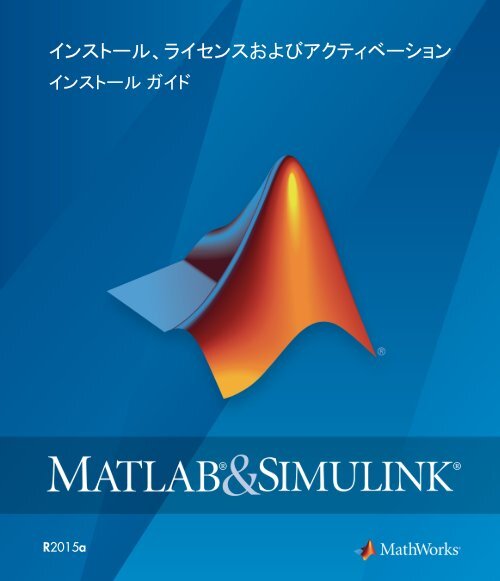You also want an ePaper? Increase the reach of your titles
YUMPU automatically turns print PDFs into web optimized ePapers that Google loves.
<strong>インストール、ライセンスおよびアクティベーション</strong><br />
インストール ガイド<br />
R2015a
MathWorks へのお 問 い 合 わせ<br />
最 新 情 報 :<br />
営 業 およびサービス:<br />
ユーザー コミュニティ:<br />
テクニカル サポート:<br />
www.mathworks.com<br />
www.mathworks.com/sales_and_services<br />
www.mathworks.com/matlabcentral<br />
www.mathworks.com/support/contact_us<br />
代 表 番 号 : 03-6367-6700<br />
The MathWorks GK<br />
〒107-0052 東 京 都 港 区 赤 坂 4 丁 目 15-1<br />
赤 坂 ガーデンシティ 7F<br />
インストール ガイド<br />
© COPYRIGHT 1996–2015 by The MathWorks, Inc.<br />
The software described in this document is furnished under a license agreement. The software may be used or copied<br />
only under the terms of the license agreement. No part of this manual may be photocopied or reproduced in any form<br />
without prior written consent from The MathWorks, Inc.<br />
FEDERAL ACQUISITION: This provision applies to all acquisitions of the Program and Documentation by, for, or<br />
through the federal government of the United States. By accepting delivery of the Program or Documentation,<br />
the government hereby agrees that this software or documentation qualifies as commercial computer software or<br />
commercial computer software documentation as such terms are used or defined in FAR 12.212, DFARS Part 227.72,<br />
and DFARS 252.227-7014. Accordingly, the terms and conditions of this Agreement and only those rights specified<br />
in this Agreement, shall pertain to and govern the use, modification, reproduction, release, performance, display, and<br />
disclosure of the Program and Documentation by the federal government (or other entity acquiring for or through the<br />
federal government) and shall supersede any conflicting contractual terms or conditions. If this License fails to meet<br />
the government's needs or is inconsistent in any respect with federal procurement law, the government agrees to<br />
return the Program and Documentation, unused, to The MathWorks, Inc.<br />
商 標 ( 英 語 )<br />
MATLAB and Simulink are registered trademarks of The MathWorks, Inc. See<br />
www.mathworks.com/trademarks for a list of additional trademarks. Other product or brand names may<br />
be trademarks or registered trademarks of their respective holders.<br />
特 許 ( 英 語 )<br />
MathWorks products are protected by one or more U.S. patents. Please see<br />
www.mathworks.com/patents for more information.
改 訂 履 歴<br />
1996 年 12 月 初 版 MATLAB 5.0 新 版 (Release 8)<br />
1997 年 5 月 第 2 版 MATLAB 5.1 改 訂 版 (Release 9)<br />
1998 年 3 月 第 3 版 MATLAB 5.2 改 訂 版 (Release 10)<br />
1999 年 1 月 第 4 版 MATLAB 5.3 改 訂 版 (Release 11)<br />
1999 年 11 月 第 5 版 MATLAB 5.3.1 改 訂 版 (Release 11.1)<br />
2000 年 11 月 第 6 版 MATLAB 6.0 改 訂 版 (Release 12)<br />
2001 年 6 月 第 7 版 MATLAB 6.1 改 訂 版 (Release 12.1)<br />
2002 年 7 月 第 8 版 MATLAB 6.5 改 訂 版 (Release 13)『インストール ガイ<br />
ド Windows 版 』と 名 称 変 更<br />
2004 年 6 月 第 9 版 MATLAB 7.0 改 訂 版 (Release 14)<br />
2004 年 10 月 第 10 版 MATLAB 7.0.1 改 訂 版 (Release 14SP1)<br />
2005 年 3 月 第 11 版 MATLAB 7.0.4 改 訂 版 (Release 14SP2)<br />
2005 年 9 月 第 12 版 MATLAB 7.1 改 訂 版 (Release 14SP3)<br />
2006 年 3 月 第 13 版 MATLAB 7.2 改 訂 版 (Release 2006a)<br />
2006 年 9 月 第 14 版 MATLAB 7.3 改 訂 版 (Release 2006b)<br />
2007 年 3 月 オンラインのみ MATLAB 7.4 改 訂 版 (Release 2007a)<br />
2007 年 9 月 オンラインのみ MATLAB 7.5 改 訂 版 (Release 2007b)<br />
2008 年 3 月 オンラインのみ MATLAB 7.6 改 訂 版 (Release 2008a)<br />
2008 年 10 月 オンラインのみ MATLAB 7.7 改 訂 版 (Release 2008b)<br />
2009 年 3 月 オンラインのみ MATLAB 7.8 改 訂 版 (Release 2009a)<br />
2009 年 9 月 オンラインのみ MATLAB 7.9 改 訂 版 (Release 2009b)<br />
2010 年 3 月 オンラインのみ MATLAB 7.10 改 訂 版 (Release 2010a)<br />
2010 年 9 月 オンラインのみ MATLAB 7.11 改 訂 版 (Release 2010b) 『インストー<br />
ル ガイド』と 名 称 変 更<br />
2011 年 4 月 オンラインのみ MATLAB 7.12 改 訂 版 (Release 2011a)<br />
2011 年 9 月 オンラインのみ MATLAB 7.13 改 訂 版 (Release 2011b)<br />
2012 年 3 月 オンラインのみ MATLAB 7.14 改 訂 版 (Release 2012a)<br />
2012 年 9 月 オンラインのみ MATLAB 8.0 改 訂 版 (Release 2012b)<br />
2013 年 3 月 オンラインのみ MATLAB 8.1 改 訂 版 (Release 2013a)<br />
2013 年 9 月 オンラインのみ MATLAB 8.2 改 訂 版 (Release 2013b)<br />
2014 年 3 月 オンラインのみ MATLAB 8.3 改 訂 版 (Release 2014a)<br />
2014 年 10 月 オンラインのみ MATLAB 8.4 改 訂 版 (Release 2014b)<br />
2015 年 3 月 オンラインのみ MATLAB 8.5 改 訂 版 (Release 2015a)
目 次<br />
1<br />
インストールおよびアクティベーションの 手 順<br />
インストールおよびアクティベーション . . . . . . . . . . . . . . . . . . . . . . . . . 1-2<br />
MATLAB 学 生 用 ソフトウェア . . . . . . . . . . . . . . . . . . . . . . . . . . . . . . . 1-3<br />
MATLAB 学 生 用 ソフトウェア ポリシー . . . . . . . . . . . . . . . . . . . . . 1-3<br />
MathWorks アカウントを 使 用 する 製 品 のインストール . . . . . . . . . . . . . . 1-4<br />
インストール 前 の 準 備 . . . . . . . . . . . . . . . . . . . . . . . . . . . . . . . . 1-4<br />
手 順 1: インストーラーの 起 動 . . . . . . . . . . . . . . . . . . . . . . . . . . 1-6<br />
手 順 2: MathWorks アカウントを 使 用 するインストール . . . . . . . . . . 1-7<br />
手 順 3: ソフトウェア ライセンス 許 諾 書 の 確 認 . . . . . . . . . . . . . . . 1-10<br />
手 順 4: 自 分 の MathWorks アカウントへのログイン . . . . . . . . . . . 1-11<br />
手 順 5: インストールするライセンスの 選 択 . . . . . . . . . . . . . . . . . 1-14<br />
手 順 6: インストール フォルダーの 指 定 . . . . . . . . . . . . . . . . . . . 1-16<br />
手 順 7: インストールする 製 品 の 指 定 . . . . . . . . . . . . . . . . . . . . 1-18<br />
手 順 8: インストール オプションの 指 定 . . . . . . . . . . . . . . . . . . . 1-19<br />
手 順 9: 選 択 内 容 の 確 認 . . . . . . . . . . . . . . . . . . . . . . . . . . . . . 1-21<br />
手 順 10: インストールの 完 了 . . . . . . . . . . . . . . . . . . . . . . . . . . 1-22<br />
既 存 のインストールへの 製 品 の 追 加 . . . . . . . . . . . . . . . . . . . . . . . . . 1-24<br />
既 存 のインストールのアップグレード . . . . . . . . . . . . . . . . . . . . . . . . . 1-25<br />
MathWorks アカウントを 使 用 するインストールのアクティベーション . . . . 1-26<br />
手 順 1: アクティベーション アプリケーションの 起 動 . . . . . . . . . . . 1-26<br />
手 順 2: 自 動 アクティベーションまたは 手 動 アクティベーションの 選 択 1-27<br />
手 順 3: 自 分 の MathWorks アカウントへのログイン . . . . . . . . . . . 1-29<br />
手 順 4: ライセンスの 選 択 . . . . . . . . . . . . . . . . . . . . . . . . . . . . 1-32<br />
手 順 5: アクティベーション タイプの 選 択 . . . . . . . . . . . . . . . . . . 1-33<br />
手 順 6: ユーザー 名 の 指 定 . . . . . . . . . . . . . . . . . . . . . . . . . . . 1-34<br />
手 順 7: アクティベーション 情 報 の 確 認 . . . . . . . . . . . . . . . . . . . . 1-36<br />
手 順 8: アクティベーションの 完 了 . . . . . . . . . . . . . . . . . . . . . . . 1-37<br />
v
ファイル インストール キーを 使 用 した 製 品 のインストール . . . . . . . . . . 1-39<br />
インストール 前 の 準 備 . . . . . . . . . . . . . . . . . . . . . . . . . . . . . . . 1-39<br />
手 順 1: インストーラーの 起 動 . . . . . . . . . . . . . . . . . . . . . . . . . . 1-41<br />
手 順 2: ファイル インストール キーを 使 用 するインストール . . . . . . 1-42<br />
手 順 3: ライセンス 許 諾 書 の 確 認 . . . . . . . . . . . . . . . . . . . . . . . 1-43<br />
手 順 4: ファイル インストール キーの 指 定 . . . . . . . . . . . . . . . . . 1-43<br />
手 順 5: インストール フォルダーの 指 定 . . . . . . . . . . . . . . . . . . . 1-45<br />
手 順 6: インストールする 製 品 の 指 定 . . . . . . . . . . . . . . . . . . . . 1-46<br />
手 順 7: インストール オプションの 指 定 . . . . . . . . . . . . . . . . . . . 1-47<br />
手 順 8: 選 択 内 容 の 確 認 . . . . . . . . . . . . . . . . . . . . . . . . . . . . . 1-49<br />
手 順 9: インストールの 完 了 . . . . . . . . . . . . . . . . . . . . . . . . . . . 1-50<br />
インターネットを 使 用 しないインストールのアクティベーション . . . . . . . . . 1-52<br />
手 順 1: アクティベーションの 開 始 . . . . . . . . . . . . . . . . . . . . . . . 1-52<br />
手 順 2: ライセンス ファイルのパスの 指 定 . . . . . . . . . . . . . . . . . 1-53<br />
手 順 3: アクティベーションの 完 了 . . . . . . . . . . . . . . . . . . . . . . . 1-54<br />
インストール 管 理 の 作 業 . . . . . . . . . . . . . . . . . . . . . . . . . . . . . . . . . 1-55<br />
MATLAB ソフトウェアの 起 動 . . . . . . . . . . . . . . . . . . . . . . . . . . 1-55<br />
ライセンスの 更 新 . . . . . . . . . . . . . . . . . . . . . . . . . . . . . . . . . . 1-56<br />
MATLAB 起 動 フォルダーの 設 定 . . . . . . . . . . . . . . . . . . . . . . . . 1-56<br />
MATLAB 環 境 オプションの 設 定 . . . . . . . . . . . . . . . . . . . . . . . . 1-56<br />
MATLAB のロケール 設 定 に 関 する 情 報 の 検 索 . . . . . . . . . . . . . . 1-57<br />
MATLAB ソフトウェアに 関 する 情 報 ソース . . . . . . . . . . . . . . . . . 1-57<br />
MathWorks 製 品 のアンインストール . . . . . . . . . . . . . . . . . . . . . . . . . 1-59<br />
Windows システム 上 の 製 品 の 削 除 . . . . . . . . . . . . . . . . . . . . . . 1-59<br />
Linux システム 上 の 製 品 のアンインストール . . . . . . . . . . . . . . . . 1-61<br />
Mac OS X システム 上 の 製 品 のアンインストール . . . . . . . . . . . . 1-61<br />
インストールのアクティベーションの 停 止 . . . . . . . . . . . . . . . . . . . . . . 1-63<br />
システム 要 件 . . . . . . . . . . . . . . . . . . . . . . . . . . . . . . . . . . . . . . . . . 1-68<br />
. . . . . . . . . . . . . . . . . . . . . . . . . . . . . . . . . . . . . . . . . . . . . . 1-68<br />
2<br />
ライセンス 管 理 者 向 けのインストール<br />
ライセンス 管 理 者 向 けのインストール 手 順 . . . . . . . . . . . . . . . . . . . . . . 2-2<br />
vi<br />
目 次
個 々のコンピューターへのインストール . . . . . . . . . . . . . . . . . . . . . . . . 2-3<br />
はじめる 前 に . . . . . . . . . . . . . . . . . . . . . . . . . . . . . . . . . . . . . . 2-3<br />
手 順 1: インストーラーの 起 動 . . . . . . . . . . . . . . . . . . . . . . . . . . 2-3<br />
手 順 2: ログイン オプションの 選 択 . . . . . . . . . . . . . . . . . . . . . . . 2-5<br />
手 順 3: ソフトウェア ライセンス 許 諾 書 の 確 認 . . . . . . . . . . . . . . . . 2-7<br />
手 順 4: 自 分 の MathWorks アカウントへのログイン . . . . . . . . . . . . 2-7<br />
手 順 5: [インストール] の 選 択 . . . . . . . . . . . . . . . . . . . . . . . . . . 2-8<br />
手 順 6: ライセンスの 選 択 . . . . . . . . . . . . . . . . . . . . . . . . . . . . . 2-9<br />
手 順 7: インストール フォルダーの 指 定 . . . . . . . . . . . . . . . . . . . 2-10<br />
手 順 8: インストールする 製 品 の 指 定 . . . . . . . . . . . . . . . . . . . . 2-11<br />
手 順 9: 選 択 内 容 の 確 認 . . . . . . . . . . . . . . . . . . . . . . . . . . . . . 2-13<br />
手 順 10: インストールの 完 了 . . . . . . . . . . . . . . . . . . . . . . . . . . 2-13<br />
アクティベーション . . . . . . . . . . . . . . . . . . . . . . . . . . . . . . . . . . 2-14<br />
インストールを 後 で 行 う 場 合 の 製 品 のダウンロード . . . . . . . . . . . . . . . 2-15<br />
はじめる 前 に . . . . . . . . . . . . . . . . . . . . . . . . . . . . . . . . . . . . . 2-15<br />
手 順 1: インストーラーのダウンロードおよび 起 動 . . . . . . . . . . . . 2-15<br />
手 順 2: ログイン オプションの 選 択 . . . . . . . . . . . . . . . . . . . . . . 2-16<br />
手 順 3: ソフトウェア ライセンス 許 諾 書 の 確 認 . . . . . . . . . . . . . . . 2-18<br />
手 順 4: 自 分 の MathWorks アカウントへのログイン . . . . . . . . . . . 2-18<br />
手 順 5: [ダウンロードのみ] オプションの 選 択 . . . . . . . . . . . . . . . 2-19<br />
手 順 6: ダウンロード フォルダーとプラットフォームの 指 定 . . . . . . . 2-20<br />
手 順 7: ダウンロードする 製 品 の 指 定 . . . . . . . . . . . . . . . . . . . . 2-21<br />
手 順 8: 選 択 内 容 の 確 認 . . . . . . . . . . . . . . . . . . . . . . . . . . . . . 2-22<br />
手 順 9: ダウンロードの 完 了 . . . . . . . . . . . . . . . . . . . . . . . . . . . 2-23<br />
ダウンロードしたソフトウェアのインストールおよびアクティベーション 2-24<br />
3<br />
ネットワーク ライセンス オプションのインストール<br />
ライセンス ファイルについて . . . . . . . . . . . . . . . . . . . . . . . . . . . . . . . 3-2<br />
ライセンス ファイルの 説 明 . . . . . . . . . . . . . . . . . . . . . . . . . . . . . 3-2<br />
ライセンス ファイルの 検 索 パス . . . . . . . . . . . . . . . . . . . . . . . . . 3-2<br />
ネットワーク インストールの 計 画 . . . . . . . . . . . . . . . . . . . . . . . . . . . . 3-4<br />
ネットワーク インストールの 設 計 . . . . . . . . . . . . . . . . . . . . . . . . 3-5<br />
推 奨 されるインストール 手 順 . . . . . . . . . . . . . . . . . . . . . . . . . . . . . . . 3-9<br />
vii
ファイル インストール キーを 使 用 したライセンス マネージャーのインストー<br />
ル . . . . . . . . . . . . . . . . . . . . . . . . . . . . . . . . . . . . . . . . . . . . . . . 3-10<br />
インストール 前 の 準 備 . . . . . . . . . . . . . . . . . . . . . . . . . . . . . . . 3-10<br />
手 順 1: インストーラーの 起 動 . . . . . . . . . . . . . . . . . . . . . . . . . . 3-13<br />
手 順 2: [ファイル インストール キーを 使 用 する] の 選 択 . . . . . . . . 3-14<br />
手 順 3: ソフトウェア ライセンス 許 諾 書 の 確 認 . . . . . . . . . . . . . . . 3-15<br />
手 順 4: ファイル インストール キーの 指 定 . . . . . . . . . . . . . . . . . 3-15<br />
手 順 5: インストール フォルダーの 指 定 . . . . . . . . . . . . . . . . . . . 3-16<br />
手 順 6: インストールに 使 用 するライセンス マネージャーの 選 択 . . 3-17<br />
手 順 7: ライセンス ファイルの 場 所 の 指 定 . . . . . . . . . . . . . . . . . 3-18<br />
手 順 8: ライセンス マネージャーの 設 定 : Windows システムのみ . . 3-19<br />
手 順 9: 選 択 内 容 の 確 認 . . . . . . . . . . . . . . . . . . . . . . . . . . . . . 3-20<br />
手 順 10: インストールの 完 了 . . . . . . . . . . . . . . . . . . . . . . . . . . 3-21<br />
MathWorks アカウントを 使 用 したライセンス マネージャーのインストール 3-22<br />
インストール 前 の 準 備 . . . . . . . . . . . . . . . . . . . . . . . . . . . . . . . 3-22<br />
手 順 1: インストーラーの 起 動 . . . . . . . . . . . . . . . . . . . . . . . . . . 3-25<br />
手 順 2: [MathWorks アカウントでログインする] の 選 択 . . . . . . . . 3-26<br />
手 順 3: ソフトウェア ライセンス 許 諾 書 の 確 認 . . . . . . . . . . . . . . . 3-28<br />
手 順 4: 自 分 の MathWorks アカウントへのログイン . . . . . . . . . . . 3-28<br />
手 順 5: インストール オプションの 選 択 . . . . . . . . . . . . . . . . . . . 3-29<br />
手 順 6: インストールするライセンスの 選 択 . . . . . . . . . . . . . . . . . 3-30<br />
手 順 7: インストール フォルダーの 指 定 . . . . . . . . . . . . . . . . . . . 3-31<br />
手 順 8: インストールに 使 用 するライセンス マネージャーの 選 択 . . 3-32<br />
手 順 9: ライセンス ファイルの 場 所 の 指 定 . . . . . . . . . . . . . . . . . 3-34<br />
手 順 10: ライセンス マネージャーの 設 定 : Windows システムのみ . 3-34<br />
手 順 11: 選 択 内 容 の 確 認 . . . . . . . . . . . . . . . . . . . . . . . . . . . . 3-35<br />
手 順 12: インストールの 完 了 . . . . . . . . . . . . . . . . . . . . . . . . . . 3-38<br />
ライセンス マネージャー デーモンのダウンロード . . . . . . . . . . . . . . . . 3-39<br />
クライアントへの 製 品 とライセンス 情 報 の 提 供 . . . . . . . . . . . . . . . . . . . 3-40<br />
クライアント システムへの MathWorks ソフトウェアのインストール . . . . . 3-41<br />
インストール 前 の 準 備 . . . . . . . . . . . . . . . . . . . . . . . . . . . . . . . 3-41<br />
手 順 1: インストーラーの 起 動 . . . . . . . . . . . . . . . . . . . . . . . . . . 3-43<br />
手 順 2: インストール 方 法 の 選 択 . . . . . . . . . . . . . . . . . . . . . . . 3-45<br />
手 順 3: ソフトウェア ライセンス 許 諾 書 の 確 認 . . . . . . . . . . . . . . . 3-46<br />
手 順 4: ファイル インストール キーの 指 定 . . . . . . . . . . . . . . . . . 3-46<br />
手 順 5: 自 分 の MathWorks アカウントへのログイン . . . . . . . . . . . 3-47<br />
手 順 6: インストールするライセンスの 選 択 . . . . . . . . . . . . . . . . . 3-50<br />
手 順 7: インストール フォルダーの 指 定 . . . . . . . . . . . . . . . . . . . 3-51<br />
手 順 8: インストールする 製 品 の 指 定 . . . . . . . . . . . . . . . . . . . . 3-52<br />
手 順 9: ライセンス ファイルの 場 所 の 指 定 . . . . . . . . . . . . . . . . . 3-54<br />
viii<br />
目 次
手 順 10: インストール オプションの 指 定 . . . . . . . . . . . . . . . . . . 3-54<br />
手 順 11: 選 択 内 容 の 確 認 . . . . . . . . . . . . . . . . . . . . . . . . . . . . 3-56<br />
手 順 12: インストールの 完 了 . . . . . . . . . . . . . . . . . . . . . . . . . . 3-59<br />
ライセンス マネージャーでの 作 業 . . . . . . . . . . . . . . . . . . . . . . . . . . . 3-60<br />
ライセンス マネージャーの 起 動 . . . . . . . . . . . . . . . . . . . . . . . . 3-60<br />
Linux システムでライセンス マネージャーを 自 動 的 に 起 動 するための<br />
設 定 . . . . . . . . . . . . . . . . . . . . . . . . . . . . . . . . . . . . . . . . . 3-61<br />
ライセンス マネージャーの 管 理 . . . . . . . . . . . . . . . . . . . . . . . . 3-62<br />
非 対 話 モードのインストール (サイレント インストール) . . . . . . . . . . . . . 3-66<br />
非 対 話 モードのインストールを 使 用 する 状 況 . . . . . . . . . . . . . . . . 3-66<br />
インストーラー プロパティ ファイルの 使 用 . . . . . . . . . . . . . . . . . 3-66<br />
非 対 話 モードでのアンインストール . . . . . . . . . . . . . . . . . . . . . . . . . . 3-68<br />
4<br />
トラブルシューティング<br />
インストール 中 の 問 題 . . . . . . . . . . . . . . . . . . . . . . . . . . . . . . . . . . . . 4-2<br />
インストーラーが 自 動 的 に 起 動 しない . . . . . . . . . . . . . . . . . . . . . 4-2<br />
製 品 の 依 存 関 係 のメッセージが 表 示 される 理 由 . . . . . . . . . . . . . . 4-2<br />
プロキシ サーバーの 設 定 を 指 定 する 方 法 . . . . . . . . . . . . . . . . . . 4-2<br />
MathWorks アカウントなしでアクティベーションを 行 う 方 法 . . . . . . . . 4-3<br />
インストール 後 の 問 題 . . . . . . . . . . . . . . . . . . . . . . . . . . . . . . . . . . . . 4-5<br />
ライセンス マネージャーでエラーが 発 生 する 意 味 . . . . . . . . . . . . . 4-5<br />
ライセンス マネージャー デーモンへのアクセスを 許 可 する 方 法 . . . 4-5<br />
ix
1<br />
インストールおよびアクティベーションの<br />
手 順<br />
この 章 では、コンピューターに MathWorks ® 製 品 をインストールし、インストールのアクティベーション<br />
を 行 う 方 法 を 説 明 します。<br />
• 「インストールおよびアクティベーション」(p. 1-2)<br />
• 「MATLAB 学 生 用 ソフトウェア」(p. 1-3)<br />
• 「MathWorks アカウントを 使 用 する 製 品 のインストール」(p. 1-4)<br />
• 「 既 存 のインストールへの 製 品 の 追 加 」(p. 1-24)<br />
• 「 既 存 のインストールのアップグレード」(p. 1-25)<br />
• 「MathWorks アカウントを 使 用 するインストールのアクティベーション」(p. 1-26)<br />
• 「ファイル インストール キーを 使 用 した 製 品 のインストール」(p. 1-39)<br />
• 「インターネットを 使 用 しないインストールのアクティベーション」(p. 1-52)<br />
• 「インストール 管 理 の 作 業 」(p. 1-55)<br />
• 「MathWorks 製 品 のアンインストール」(p. 1-59)<br />
• 「インストールのアクティベーションの 停 止 」(p. 1-63)<br />
• 「システム 要 件 」(p. 1-68)
1 インストールおよびアクティベーションの 手 順<br />
インストールおよびアクティベーション<br />
MathWorks インストーラーを 使 用 すると、 次 のオペレーティング システムのいずれかを 実 行 している<br />
コンピューターに MathWorks 製 品 をインストールしてアクティベーションを 行 うことができます。<br />
• Microsoft ® Windows ® オペレーティング システム (32 ビットまたは 64 ビット)<br />
• Linux ® オペレーティング システム (64 ビット)<br />
• Mac OS X オペレーティング システム<br />
一 般 的 なシナリオの 詳 しい 手 順 は、 以 下 のトピックを 参 照 してください。<br />
• 「MathWorks アカウントを 使 用 する 製 品 のインストール」(p. 1-4)<br />
• 「MathWorks アカウントを 使 用 するインストールのアクティベーション」(p. 1-26)<br />
• 「ファイル インストール キーを 使 用 した 製 品 のインストール」(p. 1-39)<br />
• 「インストール 管 理 の 作 業 」(p. 1-55)<br />
• 「MathWorks 製 品 のアンインストール」(p. 1-59)<br />
• 「インストールのアクティベーションの 停 止 」(p. 1-63)<br />
• 「システム 要 件 」(p. 1-68)<br />
これらの 手 順 は、インディビジュアル ライセンスまたはグループ ライセンスを 保 有 している 場 合 に 使<br />
用 してください。ネットワーク ライセンス オプションの 設 定 の 詳 細 は、「ネットワーク ライセンス オプ<br />
ションのインストール」を 参 照 してください。<br />
1-2
MATLAB 学 生 用 ソフトウェア<br />
MATLAB 学 生 用 ソフトウェア<br />
エンジニアリング、 科 学 、 数 学 、 金 融 学 を 勉 強 中 の 方 には、MATLAB ® 学 生 用 ソフトウェアは 不 可 欠<br />
の 技 術 計 算 リソースです。<br />
MATLAB 学 生 用 ソフトウェアには、 世 界 有 数 の 大 学 、 研 究 所 、 技 術 系 企 業 、 政 府 研 究 機 関 において<br />
活 躍 する 技 術 者 、 科 学 者 、 数 学 者 が 使 用 している、MATLAB および Simulink ® 両 方 のフル 機 能 バー<br />
ジョンが 含 まれています。MATLAB 学 生 用 ソフトウェアには、その 他 にも 複 数 の MathWorks アドオ<br />
ン 製 品 が 含 まれており、 信 号 処 理 、 制 御 設 計 、 統 計 、 最 適 化 、シンボリック 計 算 などの 分 野 における<br />
学 習 課 程 で 役 立 ちます。<br />
学 生 用 ソフトウェアの 内 容 およびその 使 用 方 法 についての 詳 細 は、「MATLAB for Student Use」を<br />
参 照 してください。<br />
MATLAB 学 生 用 ソフトウェア ポリシー<br />
MATLAB 学 生 用 ソフトウェアのライセンスは、 学 位 取 得 用 のコースで 使 用 するためのものです。この<br />
ライセンスは、MathWorks が 学 生 の 皆 さんに 特 別 なサービスとして 提 供 しています。 必 ずライセンス<br />
条 件 に 従 って 使 用 してください。<br />
MATLAB 学 生 用 ソフトウェアのライセンスを 使 用 するには、 学 位 を 授 与 する 高 等 教 育 機 関 に<br />
在 籍 しているか、 高 校 の 生 徒 または 教 員 でなければなりません。 学 生 用 ソフトウェアのライセン<br />
スは、 企 業 または 政 府 の 研 究 機 関 では 使 用 できません。さらに、 大 学 の 講 師 による 使 用 、また<br />
は 研 究 、 商 業 、 産 業 上 の 目 的 による 使 用 は 禁 止 されています。これらの 目 的 で 使 用 する 場 合<br />
は、www.mathworks.co.jp/jstudent で 適 切 な 正 規 ライセンスまたはアカデミック ライセンスを 取 得 し<br />
てください。<br />
1-3
1 インストールおよびアクティベーションの 手 順<br />
MathWorks アカウントを 使 用 する 製 品 のインストール<br />
この 節 の 内 容 ...<br />
「インストール 前 の 準 備 」(p. 1-4)<br />
「 手 順 1: インストーラーの 起 動 」(p. 1-6)<br />
「 手 順 2: MathWorks アカウントを 使 用 するインストール」(p. 1-7)<br />
「 手 順 3: ソフトウェア ライセンス 許 諾 書 の 確 認 」(p. 1-10)<br />
「 手 順 4: 自 分 の MathWorks アカウントへのログイン」(p. 1-11)<br />
「 手 順 5: インストールするライセンスの 選 択 」(p. 1-14)<br />
「 手 順 6: インストール フォルダーの 指 定 」(p. 1-16)<br />
「 手 順 7: インストールする 製 品 の 指 定 」(p. 1-18)<br />
「 手 順 8: インストール オプションの 指 定 」(p. 1-19)<br />
「 手 順 9: 選 択 内 容 の 確 認 」(p. 1-21)<br />
「 手 順 10: インストールの 完 了 」(p. 1-22)<br />
インストール 前 の 準 備<br />
インストーラーを 実 行 するには、 次 のものを 準 備 する 必 要 があります。<br />
• 電 子 メール アドレスと MathWorks アカウントのパスワード。これらは、インストール 中 にユー<br />
ザー アカウントにログインするために 必 要 になります。アカウントに 複 数 のライセンスが 関 連 付<br />
けられている 場 合 は、どのライセンスをインストールするか 決 定 しておきます。<br />
MathWorks アカウントを 保 有 していない 場 合 は、インストール 中 にアカウントを 作 成 できます。ア<br />
カウントを 作 成 するには、"アクティベーション キー" が 必 要 です。アクティベーション キーとは、<br />
ライセンスを 識 別 する 固 有 のコードのことです。アクティベーション キーは、ライセンス 管 理 者 か<br />
ら 入 手 できます。<br />
MATLAB 学 生 用 ソフトウェアを 購 入 した 場 合 、アクティベーション キーは 製 品 パッケージに 含 ま<br />
れているか、MathWorks Web サイトのライセンス センターから 取 得 できます。<br />
• ソフトウェアのインストールに 適 した 権 限 。 権 限 に 関 する 質 問 は、システム 管 理 者 にお 問 い 合 わ<br />
せください。<br />
メモ: ソフトウェアをインストールするために 管 理 者 アカウントまたはルート 権 限 を 使 用 しますが、<br />
通 常 、 管 理 ユーザー アカウントに 対 してはソフトウェアのアクティベーションを 行 いません。ソフト<br />
1-4
MathWorks アカウントを 使 用 する 製 品 のインストール<br />
ウェアをアクティベートするときは、ソフトウェアの 使 用 者 となるこれらの 権 限 をもたないアカウン<br />
トを 指 定 します。 管 理 者 権 限 またはルート 権 限 をもつユーザーとして MATLAB を 実 行 することは<br />
推 奨 しません。<br />
• Windows — 使 用 しているコンピューターの 管 理 者 権 限 をもつアカウントの 名 前 とパスワードを<br />
取 得 します。<br />
• Linux — ルート パスワードを 取 得 します。MATLAB ソフトウェアはスーパーユーザー 権 限<br />
がなくてもインストールできますが、 特 定 のインストール オプションが 制 限 されます。たとえ<br />
ば、matlab コマンドへのシンボリック リンクの 設 定 、 保 護 されているフォルダーへの 製 品<br />
ファイルのインストール、またはシステム 起 動 スクリプトの 編 集 を 行 うには、スーパーユー<br />
ザーのステータスを 保 有 していなければなりません。<br />
• Mac OS X — 使 用 しているコンピューターの 管 理 者 アカウントの 名 前 とパスワードを 取 得 し<br />
ます。 管 理 者 アカウントは Mac OS X システムの 構 成 時 に 設 定 されたユーザー アカウント<br />
であり、MathWorks アカウントではありません。インストール 中 に、この 名 前 とパスワードを<br />
[Authenticate] ダイアログ ボックスに 入 力 します。<br />
• インストール 中 は、システムのウイルス 対 策 ソフトウェアとインターネット セキュリティ アプリケー<br />
ションを 無 効 にしてください。これらのアプリケーションによって、インストールの 処 理 が 遅 くなった<br />
り、 反 応 が 示 されない 可 能 性 もあります。<br />
インストール 中 にインターネットに 接 続 できない 場 合 は、「ファイル インストール キーを 使 用 した 製 品<br />
のインストール」(p. 1-39)を 参 照 してください。<br />
1-5
1 インストールおよびアクティベーションの 手 順<br />
手 順 1: インストーラーの 起 動<br />
メモ: MATLAB 学 生 用 ソフトウェアには DVD は 含 まれていません。 代 わりに MathWorks Web サイト<br />
からインストーラーをダウンロードします。<br />
1-6<br />
1 MathWorks Web サイトからインストーラーをダウンロードするか、お 持 ちの MATLAB の DVD を<br />
見 つけます。<br />
Web サイトでインストーラーを 選 択 すると、 製 品 ファイルではなく、 選 択 したプラットフォームでイ<br />
ンストーラーを 実 行 するために 必 要 なファイルが 渡 されます。インストーラーを 実 行 して、ログイ<br />
ンしているコンピューターにインストールする 製 品 を 選 択 します。 必 要 に 応 じて、インストーラー<br />
が MathWorks から 製 品 をダウンロードします。<br />
2 インストーラーを 起 動 します。インストーラーの 起 動 方 法 は、プラットフォームによって 異 なりま<br />
す。また、MathWorks Web サイトからインストーラーをダウンロードしたか、DVD を 使 用 するか<br />
によっても 異 なります。<br />
• Windows<br />
• ダウンロードしたインストーラー ファイル — MathWorks Web サイトでインストーラーを<br />
選 択 して [ 実 行 ] をクリックすると、インストーラーが 自 動 的 に 起 動 します。インストー<br />
ラーを 保 存 した 場 合 は、 保 存 先 のフォルダーにある 自 己 解 凍 形 式 のインストーラー<br />
ファイルをダブルクリックします。 自 己 解 凍 形 式 のインストーラー ファイルの 名 前 は<br />
matlab_release_$ARCH です。release はインストールされるリリース (R2015a<br />
など)、$ARCH は 選 択 したアーキテクチャを 示 します。<br />
解 凍 の 完 了 後 に、インストーラーが 自 動 的 に 起 動 します。<br />
後 でインストーラーを 再 起 動 するには、setup.exe をクリックします。このファイルは、<br />
ファイルを 解 凍 したフォルダーの 最 上 位 にあります。<br />
• DVD によるインストール — システムに 接 続 されている DVD ドライブに DVD を 挿 入 しま<br />
す。 通 常 、インストーラーが 自 動 的 に 起 動 します。<br />
• Mac OS X<br />
• ダウンロードしたインストーラー ファイル — MathWorks Web サイトからダウンロードした<br />
アーカイブ ファイルをダブルクリックして、ファイルを 解 凍 します。ファイルの 解 凍 後 、イ<br />
ンストーラー フォルダーを 開 いて InstallForMacOSX.app をダブルクリックします。<br />
• DVD によるインストール — システムに 接 続 されている DVD ドライブに DVD を 挿 入 しま<br />
す。DVD アイコンがデスクトップに 表 示 されたら、アイコンをダブルクリックして DVD の
MathWorks アカウントを 使 用 する 製 品 のインストール<br />
内 容 を 表 示 し、InstallForMacOSX アイコンをダブルクリックしてインストールを 開 始<br />
します。<br />
• Linux<br />
• ダウンロードしたインストーラー ファイル — unzip コマンドを 使 用 して、MathWorks Web<br />
サイトからダウンロードしたアーカイブ ファイルからファイルを 解 凍 します。ファイルの 解<br />
凍 後 、 次 のインストーラー コマンドを 実 行 します。<br />
./install<br />
DVD によるインストール — システムに 接 続 されている DVD ドライブに DVD を 挿 入 し、<br />
次 のコマンドを 実 行 します。<br />
/path_to_dvd/install &<br />
システムの 構 成 によっては、 最 初 に DVD をマウントしなければならないことがありま<br />
す。 次 の 例 のように、 必 ず 実 行 権 限 を 指 定 してマウントしてください。DVD ドライブの 名<br />
前 は、お 使 いのシステムでは 異 なっている 場 合 があります。<br />
mount -o exec /media/cdrom0<br />
手 順 2: MathWorks アカウントを 使 用 するインストール<br />
[MathWorks アカウントでログインする] オプションをオン ( 既 定 ) にしておき、[ 次 へ] をクリックしま<br />
す。インストール 中 に MathWorks アカウントにログインし、インストールするライセンスを 選 択 してイ<br />
ンストーラーの 指 示 に 従 います。<br />
1-7
1 インストールおよびアクティベーションの 手 順<br />
1-8
MathWorks アカウントを 使 用 する 製 品 のインストール<br />
インターネット 接 続 にプロキシ サーバーを 必 要 とする 場 合 は、[ 接 続 設 定 ] をクリックします。[ 接 続<br />
設 定 ] ページに、サーバー 名 、ポートおよびパスワードを 入 力 します。MathWorks は 基 本 認 証 とダイ<br />
ジェスト 認 証 のプロキシ 設 定 をサポートしています。<br />
メモ: Windows システムでは、インストーラーは、 既 定 でシステムのプロキシ 設 定 を 使 用 します。プロ<br />
キシ サーバーがログインを 要 求 する 場 合 、インストーラーはログイン 情 報 の 入 力 を 指 示 するプロン<br />
プトを 表 示 します。<br />
1-9
1 インストールおよびアクティベーションの 手 順<br />
手 順 3: ソフトウェア ライセンス 許 諾 書 の 確 認<br />
ソフトウェア ライセンス 許 諾 書 を 確 認 し、 条 件 に 同 意 する 場 合 は [はい] を 選 択 し [ 次 へ] をクリックし<br />
ます。<br />
1-10
MathWorks アカウントを 使 用 する 製 品 のインストール<br />
手 順 4: 自 分 の MathWorks アカウントへのログイン<br />
MathWorks アカウントにログインするには、 電 子 メール アドレスとパスワードを 入 力 して、[ 次 へ] をク<br />
リックします。インストーラーにより MathWorks へのアクセスが 行 われ、アカウントに 関 連 付 けられた<br />
ライセンスに 関 する 情 報 が 取 得 されます。<br />
MathWorks アカウントを 保 有 していない 場 合 は、[MathWorks アカウントを 作 成 する (アクティベーショ<br />
ン キーが 必 要 )] オプションを 選 択 して [ 次 へ] をクリックします。アカウントの 作 成 に 必 要 なデータの<br />
入 力 を 指 示 するプロンプトが 表 示 されます。<br />
MathWorks アカウントを 作 成 します。<br />
アカウントを 作 成 するには、 電 子 メール アドレス、 姓 、 名 およびパスワードを 入 力 します。 新 しく 作 成<br />
したアカウントにはライセンスが 関 連 付 けられていないので、アクティベーション キーも 入 力 しなけれ<br />
ばなりません。<br />
1-11
1 インストールおよびアクティベーションの 手 順<br />
アクティベーション キーによって、インストールするライセンスが 識 別 されます。このライセンスの 管<br />
理 者 は、MathWorks Web サイトのライセンス センターからキーを 取 得 できます。MATLAB 学 生 用 ソ<br />
フトウェアを 購 入 した 場 合 、アクティベーション キーは 製 品 パッケージに 含 まれています。<br />
メモ: アクティベーション キーのダッシュやスペースの 入 力 は 任 意 です。<br />
[ 次 へ] をクリックして、アカウントを 作 成 します。<br />
メモ: 新 しい MathWorks アカウントを 作 成 したら、インストールを 続 行 する 前 に、 電 子 メール アドレス<br />
を 確 認 しなければなりません。[ 電 子 メールの 確 認 が 必 要 ] ダイアログ ボックスの [ 次 へ] をクリック<br />
する 前 に、 電 子 メール プログラムに 移 動 して MathWorks から 送 信 されたメッセージを 開 き、 確 認 リン<br />
クをクリックします。 次 に、このダイアログ ボックスに 戻 り、[ 次 へ] をクリックします。<br />
1-12
MathWorks アカウントを 使 用 する 製 品 のインストール<br />
1-13
1 インストールおよびアクティベーションの 手 順<br />
手 順 5: インストールするライセンスの 選 択<br />
MathWorks アカウントに 関 連 付 けられたライセンスの 一 覧 からライセンスを 選 択 して、[ 次 へ] をクリッ<br />
クします。<br />
自 分 の MathWorks アカウントに 関 連 付 けられていないライセンスを 使 用 して 製 品 をインストールす<br />
る 場 合 は、 次 の 操 作 を 行 います。<br />
1 [リストされていないライセンスのアクティベーション キーを 入 力 ] オプションをオンにします。<br />
2 アクティベーション キーを 入 力 して、[ 次 へ] をクリックします。<br />
"アクティベーション キー" とは、ライセンスを 識 別 する 固 有 のコードのことです。このコードを 使<br />
用 して、ライセンスのアクティベーションを 行 います。また、ライセンスを 付 与 されたエンド ユー<br />
ザーは 各 自 の MathWorks アカウントをライセンスに 関 連 付 けることができます。ライセンス 管<br />
理 者 は、MathWorks Web サイトのライセンス センターからアクティベーション キーを 取 得 できま<br />
す。MATLAB 学 生 用 ソフトウェアを 購 入 した 場 合 、アクティベーション キーは 製 品 パッケージに<br />
含 まれています。もしくは、MathWorks Web サイトのライセンス センターからキーを 取 得 できま<br />
す。<br />
1-14
MathWorks アカウントを 使 用 する 製 品 のインストール<br />
アクティベーション キーの 指 定<br />
アカウントにライセンスが 関 連 付 けられていない 場 合 、または、 選 択 したライセンスでアクティベー<br />
ションを 行 う 権 限 が 無 効 になっている 場 合 、インストーラーによって [アクティベーション キー] ダイア<br />
ログ ボックスが 表 示 されることがあります。 要 求 されたアクティベーション キーを 入 力 して、[ 次 へ] を<br />
クリックします。アクティベーション キーは、ライセンス 管 理 者 から 入 手 できます。<br />
メモ: アクティベーション キーのダッシュやスペースの 入 力 は 任 意 です。<br />
MATLAB 学 生 用 ソフトウェアをインストールする 場 合 、アクティベーション キーは 製 品 パッケージに<br />
含 まれているか、MathWorks Web サイトのライセンス センターから 取 得 できます。<br />
1-15
1 インストールおよびアクティベーションの 手 順<br />
手 順 6: インストール フォルダーの 指 定<br />
MathWorks 製 品 をインストールするフォルダーの 名 前 を 指 定 します。 既 定 のインストール フォルダー<br />
を 使 うか、[ 参 照 ] をクリックして 別 のフォルダーを 選 択 します。 指 定 したフォルダーが 存 在 しない 場 合<br />
は、インストーラーによって 作 成 されます。<br />
フォルダー 名 を 指 定 するときは、 任 意 の 英 数 字 に 加 えて、アンダースコアなどの 一 部 の 特 殊 文 字 を<br />
使 用 できます。フォルダー 名 の 入 力 を 誤 った 場 合 にやり 直 すには、[ 既 定 のフォルダーに 戻 す] をク<br />
リックします。 選 択 を 行 ったら、[ 次 へ] をクリックします。<br />
1-16
MathWorks アカウントを 使 用 する 製 品 のインストール<br />
1-17
1 インストールおよびアクティベーションの 手 順<br />
手 順 7: インストールする 製 品 の 指 定<br />
製 品 リストから、インストールする 製 品 を 指 定 します。このリストには、 選 択 したライセンス、あるいは<br />
指 定 したアクティベーション キーまたはファイル インストール キーに 関 連 付 けられているすべての<br />
製 品 が 表 示 されます。インストール 対 象 外 の 製 品 がある 場 合 は、 製 品 名 の 横 のチェック ボックスを<br />
オフにします。<br />
メモ: 選 択 した 製 品 がお 使 いのコンピューターの 既 定 のダウンロード 場 所 または DVD に 存 在 してい<br />
る 場 合 、インストーラーは MathWorks Web サイトからファイルをダウンロードする 代 わりに、ローカル<br />
ファイルを 使 用 してインストールを 実 行 します。 製 品 を 再 度 ダウンロードする 場 合 は、[フォルダーの<br />
選 択 ] ダイアログ ボックスに 戻 り、 別 のインストール フォルダーを 選 択 します。<br />
1-18
MathWorks アカウントを 使 用 する 製 品 のインストール<br />
インストールする 製 品 の 選 択 が 完 了 したら、[ 次 へ] をクリックしてインストールを 続 行 します。<br />
手 順 8: インストール オプションの 指 定<br />
インストール 先 のプラットフォームに 応 じて、 次 のようないくつかのインストール オプションを 指 定 でき<br />
ます。<br />
Windows<br />
Windows では、[インストール オプション] ダイアログ ボックスで、[スタート] メニューとデスクトップに<br />
MATLAB の 起 動 用 ショートカットを 配 置 するかどうかを 選 択 できます。<br />
インストール オプションを 選 択 したら、[ 次 へ] をクリックしてインストールを 続 行 します。<br />
Linux<br />
Linux システムでは、matlab および mex スクリプトへのシンボリック リンクを 作 成 するかどうか<br />
を 指 定 できます。 書 き 込 み 権 限 のあるフォルダーを 指 定 します。すべてのユーザーのパスに 共 通 す<br />
る、/usr/local/bin などのフォルダーにしてください。<br />
インストール オプションを 選 択 したら、[ 次 へ] をクリックしてインストールを 続 行 します。<br />
1-19
1 インストールおよびアクティベーションの 手 順<br />
1-20
MathWorks アカウントを 使 用 する 製 品 のインストール<br />
手 順 9: 選 択 内 容 の 確 認<br />
ソフトウェアをハード ディスクにインストールする 前 に、インストーラーにインストール 内 容 の 要 約 が<br />
表 示 されます。 設 定 を 変 更 するには、[ 戻 る] をクリックします。インストールを 続 行 するには、[インス<br />
トール] をクリックします。<br />
製 品 設 定 に 関 するメモの 確 認<br />
インストールする 製 品 によっては、インストーラーで 次 のような 情 報 を 含 むダイアログ ボックスが 表<br />
示 されることがあります。<br />
• 製 品 の 設 定 情 報 — 一 部 の 製 品 では 追 加 の 設 定 が 必 要 になります。これらの 製 品 をインストー<br />
ルした 場 合 は、このダイアログ ボックスに 設 定 コマンドの 一 覧 が 表 示 されます。これらのコマンド<br />
は、システムのクリップボードにコピーして、インストールの 完 了 後 に 使 用 することができます。<br />
[ 次 へ] をクリックしてインストールを 続 行 します。<br />
1-21
1 インストールおよびアクティベーションの 手 順<br />
手 順 10: インストールの 完 了<br />
インストールが 正 常 に 完 了 した 後 、インストールしたソフトウェアのアクティベーションを 行 うかどうか<br />
を 選 択 できます。インストールしたソフトウェアは、アクティベーションを 行 うまで 使 用 できません。イン<br />
ストール 直 後 にアクティベーションを 行 うと、 最 も 早 く MATLAB の 使 用 を 開 始 できます。[ 次 へ] をク<br />
リックして、アクティベーションを 実 行 します。<br />
1-22
MathWorks アカウントを 使 用 する 製 品 のインストール<br />
ソフトウェアのアクティベーションを 行 わずにインストーラーを 終 了 する 場 合 は、[MATLAB のアクティ<br />
ベーション] オプションをオフにします。ラベルが [ 終 了 ] に 変 更 されたボタンをクリックします。 後 でソ<br />
フトウェアのアクティベーションを 行 うときには、アクティベーション アプリケーションを 使 用 します。ソ<br />
フトウェアのアクティベーションが 行 われていない 場 合 、MATLAB を 起 動 したときにアクティベーショ<br />
ン アプリケーションが 自 動 的 に 起 動 します。<br />
関 連 するトピック<br />
アクティベーション プロセスの 手 順 の 詳 細 は、「MathWorks アカウントを 使 用 するインストールのアク<br />
ティベーション」(p. 1-26)を 参 照 してください。<br />
1-23
1 インストールおよびアクティベーションの 手 順<br />
既 存 のインストールへの 製 品 の 追 加<br />
既 存 の MATLAB インストールに 製 品 を 追 加 するには、ご 使 用 のリリースのインストーラーを 再 度 実<br />
行 し、プロンプトに 従 ってください。インストーラーが 見 つからない 場 合 や、インストーラーにアクセス<br />
できない 場 合 は、MathWorks Web サイトのダウンロード ページにアクセスしてください。<br />
インストール 時 は 次 のようにします。<br />
• 最 初 のインストールで 使 用 した 同 じインストール フォルダーを 指 定 します。<br />
• 追 加 でインストールする 製 品 を 選 択 します。<br />
• ソフトウェアのアクティベーションを 促 されたら、それを 実 行 します。<br />
1-24
既 存 のインストールのアップグレード<br />
既 存 のインストールのアップグレード<br />
メモ: MATLAB 学 生 用 ソフトウェアでは、アップグレードは 使 用 できません。<br />
既 存 のインストールをアップグレードするには、MATLAB インストーラーを 再 度 実 行 します。インス<br />
トーラーにアクセスできない 場 合 は、MathWorks Web サイトのダウンロード ページにアクセスしてダ<br />
ウンロードしてください。<br />
MATLAB を 最 新 リリースにアップグレードする 場 合 は、 新 しいバージョンを 新 しいインストール フォ<br />
ルダーにインストールします。ソフトウェアのプレリリース バージョンのインストールをアップグレード<br />
する 場 合 は、リリースされたバージョンを 新 しいインストール フォルダーにインストールしてください。<br />
新 しいリリースをインストールする 前 に 既 存 の MATLAB を 削 除 する 必 要 はありません。 各 リリース<br />
は 以 前 のリリースとは 独 立 しており、 同 じシステムで 複 数 のリリースを 実 行 できます。<br />
メモ: 既 にインストールされている 以 前 のリリースを 上 書 きすると、インストール フォルダーにあるす<br />
べての 製 品 が 削 除 され、 現 在 のライセンスに 含 まれる 製 品 のみがインストールされます。この 動 作<br />
により、 製 品 間 の 互 換 性 に 関 する 問 題 を 回 避 できます。たとえば、 既 存 のインストールに 10 製 品 が<br />
含 まれていても、 現 在 のライセンスにこのうちの 9 製 品 しか 含 まれていない 場 合 は、MATLAB のイ<br />
ンストールは 現 在 のライセンスに 含 まれる 9 つの 製 品 のみとなります。<br />
1-25
1 インストールおよびアクティベーションの 手 順<br />
MathWorks アカウントを 使 用 するインストールのアクティベーション<br />
この 節 の 内 容 ...<br />
「 手 順 1: アクティベーション アプリケーションの 起 動 」(p. 1-26)<br />
「 手 順 2: 自 動 アクティベーションまたは 手 動 アクティベーションの 選 択 」(p. 1-27)<br />
「 手 順 3: 自 分 の MathWorks アカウントへのログイン」(p. 1-29)<br />
「 手 順 4: ライセンスの 選 択 」(p. 1-32)<br />
「 手 順 5: アクティベーション タイプの 選 択 」(p. 1-33)<br />
「 手 順 6: ユーザー 名 の 指 定 」(p. 1-34)<br />
「 手 順 7: アクティベーション 情 報 の 確 認 」(p. 1-36)<br />
「 手 順 8: アクティベーションの 完 了 」(p. 1-37)<br />
手 順 1: アクティベーション アプリケーションの 起 動<br />
アクティベーション アプリケーションを 起 動 するには、 次 のいずれかの 方 法 を 使 用 します。<br />
• インストールの 終 了 後 、[インストールの 完 了 ] ダイアログ ボックスで、[MATLAB のアクティベー<br />
ション] チェック ボックスをオンのままにしておきます。<br />
• アクティベーションが 行 われていない MATLAB のインストールを 開 始 します。<br />
• MATLAB を 実 行 している 場 合 は、[ホーム] タブの [リソース] セクションで [ヘルプ] 、 [ライセン<br />
ス] 、 [ソフトウェアのアクティベーションを 行 う] を 選 択 します。<br />
• MATLAB インストール フォルダーに 移 動 し、アクティベーション アプリケーションを 開 きます。<br />
Windows — matlabroot/bin/$ARCH フォルダーにある activate_matlab.exe ファ<br />
イルをダブルクリックします。この matlabroot は MATLAB インストール フォルダーであ<br />
り、$ARCH は matlabroot\bin\win64 のようなプラットフォーム 固 有 のサブフォルダーで<br />
す。<br />
Linux および Mac OS X — matlabroot/bin フォルダーにある activate_matlab.sh ス<br />
クリプトを 実 行 します。<br />
• Mac OS X — MATLAB アプリケーション パッケージに 含 まれているアクティベーション アプリ<br />
ケーション アイコンをダブルクリックします。MATLAB アプリケーション パッケージの 内 容 を 表 示<br />
するには、パッケージを 右 クリック (または Ctrl キーを 押 しながらクリック) し、[パッケージの 内 容<br />
を 表 示 ] を 選 択 します。<br />
1-26
MathWorks アカウントを 使 用 するインストールのアクティベーション<br />
手 順 2: 自 動 アクティベーションまたは 手 動 アクティベーションの 選 択<br />
"アクティベーション" は、ライセンス 許 可 を 受 けて MathWorks 製 品 を 使 用 することを 確 認 するプロセ<br />
スです。このプロセスでは、ライセンスを 検 証 して、ライセンス オプションで 許 可 されている 数 を 超 え<br />
るコンピューターまたはユーザーによってソフトウェアが 使 用 されないようにします。<br />
インストーラーによってアクティベーション アプリケーションを 開 始 し、インストール 中 に MathWorks<br />
アカウントにログインした 場 合 は、アクティベーション プロセスでも 同 じログイン セッションが 続 行 さ<br />
れます。[ 次 へ] をクリックして、アクティベーションを 実 行 します。<br />
1-27
1 インストールおよびアクティベーションの 手 順<br />
インストール 中 に MathWorks アカウントにログインしなかった 場 合 や、アクティベーション アプリケー<br />
ションを 単 独 で 起 動 した 場 合 は、 自 動 アクティベーションか 手 動 アクティベーションを 選 択 しなければ<br />
なりません。インターネットに 接 続 している 場 合 は、[インターネットを 使 って 自 動 的 にアクティベーショ<br />
ンを 行 う ( 推 奨 )] オプションを 選 択 した 状 態 のままにします。インストール 直 後 にアクティベーションを<br />
行 うと、 最 も 早 く MATLAB の 使 用 を 開 始 できます。<br />
インターネットに 接 続 していない 場 合 は、[インターネットを 使 わずに 手 動 でアクティベーションを 行 う]<br />
を 選 択 します。このオプションを 選 択 した 場 合 、 手 動 アクティベーションを 行 うにはライセンス ファイル<br />
が 必 要 です。ライセンス ファイルによって、 実 行 できる 製 品 が 特 定 されます。ライセンス ファイルが<br />
ない 場 合 は、ライセンス 管 理 者 に 連 絡 して 取 得 してください。<br />
1-28
MathWorks アカウントを 使 用 するインストールのアクティベーション<br />
プロキシ サーバーの 指 定<br />
メモ: Windows システムでは、アクティベーション アプリケーションは、 既 定 でシステムのプロキシ 設<br />
定 を 使 用 します。<br />
インターネット 接 続 にプロキシ サーバーを 必 要 とする 場 合 は、[ 接 続 設 定 ] ボタンをクリックします。<br />
[プロキシ 設 定 ] ダイアログ ボックスでは、サーバー 名 とポートの 情 報 を 入 力 し、 他 のアクティベー<br />
ション オプションにアクセスすることができます。MathWorks では、いくつかの 種 類 のプロキシ 設 定 を<br />
サポートしています。 基 本 認 証 、ダイジェスト 認 証 などです。<br />
手 順 3: 自 分 の MathWorks アカウントへのログイン<br />
メモ: インストール 中 にアカウントにログインし、インストールの 直 後 にアクティベーションを 続 けて 行<br />
う 場 合 、アクティベーション アプリケーションではこの 手 順 が 省 略 されます。<br />
MathWorks アカウントの 電 子 メール アドレスとパスワードを 入 力 して、[ 次 へ] をクリックします。アク<br />
ティベーション アプリケーションにより MathWorks へのアクセスが 行 われ、アカウントに 関 連 付 けら<br />
れたライセンスが 取 得 されます。<br />
MathWorks アカウントがない 場 合 は、[アカウントを 作 成 する (アクティベーション キーが 必 要 )] オプ<br />
ションを 選 択 して [ 次 へ] をクリックします。<br />
既 にライセンス ファイルを 保 有 している 場 合 は、[ライセンス ファイルのファイル 名 を 含 む 絶 対 パスを<br />
入 力 してください] オプションを 選 択 し、ファイルへの 絶 対 パスを 指 定 して、[ 次 へ] をクリックします。<br />
ライセンス ファイルによって、 実 行 できる 製 品 が 特 定 されます。ライセンス 管 理 者 に 連 絡 して、ライセ<br />
ンス ファイルを 取 得 してください。ライセンス ファイルを 指 定 した 後 、アクティベーション アプリケー<br />
ションではプロセスの 後 続 の 手 順 がすべて 省 略 され、[アクティベーションの 完 了 ] ダイアログ ボック<br />
スが 開 きます。<br />
1-29
1 インストールおよびアクティベーションの 手 順<br />
MathWorks アカウントを 作 成 します。<br />
アカウントを 作 成 するには、 電 子 メール アドレス、 姓 、 名 およびパスワードを 入 力 します。アクティ<br />
ベーション キーの 入 力 も 必 要 です。 新 しく 作 成 したアカウントには、ライセンスが 関 連 付 けられてい<br />
ません。アクティベーション キーによって、アクティベーションを 行 うライセンスが 識 別 されます。<br />
メモ: アクティベーション キーのダッシュやスペースの 入 力 は 任 意 です。<br />
ライセンス 管 理 者 は、MathWorks Web サイトのライセンス センターからアクティベーション キーを 取<br />
得 できます。MATLAB 学 生 用 ソフトウェアのアクティベーションを 行 う 場 合 、アクティベーション キー<br />
は 製 品 パッケージに 含 まれているか、MathWorks Web サイトのライセンス センターから 取 得 できま<br />
す。<br />
[ 次 へ] をクリックして、アカウントを 作 成 します。<br />
1-30
MathWorks アカウントを 使 用 するインストールのアクティベーション<br />
メモ: 新 しい MathWorks アカウントを 作 成 した 場 合 、アクティベーションを 続 行 するには 電 子 メール<br />
アドレスを 確 認 しなければなりません。[ 電 子 メールの 確 認 が 必 要 ] ダイアログ ボックスの [ 次 へ] を<br />
クリックする 前 に、 電 子 メール プログラムに 移 動 して MathWorks から 送 信 されたメッセージを 開 き、<br />
確 認 リンクをクリックします。 次 に、このダイアログ ボックスに 戻 り、[ 次 へ] をクリックします。<br />
1-31
1 インストールおよびアクティベーションの 手 順<br />
手 順 4: ライセンスの 選 択<br />
メモ: インストールの 直 後 にアクティベーションを 続 けて 行 う 場 合 、アクティベーション アプリケーショ<br />
ンでは、インストールしたライセンスをアクティベートするものと 仮 定 して、この 手 順 が 省 略 されます。<br />
同 様 に、 前 の 手 順 でアカウントを 作 成 してアクティベーション キーを 指 定 した 場 合 も、この 手 順 が 省<br />
略 されます。<br />
MathWorks アカウントに 関 連 付 けられたライセンスの 一 覧 からライセンスを 選 択 して、[ 次 へ] をクリッ<br />
クします。この 一 覧 には、ライセンスに 関 する 以 下 の 情 報 が 含 まれています。<br />
自 分 の MathWorks アカウントに 関 連 付 けられていないライセンスの 製 品 アクティベーションを 行 う 場<br />
合 は、[リストされていないライセンスのアクティベーション キーを 入 力 ] オプションを 選 択 し、アクティ<br />
ベーション キーを 入 力 して、[ 次 へ] をクリックします。"アクティベーション キー" とは、ライセンスを<br />
識 別 する 固 有 のコードのことです。このキーを 使 用 して、ライセンスのアクティベーションを 行 ったり、<br />
1-32
MathWorks アカウントを 使 用 するインストールのアクティベーション<br />
ライセンスをアカウントに 関 連 付 けたりできます。アクティベーション キーは、ライセンス 管 理 者 から<br />
入 手 できます。<br />
メモ: アクティベーション キーのダッシュやスペースの 入 力 は 任 意 です。<br />
MATLAB 学 生 用 ソフトウェアのアクティベーションを 行 う 場 合 、アクティベーション キーは 製 品 パッ<br />
ケージに 含 まれているか、MathWorks Web サイトのライセンス センターから 取 得 できます。<br />
手 順 5: アクティベーション タイプの 選 択<br />
メモ: インストールしたライセンスまたは 前 の 手 順 で 選 択 したライセンスに、アクティベーション タイプ<br />
が 事 前 設 定 されているか、または 学 生 用 ソフトウェアのライセンスである 場 合 、この 手 順 は 省 略 され<br />
ます。<br />
1-33
1 インストールおよびアクティベーションの 手 順<br />
ライセンスのアクティベーション タイプを 選 択 します。ソフトウェアを 自 分 のみで 使 用 する 場 合 は、[ス<br />
タンドアロン ネームド ユーザー] オプションを 選 択 します。 同 時 には 使 用 しないという 条 件 で、 複 数<br />
のユーザーがインストールを 共 有 する 場 合 は、[コンピューター 指 定 ] オプションを 選 択 します。<br />
選 択 が 完 了 したら、[ 次 へ] をクリックしてアクティベーションを 続 行 します。<br />
手 順 6: ユーザー 名 の 指 定<br />
メモ: ライセンスのアクティベーション タイプとして [コンピューター 指 定 ] を 選 択 した 場 合 、この 手 順<br />
は 省 略 されます。<br />
スタンドアロン ネームド ユーザーのアクティベーション タイプを 選 択 した 場 合 は、ソフトウェアを 使 用<br />
するユーザーのオペレーティング システムにおけるユーザー 名 を 指 定 しなければなりません。アク<br />
ティベーション タイプが [スタンドアロン ネームド ユーザー] の 場 合 、ソフトウェアの 使 用 は 特 定 の<br />
コンピューター 上 の 特 定 のユーザーに 制 限 されます。MathWorks では、オペレーティング システム<br />
のユーザー 名 を 使 用 してこのユーザーを 識 別 しています。オペレーティング システム ユーザー 名 と<br />
1-34
MathWorks アカウントを 使 用 するインストールのアクティベーション<br />
は、ユーザーがコンピューターにアクセスするための ID で、コンピューターのログイン 名 とも 呼 ばれ<br />
ます。MathWorks ソフトウェアを 使 用 するには、 指 定 したユーザー 名 でコンピューターにログインしな<br />
ければなりません。<br />
既 定 では、アクティベーション アプリケーションによって、アプリケーションを 実 行 中 のユーザー 名 が<br />
自 動 的 に 記 入 されます。この 既 定 値 を 使 うには、[ 私 がソフトウェアを 使 用 します] オプションを 選 択 し<br />
た 状 態 で、[ 次 へ] をクリックします。 管 理 者 アカウントを 使 用 してソフトウェアをインストールした 後 、<br />
別 のアカウントを 使 用 してソフトウェアにアクセスする 場 合 は、そのユーザー 名 をここで 指 定 できま<br />
す。<br />
他 のユーザーのためにライセンスのアクティベーションを 行 う 場 合 は、[ 他 の 人 がソフトウェアを 使 用<br />
します] オプションを 選 択 し、 対 象 のユーザーの 電 子 メール アドレス、 名 前 、およびオペレーティン<br />
グ システム ユーザー 名 を 指 定 して、[ 次 へ] をクリックします。アクティベーション アプリケーションに<br />
よって、ユーザーの MathWorks アカウントが 検 索 され、アカウントが 存 在 しない 場 合 は 新 しいアカウ<br />
ントが 作 成 されます。このオプションは、 他 のユーザーのためにソフトウェアのアクティベーションを<br />
行 うシステム 管 理 者 に 便 利 です。<br />
メモ: 学 生 用 ソフトウェアのライセンスの 場 合 、 他 のユーザーのライセンスについてアクティベーショ<br />
ンを 行 うオプションは 使 用 できません。<br />
1-35
1 インストールおよびアクティベーションの 手 順<br />
手 順 7: アクティベーション 情 報 の 確 認<br />
表 示 されている 情 報 がすべて 正 しい 場 合 は、[アクティベーション] をクリックします。<br />
インストールのアクティベーションでは、MathWorks によってコンピューターにロックされた (アクティ<br />
ベーション タイプとして [スタンドアロン ネームド ユーザー] を 選 択 した 場 合 は 特 定 のユーザーに<br />
ロックされた) ライセンス ファイルが 作 成 され、ユーザーのコンピューターにこのライセンス ファイル<br />
がコピーされます。このライセンス ファイルによって、コンピューターで MathWorks 製 品 を 実 行 でき<br />
るようになります。また、MathWorks では MathWorks システム 内 にアクティベーションの 記 録 を 保 持<br />
します。<br />
1-36
MathWorks アカウントを 使 用 するインストールのアクティベーション<br />
手 順 8: アクティベーションの 完 了<br />
インストールをアクティベートした 後 、[ 終 了 ] をクリックしてアクティベーション プロセスを 終 了 します。<br />
1-37
1 インストールおよびアクティベーションの 手 順<br />
1-38
ファイル インストール キーを 使 用 した 製 品 のインストール<br />
ファイル インストール キーを 使 用 した 製 品 のインストール<br />
この 節 の 内 容 ...<br />
「インストール 前 の 準 備 」(p. 1-39)<br />
「 手 順 1: インストーラーの 起 動 」(p. 1-41)<br />
「 手 順 2: ファイル インストール キーを 使 用 するインストール」(p. 1-42)<br />
「 手 順 3: ライセンス 許 諾 書 の 確 認 」(p. 1-43)<br />
「 手 順 4: ファイル インストール キーの 指 定 」(p. 1-43)<br />
「 手 順 5: インストール フォルダーの 指 定 」(p. 1-45)<br />
「 手 順 6: インストールする 製 品 の 指 定 」(p. 1-46)<br />
「 手 順 7: インストール オプションの 指 定 」(p. 1-47)<br />
「 手 順 8: 選 択 内 容 の 確 認 」(p. 1-49)<br />
「 手 順 9: インストールの 完 了 」(p. 1-50)<br />
インストール 前 の 準 備<br />
インストーラーを 実 行 する 前 に、 以 下 の 準 備 を 行 います。<br />
• MATLAB インストーラーを 含 む 製 品 ファイルが、コンピューターの 既 定 のダウンロード フォル<br />
ダー、ネットワーク 共 有 フォルダーまたは DVD などのアクセス 可 能 な 場 所 から 利 用 できることを<br />
確 認 します。 製 品 ファイルがコンピューターの 既 定 のダウンロード フォルダー 以 外 の 場 所 にある<br />
場 合 は、インストーラー ファイルは 製 品 ファイルと 同 じフォルダー 内 に 存 在 しなければなりませ<br />
ん。<br />
MATLAB 学 生 用 ソフトウェアには DVD は 含 まれていません。 製 品 をダウンロードしてインストー<br />
ルするには、MathWorks に 接 続 します。<br />
• "ファイル インストール キー" とライセンス ファイルをお 手 元 にご 用 意 ください。これらは、ネット<br />
ワーク 接 続 なしにインストールとアクティベーションを 実 行 する 際 に 必 要 になります。<br />
ファイル インストール キーによって、インストール 可 能 な 製 品 が 特 定 されます。ライセンス ファイ<br />
ルでは、 実 行 できる 製 品 が 特 定 され、インストールがアクティベートされます。ライセンス 管 理 者<br />
は、MathWorks Web サイトのライセンス センターから、ファイル インストール キーとライセンス<br />
ファイルを 取 得 できます。 詳 細 は、ライセンス センターのヘルプを 参 照 してください。<br />
• ソフトウェアをインストールするための 適 切 な 権 限 があることを 確 認 してください。これに 関 する 質<br />
問 は、システム 管 理 者 に 問 い 合 わせてください。<br />
1-39
1 インストールおよびアクティベーションの 手 順<br />
メモ: ソフトウェアをインストールするために 管 理 者 アカウントまたはルート 権 限 を 使 用 しますが、<br />
通 常 、 管 理 ユーザー アカウントに 対 してはソフトウェアのアクティベーションを 行 いません。ソフト<br />
ウェアをアクティベートするときは、ソフトウェアの 使 用 者 となるこれらの 権 限 をもたないアカウン<br />
トを 指 定 します。 管 理 者 権 限 またはルート 権 限 をもつユーザーとして MATLAB を 実 行 することは<br />
推 奨 しません。<br />
• Windows システム — 使 用 しているコンピューターの 管 理 者 アカウントの 名 前 とパスワードを<br />
取 得 します。インストーラーによってインストール 中 にシステム レジストリが 変 更 されます。<br />
• Linux システム — ルート パスワードを 取 得 します。MATLAB ソフトウェアはスーパーユー<br />
ザー 権 限 がなくてもインストールできますが、 特 定 のインストール オプションが 制 限 されま<br />
す。たとえば、matlab コマンドへのシンボリック リンクの 設 定 、 保 護 されているフォルダー<br />
への 製 品 ファイルのインストール、またはシステム 起 動 スクリプトの 編 集 を 行 うには、スー<br />
パーユーザーのステータスを 保 有 していなければなりません。<br />
• Mac OS X システム — 使 用 しているコンピューターの 管 理 者 アカウントの 名 前 とパスワードを<br />
取 得 します。 管 理 者 アカウントは Mac OS X システムの 構 成 時 に 設 定 したユーザー アカウン<br />
トで、MathWorks アカウントではありません。インストール 中 に、この 名 前 とパスワードを 以 下<br />
に 示 す [Authenticate] ダイアログ ボックスに 入 力 しなければなりません。<br />
• インストール 中 は、システムのウイルス 対 策 ソフトウェアとインターネット セキュリティ アプリケー<br />
ションを 無 効 にしてください。これらのアプリケーションによって、インストールの 処 理 が 遅 くなった<br />
り、 反 応 がなくなったように 見 えたりすることがあります。<br />
1-40
ファイル インストール キーを 使 用 した 製 品 のインストール<br />
インターネットに 接 続 している 場 合 は、「MathWorks アカウントを 使 用 する 製 品 のインストール」(p.<br />
1-4)の 説 明 に 従 ってください。MathWorks では、インターネット 接 続 を 使 用 してインストールとアクティ<br />
ベーションを 行 うことを 推 奨 しています。<br />
この 手 順 は、スタンドアロンまたはネットワーク ライセンス オプションをインストールする 場 合 に 使 用<br />
できます。ネットワーク ライセンス オプションでこの 方 法 を 使 用 する 場 合 は、ライセンス ファイルの<br />
パスを 指 定 して、ライセンス マネージャーを 設 定 するかどうかを 選 択 しなければなりません。これら<br />
の 追 加 手 順 の 詳 細 は、「クライアント システムへの MathWorks ソフトウェアのインストール」を 参 照 し<br />
てください。<br />
手 順 1: インストーラーの 起 動<br />
メモ: 製 品 ファイルを 含 むフォルダーのルートにインストーラー ファイルとアーカイブ フォルダーが<br />
含 まれていることを 確 認 します。インストーラー ファイルは、Windows では setup.exe、Linux で<br />
は install、Mac OS X では InstallForMacOSX です。アーカイブ サブフォルダー 内 のファイ<br />
ル 数 が 3 つ 未 満 である 場 合 は、 必 要 なファイルが 欠 落 している 可 能 性 があります。 管 理 者 に「イン<br />
ストールを 後 で 行 う 場 合 の 製 品 のダウンロード」(p. 2-15)の 手 順 を 使 用 してファイルを 再 度 ダウン<br />
ロードするように 要 請 してください。<br />
1 製 品 ファイル (インストーラー ファイルを 含 む) をコンピューターまたはアクセス 可 能 な 場 所<br />
(DVD、USB ドライブ、ネットワーク 共 有 フォルダーなど) にコピーします。<br />
2 インストーラーを 起 動 します。インストーラーの 起 動 方 法 は、プラットフォームによって 異 なりま<br />
す。また、ダウンロード 済 みの 製 品 ファイルにアクセスするか、DVD を 使 用 するかによっても 異<br />
なります。<br />
• Windows<br />
• ダウンロード 済 みの 製 品 ファイル — ユーザーまたは 管 理 者 が 以 前 に 製 品 ファイルをダ<br />
ウンロードして、 製 品 ファイルをコンピューター、ネットワーク 共 有 フォルダーまたはメディ<br />
アにコピーしている 場 合 は、 製 品 ファイルが 格 納 されているフォルダーの 最 上 位 に 移 動<br />
し、setup.exe をクリックします。<br />
• DVD によるインストール — システムに 接 続 されている DVD ドライブに DVD を 挿 入 しま<br />
す。 通 常 、インストーラーが 自 動 的 に 起 動 します。<br />
• Mac OS X<br />
• DVD によるインストール — システムに 接 続 されている DVD ドライブに DVD を 挿 入 しま<br />
す。DVD アイコンがデスクトップに 表 示 されたら、アイコンをダブルクリックして DVD の<br />
1-41
1 インストールおよびアクティベーションの 手 順<br />
内 容 を 表 示 し、InstallForMacOSX アイコンをダブルクリックしてインストールを 開 始<br />
します。<br />
• ダウンロード 済 みの 製 品 ファイル — ユーザーまたは 管 理 者 が 以 前 に 製 品 ファイルをダ<br />
ウンロードして、 解 凍 したファイルをコンピューター、ネットワーク 共 有 フォルダーまたは<br />
メディアにコピーしている 場 合 は、 製 品 ファイルが 格 納 されているフォルダーの 最 上 位<br />
に 移 動 し、InstallForMacOSX アイコンをダブルクリックしてインストールを 開 始 しま<br />
す。<br />
• Linux<br />
• ダウンロード 済 みの 製 品 ファイル — ユーザーまたは 管 理 者 が 以 前 に 製 品 ファイルをダ<br />
ウンロードして、 解 凍 したファイルをコンピューター、ネットワーク 共 有 フォルダーまたは<br />
メディアにコピーしている 場 合 は、 製 品 ファイルが 格 納 されているフォルダーの 最 上 位 に<br />
移 動 し、 次 のインストーラー コマンドを 実 行 します。<br />
./install<br />
• DVD によるインストール — システムに 接 続 されている DVD ドライブに DVD を 挿 入 し、<br />
次 のコマンドを 実 行 します。<br />
/path_to_dvd/install &<br />
システムの 構 成 によっては、 最 初 に DVD をマウントしなければならないことがありま<br />
す。 次 のように 入 力 して、 実 行 権 限 のあるシステムでマウントしてください。DVD ドライブ<br />
の 名 前 はお 使 いのシステムで 異 なる 場 合 があります。<br />
mount -o exec /media/cdrom0<br />
手 順 2: ファイル インストール キーを 使 用 するインストール<br />
インターネットに 接 続 していなくても、コンピューター、ネットワーク 共 有 フォルダーまたは DVD に 格<br />
納 された 製 品 ファイルにアクセスできる 場 合 は、[ファイル インストール キーを 使 用 する] オプション<br />
を 選 択 し、[ 次 へ] をクリックします。<br />
1-42
ファイル インストール キーを 使 用 した 製 品 のインストール<br />
手 順 3: ライセンス 許 諾 書 の 確 認<br />
ソフトウェア ライセンス 許 諾 書 を 確 認 し、 条 件 に 同 意 する 場 合 は [はい] を 選 択 し [ 次 へ] をクリックし<br />
ます。<br />
手 順 4: ファイル インストール キーの 指 定<br />
インターネットへ 接 続 せずに、 手 動 インストールを 選 択 した 場 合 、[ファイル インストール キー] ダイ<br />
アログ ボックスが 表 示 されます。ファイル インストール キーによって、インストール 可 能 な 製 品 が 特<br />
定 されます。<br />
キーを 保 有 している 場 合 は、[ライセンスに 対 するファイル インストール キーを 保 有 しています] オプ<br />
ションを 選 択 して、ファイル インストール キーを 入 力 し、[ 次 へ] をクリックします。ライセンス 管 理 者<br />
は、MathWorks Web サイトのライセンス センターからファイル インストール キーを 取 得 できます。<br />
キーを 保 有 していない 場 合 は、[ファイル インストール キーがありません。] オプションを 選 択 し<br />
て、[ 次 へ] をクリックします。インストーラーには、キーの 取 得 に 必 要 な 情 報 が 表 示 されます。<br />
1-43
1 インストールおよびアクティベーションの 手 順<br />
ファイル インストール キーがない 場 合<br />
[インストールとアクティベーションの 次 のステップ] ダイアログ ボックスには、MathWorks Web サイ<br />
トのライセンス センターからファイル インストール キーを 取 得 するために 必 要 な 情 報 が 表 示 されま<br />
す。この 情 報 は、 次 の 項 目 を 含 みます。<br />
• ホスト ID<br />
• リリース 番 号 ( 例 : R2015a)<br />
• オペレーティング システムのユーザー 名 (アクティベーション 時 にはユーザー 名 の 大 文 字 と 小 文<br />
字 が 区 別 されます)。<br />
1-44
ファイル インストール キーを 使 用 した 製 品 のインストール<br />
ファイル インストール キーを 取 得 するには、 次 の 手 順 に 従 います。<br />
1 このダイアログ ボックスに 表 示 される 情 報 をコピーし、[ 終 了 ] をクリックしてインストーラーを 終<br />
了 します。Windows および Linux システムでは、[ 印 刷 ]/[Print] をクリックして 情 報 を 印 刷 できま<br />
す。<br />
2 インターネットに 接 続 しているコンピューターに 移 動 し、MathWorks Web サイトのアカウントにロ<br />
グインします。<br />
3 ライセンス センターにアクセスし、このダイアログ ボックスに 表 示 されていた 情 報 を 入 力 しま<br />
す。MathWorks では、この 情 報 を 使 用 してライセンス ファイルとライセンス 用 のファイル インス<br />
トール キーを 生 成 します。<br />
4 インストールを 実 行 するコンピューターに 戻 り、インストーラーを 再 実 行 します。ファイル インス<br />
トール キーとライセンス ファイルの 取 得 により、インターネットに 接 続 していなくてもソフトウェア<br />
をインストールし、アクティベートできるようになりました。<br />
手 順 5: インストール フォルダーの 指 定<br />
MathWorks 製 品 をインストールするフォルダーの 名 前 を 指 定 します。 既 定 のインストール フォルダー<br />
を 使 うか、[ 参 照 ] をクリックして 別 のフォルダーを 選 択 します。 指 定 したフォルダーが 存 在 しない 場 合<br />
は、インストーラーによって 作 成 されます。<br />
1-45
1 インストールおよびアクティベーションの 手 順<br />
フォルダー 名 を 指 定 するときは、 任 意 の 英 数 字 に 加 えて、アンダースコアなどの 一 部 の 特 殊 文 字 を<br />
使 用 できます。フォルダー 名 の 入 力 を 誤 った 場 合 にやり 直 すには、[ 既 定 のフォルダーに 戻 す] をク<br />
リックします。 選 択 を 行 ったら、[ 次 へ] をクリックします。<br />
手 順 6: インストールする 製 品 の 指 定<br />
[ 製 品 選 択 ] ダイアログ ボックスで、インストールする 製 品 を 指 定 します。このダイアログ ボックスに<br />
は、 選 択 したライセンス、または 指 定 したアクティベーション キーに 関 連 付 けられているすべての 製<br />
品 が 一 覧 表 示 されます。ダイアログ ボックスでは、すべての 製 品 があらかじめ 選 択 された 状 態 に<br />
なっています。インストール 対 象 外 の 製 品 がある 場 合 は、 製 品 名 の 横 のチェック ボックスをオフにし<br />
ます。<br />
インストールする 製 品 の 選 択 が 完 了 したら、[ 次 へ] をクリックしてインストールを 続 行 します。<br />
1-46
ファイル インストール キーを 使 用 した 製 品 のインストール<br />
メモ: 製 品 ファイルがコンピューターに 存 在 しない、またはインストーラーが 製 品 ファイルと 同 じフォル<br />
ダー 内 に 存 在 しない 場 合 、インストーラーはインストールする 製 品 を 検 出 できません。<br />
手 順 7: インストール オプションの 指 定<br />
プラットフォームに 応 じて、 次 のようないくつかのインストール オプションを 指 定 できます。<br />
Windows システム<br />
Windows では、[インストール オプション] ダイアログ ボックスで、[スタート] メニューとデスクトップに<br />
MATLAB の 起 動 用 ショートカットを 配 置 するかどうかを 選 択 できます。<br />
インストール オプションを 選 択 したら、[ 次 へ] をクリックしてインストールを 続 行 します。<br />
1-47
1 インストールおよびアクティベーションの 手 順<br />
Linux システム<br />
Linux システムでは、matlab および mex スクリプトへのシンボリック リンクを 作 成 するかどうか<br />
を 指 定 できます。 書 き 込 み 権 限 のあるフォルダーを 指 定 します。すべてのユーザーのパスに 共 通 す<br />
る、/usr/local/bin などのフォルダーにしてください。<br />
インストール オプションを 選 択 したら、[ 次 へ] をクリックしてインストールを 続 行 します。<br />
1-48
ファイル インストール キーを 使 用 した 製 品 のインストール<br />
手 順 8: 選 択 内 容 の 確 認<br />
ソフトウェアをハード ディスクにインストールする 前 に、インストーラーにインストール 内 容 の 要 約 が<br />
表 示 されます。 設 定 を 変 更 するには、[ 戻 る] をクリックします。インストールを 続 行 するには、[インス<br />
トール] をクリックします。<br />
1-49
1 インストールおよびアクティベーションの 手 順<br />
手 順 9: インストールの 完 了<br />
インストールが 正 常 に 完 了 すると、[インストールの 完 了 ] ダイアログ ボックスが 表 示 されます。この<br />
ダイアログ ボックスでは、インストールしたソフトウェアのアクティベーションを 行 うかどうかを 選 択 で<br />
きます。インストールしたソフトウェアは、アクティベーションを 行 うまで 使 用 できません。インストー<br />
ル 直 後 にアクティベーションを 行 うと、 最 も 早 く MATLAB の 使 用 を 開 始 できます。[ 次 へ] をクリックし<br />
て、アクティベーションを 実 行 します。<br />
アクティベーションを 行 わずにインストーラーを 終 了 する 場 合 は、[MATLAB のアクティベーション] オ<br />
プションをオフにします。ボタンのラベルが 変 更 されるので、[ 終 了 ] をクリックします。この 場 合 は、ア<br />
クティベーション アプリケーションを 使 用 して、 後 でアクティベーションを 行 うことができます。<br />
1-50
ファイル インストール キーを 使 用 した 製 品 のインストール<br />
1-51
1 インストールおよびアクティベーションの 手 順<br />
インターネットを 使 用 しないインストールのアクティベーション<br />
この 節 の 内 容 ...<br />
「 手 順 1: アクティベーションの 開 始 」(p. 1-52)<br />
「 手 順 2: ライセンス ファイルのパスの 指 定 」(p. 1-53)<br />
「 手 順 3: アクティベーションの 完 了 」(p. 1-54)<br />
手 順 1: アクティベーションの 開 始<br />
インストール 中 に MathWorks アカウントにログインしなかった 場 合 、またはアクティベーション アプリ<br />
ケーションを 単 独 で 起 動 した 場 合 は、アクティベーションを 自 動 または 手 動 のいずれで 実 行 するかを<br />
選 択 しなければなりません。[インターネットを 使 わずに 手 動 でアクティベーションを 行 う ( 推 奨 )] オプ<br />
ションを 選 択 して、[ 次 へ] をクリックします。<br />
1-52
インターネットを 使 用 しないインストールのアクティベーション<br />
手 順 2: ライセンス ファイルのパスの 指 定<br />
インターネットに 接 続 しないでアクティベーションを 行 うには、ライセンス ファイルが 必 要 です。ライセ<br />
ンス ファイルによって、 実 行 できる 製 品 が 特 定 されます。ライセンス 管 理 者 は、MathWorks Web サイ<br />
トのライセンス センターからライセンス ファイルを 取 得 できます。[ライセンスファイルへのパスを 入<br />
力 ] オプションを 選 択 し、ライセンス ファイルの 絶 対 パスをテキスト ボックスに 入 力 するか、ファイル<br />
をドラッグ アンド ドロップして、[ 次 へ] をクリックします。<br />
ライセンス ファイルを 保 有 していない 場 合 は、[ライセンス ファイルがありません。] オプションを 選 択<br />
し、[ 次 へ] をクリックして、ライセンス ファイルの 取 得 方 法 に 関 する 情 報 を 入 手 します。<br />
ライセンス ファイルがない 場 合<br />
このダイアログ ボックスに 表 示 されている 情 報 を 保 存 します。[ 印 刷 ] をクリックして、この 情 報 を 印<br />
刷 することができます。 印 刷 した 情 報 をもってインターネットに 接 続 されているコンピューターに 移 動<br />
し、MathWorks Web サイトのライセンス センターにアクセスします。MathWorks では、この 情 報 を 使<br />
用 してライセンス ファイルとライセンス 用 のファイル インストール キーを 生 成 します。ソフトウェアを<br />
1-53
1 インストールおよびアクティベーションの 手 順<br />
インストールしてアクティベーションを 行 うコンピューターに 戻 る 際 には、この 情 報 を 使 用 してくださ<br />
い。アクティベーション アプリケーションを 終 了 するには、[ 終 了 ] をクリックします。<br />
メモ: インストールのアクティベーションはまだ 行 われていません。ライセンス ファイルを 取 得 するま<br />
では MATLAB を 実 行 できません。<br />
手 順 3: アクティベーションの 完 了<br />
インストールをアクティベートした 後 、[ 終 了 ] をクリックしてアクティベーション プロセスを 終 了 します。<br />
1-54
インストール 管 理 の 作 業<br />
インストール 管 理 の 作 業<br />
この 節 の 内 容 ...<br />
「MATLAB ソフトウェアの 起 動 」(p. 1-55)<br />
「ライセンスの 更 新 」(p. 1-56)<br />
「MATLAB 起 動 フォルダーの 設 定 」(p. 1-56)<br />
「MATLAB 環 境 オプションの 設 定 」(p. 1-56)<br />
「MATLAB のロケール 設 定 に 関 する 情 報 の 検 索 」(p. 1-57)<br />
「MATLAB ソフトウェアに 関 する 情 報 ソース」(p. 1-57)<br />
MATLAB ソフトウェアの 起 動<br />
MATLAB ソフトウェアの 起 動 方 法 は、プラットフォームによって 異 なります。<br />
• Windows システム:<br />
• Windows 8 を 実 行 しているシステムでは、Windows のスタート 画 面 またはデスクトップに 移 動<br />
して、[MATLAB R2015a] アイコンをクリックします。<br />
• Windows 7 を 実 行 しているシステムでは、Windows の [スタート] メニューをクリックし<br />
て、[MATLAB R2015a] を 選 択 します。<br />
• Windows XP を 実 行 しているシステムでは、Windows の [スタート] メニューをクリックし、[す<br />
べてのプログラム] 、 [MATLAB] 、 [R2015a] を 選 択 して、[MATLAB R2015a] をクリックしま<br />
す。<br />
• インストール 中 にショートカットをデスクトップに 作 成 するように 選 択 した 場 合 は、デスクトップ<br />
の MATLAB アイコンをダブルクリックします。<br />
• matlabroot/bin に 移 動 します。ここで、matlabroot は MATLAB をインストールした<br />
フォルダーです。matlab.exe をダブルクリックします。<br />
• Linux システム:<br />
1-55
1 インストールおよびアクティベーションの 手 順<br />
• matlab コマンドをシステム プロンプトで 入 力 します。インストール 中 に [インストール オ<br />
プション] ダイアログ ボックスでシンボリック リンクを 設 定 しなかった 場 合 は、 絶 対 パス 名<br />
matlabroot/bin/matlab を 入 力 しなければなりません。ここで、matlabroot は<br />
MATLAB インストール フォルダーの 名 前 です。<br />
• Mac OS X システム:<br />
• インストール フォルダーに 移 動 し、MATLAB アイコンをダブルクリックします。<br />
ライセンスの 更 新<br />
ライセンス 契 約 期 間 中 、MATLAB インストールは 定 期 的 に MathWorks と 通 信 して、ライセンスが 最<br />
新 のものであることを 確 認 します。ライセンスが 最 新 のものである 場 合 、ユーザーは 検 証 の 過 程 に<br />
気 付 きません。 検 証 プロセスによってライセンスの 更 新 が 必 要 であると 判 断 されると、ライセンス 更<br />
新 のオプションを 提 供 するダイアログ ボックスが 表 示 されます。<br />
この 検 証 プロセスは、MathWorks Web サイトのライセンス センターで 無 効 にすることができます。 手<br />
順 の 詳 細 は、ライセンス センターのヘルプを 参 照 してください。<br />
MATLAB 起 動 フォルダーの 設 定<br />
デスクトップのショートカットを 使 用 して MATLAB を 起 動 する 場 合 、 初 期 の 現 在 のフォルダー (また<br />
は 起 動 フォルダー) は My Documents\MATLAB になります (「 手 順 8: インストール オプションの<br />
指 定 」(p. 1-19) でインストーラーによってこのショートカットを 作 成 することを 選 択 できます)。 起 動 フォ<br />
ルダーの 指 定 方 法 の 詳 細 は、MATLAB の『デスクトップ ツールと 開 発 環 境 』ドキュメンテーションを<br />
参 照 してください。<br />
MATLAB 環 境 オプションの 設 定<br />
MATLAB 環 境 オプションをカスタマイズするには、matlabroot\toolbox\local フォ<br />
ルダーに startup.m という 名 前 のファイルを 作 成 して、それにコマンドを 追 加 します。た<br />
とえば、startup.m ファイルを 使 用 すると、ようこそメッセージや 既 定 の 定 義 を 指 定 した<br />
り、MATLAB の 起 動 時 に 毎 回 実 行 する MATLAB 式 を 指 定 したりできます。local フォルダーに<br />
startupsav.m という 名 前 のサンプルのスタートアップ ファイルがあります。このファイルの 名 前<br />
1-56
インストール 管 理 の 作 業<br />
を 変 更 して、 自 分 のニーズにあったスタートアップ ファイルを 作 成 する 開 始 点 として 使 用 することが<br />
できます。<br />
MATLAB コマンド プロンプトで 適 切 なコマンドを 入 力 し、 追 加 の 設 定 を 行 います。たとえ<br />
ば、MATLAB Notebook を 設 定 するには、notebook -setup と 入 力 します。MATLAB 外 部 イン<br />
ターフェイスと 連 動 するコンパイラを 設 定 するには、mex -setup と 入 力 します。<br />
MATLAB のロケール 設 定 に 関 する 情 報 の 検 索<br />
"ロケール" はユーザー 環 境 の 一 部 です。これにより、 言 語 、 地 域 および 文 字 エンコードを 定 義 して<br />
います。MATLAB プロセスでは、ユーザー 指 定 のロケール 設 定 をすべてのプラットフォームで 使 用 し<br />
ます。ユーザー 指 定 のロケールが MATLAB でサポートされていない 場 合 、ロケールは MATLAB の<br />
既 定 のロケール (en_US.US-ASCII) に 設 定 されます。<br />
また、MATLAB はユーザー 指 定 の "UI 言 語 名 " を 読 み 取 り、これを 使 用 して、 指 定 の 言 語 でロー<br />
カライズされたリソースを 選 択 します。この 機 能 を 使 用 することで、ユーザーは 英 語 ( 米 国 ) でロー<br />
カライズされたリソースを 選 択 できます。ユーザー 指 定 の UI 言 語 設 定 は、JVM (Java ® Virtual<br />
Machine) の 言 語 と 国 の 設 定 もコントロールします。<br />
コンピューターでのロケールの 設 定 については、「 地 域 と 言 語 の 設 定 」を 参 照 してください。<br />
MATLAB ソフトウェアに 関 する 情 報 ソース<br />
MATLAB を 正 常 にインストールした 後 は、MATLAB をすぐに 使 用 したいと 思 われていることでしょ<br />
う。 次 の 表 には、MATLAB を 初 めて 使 用 する 際 に 役 立 つ、さまざまな 情 報 源 や 機 能 説 明 のソースを<br />
まとめてあります。<br />
タスク<br />
MATLAB とその 機 能 に 関 する 概 要 を 確<br />
認 する<br />
本 リリースの 新 機 能 を 確 認 する<br />
製 品 を 起 動 する、または、 製 品 のデモ プ<br />
ログラムにアクセスする<br />
MATLAB の 特 定 の 機 能 に 関 する 情 報 を<br />
取 得 する<br />
説 明<br />
MATLAB の『ご 利 用 の 前 に』を 参 照 してください。<br />
『リリース ノート』を 参 照 してください。<br />
[アプリケーション] タブをクリックし、アプリケーション<br />
ギャラリーを 参 照 して、 起 動 するアプリケーションを 見 つ<br />
けます。<br />
[ホーム] タブの [リソース] セクションで、[ヘルプ] 、 [ド<br />
キュメンテーション] をクリックして、HTML 形 式 でハイ<br />
パーリンクされた 参 照 先 やチュートリアルを 表 示 します。<br />
1-57
1 インストールおよびアクティベーションの 手 順<br />
タスク<br />
ドキュメンテーションで 回 答 が 見 つからな<br />
い 特 定 の 質 問 に 役 立 つヘルプを 取 得 す<br />
る<br />
説 明<br />
MathWorks Web サイト (www.mathworks.com) にアクセ<br />
スし、[サポート] をクリックしてから 回 答 を 検 索 します。<br />
1-58
MathWorks 製 品 のアンインストール<br />
MathWorks 製 品 のアンインストール<br />
MathWorks ソフトウェアをコンピューターからアンインストールする 方 法 は、プラットフォームによって<br />
異 なります。<br />
メモ: ライセンスのアクティベーションの 停 止 とソフトウェアの 削 除 は、2 つの 独 立 した 操 作 です。コ<br />
ンピューターからソフトウェアを 削 除 せずに、ライセンスのアクティベーションを 停 止 することができま<br />
す。ソフトウェアのアクティベーション 停 止 の 詳 細 は、「インストールのアクティベーションの 停 止 」(p.<br />
1-63)を 参 照 してください。<br />
Windows システム 上 の 製 品 の 削 除<br />
MathWorks 製 品 をシステムから 削 除 (アンインストール) するには、 次 の 手 順 に 従 います。<br />
1 MATLAB ソフトウェアを 終 了 します。<br />
2 以 下 のいずれかの 方 法 を 使 用 して、アンインストーラーを 起 動 します。<br />
• Windows 8 を 実 行 しているシステムでは、スタート 画 面 からコントロール パネルを 見 つけま<br />
す。[コントロール パネル] の [プログラム] カテゴリから、[プログラムのアンインストール] を<br />
選 択 します。 表 示 されている 製 品 リストで [MATLAB R2015a] をクリックします。<br />
• Windows 7 を 実 行 しているシステムでは、[スタート] ボタンをクリックし、[コントロール パネ<br />
ル] を 選 択 します。[コントロール パネル] の [プログラム] カテゴリから、[プログラムのアン<br />
インストール] を 選 択 します。 表 示 されている 製 品 リストで [MATLAB R2015a] をクリックしま<br />
す。<br />
• Windows XP を 実 行 しているシステムでは、[スタート] ボタンをクリックし、[ 設 定 ] 、 [コン<br />
トロール パネル] 、 [プログラムの 追 加 と 削 除 ] を 選 択 します。 製 品 リストから [MATLAB<br />
R2015a] を 選 択 し、[ 変 更 と 削 除 ] をクリックします。<br />
• matlabroot/uninstall/bin/$ARCH フォルダーに 移 動 します。ここ<br />
で、matlabroot は MATLAB をインストールしたフォルダーで、$ARCH は win64 な<br />
どのプラットフォーム 固 有 のサブフォルダーです。アンインストーラーの 実 行 可 能 ファイ<br />
ル、uninstall.exe をダブルクリックします。<br />
アンインストーラーのプロパティ ファイルを 使 用 してアンインストーラーを 非 対 話 モードで 実 行 す<br />
る 方 法 は、「 非 対 話 モードでのアンインストール」を 参 照 してください。<br />
3 [ 製 品 のアンインストール] ダイアログ ボックスで、 削 除 する 製 品 を 選 択 し、[アンインストール]<br />
をクリックします。<br />
1-59
1 インストールおよびアクティベーションの 手 順<br />
MATLAB を 選 択 すると、 他 のすべての MathWorks 製 品 が 自 動 的 に 削 除 されます。<br />
アンインストールしようとしている 製 品 に、 別 の 製 品 が 依 存 していることを 知 らせるメッセージが<br />
表 示 される 場 合 があります。たとえば、ほとんどの MathWorks 製 品 には MATLAB 製 品 が 必 要<br />
です。メッセージを 閉 じて 製 品 のアンインストールを 続 行 するには、[OK] をクリックします。 削 除<br />
する 製 品 を 変 更 する 場 合 は、[キャンセル] をクリックします。<br />
MATLAB のユーザー 設 定 も 削 除 する 場 合 は、[MATLAB の 設 定 ファイルのアンインストール<br />
(コマンド 履 歴 を 含 む)] チェック ボックスをオンにします。 既 定 では、アンインストーラーはこれら<br />
の 設 定 ファイルを 削 除 しません。MATLAB 設 定 ファイルには、コマンド 履 歴 や ヘルプのお 気 に<br />
入 りなどの 環 境 設 定 が 含 まれています。MATLAB 設 定 ファイルの 保 存 場 所 を 見 つけるには、<br />
次 の 例 に 示 すように MATLAB プロンプトで prefdir コマンドを 使 用 します。<br />
4 (オプション) ダウンロードのアーカイブ ファイルを 削 除 するかどうかを 選 択 します。MATLAB イ<br />
ンストール フォルダーにダウンロードした 製 品 のアーカイブ ファイルが 含 まれる 場 合 は、これ<br />
らのファイルを 削 除 するかどうかを 確 認 するメッセージが 表 示 されます。アーカイブ ファイルは<br />
matlabroot/archives フォルダーに 格 納 されています。ファイルを 削 除 するには、[はい]<br />
をクリックします。<br />
1-60
MathWorks 製 品 のアンインストール<br />
5 削 除 を 続 行 するには [アンインストール] ボタンをクリックします。アンインストーラーでは、 操 作<br />
の 進 捗 状 況 が 表 示 され、 操 作 が 完 了 するとダイアログ ボックスが 表 示 されます。[ 終 了 ] をク<br />
リックしてアンインストーラーを 終 了 します。MATLAB をアンインストールする 場 合 は、インストー<br />
ルのアクティベーションの 停 止 を 推 奨 するメッセージがダイアログ ボックスに 表 示 されます。ア<br />
クティベーションの 停 止 の 詳 細 は、「インストールのアクティベーションの 停 止 」(p. 1-63)を 参<br />
照 してください。<br />
Linux システム 上 の 製 品 のアンインストール<br />
メモ: ライセンスのアクティベーションを 停 止 してソフトウェアを 削 除 する 場 合 は、ソフトウェアを 削 除<br />
する 前 に、アクティベーションを 停 止 してください。ソフトウェアを 削 除 すると、ソフトウェアのアクティ<br />
ベーションを 停 止 するために 使 用 するアプリケーションも 削 除 されます。アクティベーションの 停 止 の<br />
詳 細 は、「インストールのアクティベーションの 停 止 」(p. 1-63)を 参 照 してください。<br />
1 MATLAB プログラムを 終 了 します。<br />
2 次 のコマンドを Linux プロンプトで 入 力 します。<br />
rm -rf matlabroot<br />
ここで、matlabroot は 最 上 位 の MATLAB インストール フォルダーの 名 前 を 表 します。<br />
Mac OS X システム 上 の 製 品 のアンインストール<br />
メモ: MATLAB インストールを 削 除 すると、アクティベーション 停 止 アプリケーションも 削 除 されるた<br />
め、インストールを 削 除 する 前 にアクティベーションを 停 止 するのが 最 適 です。ソフトウェアのアクティ<br />
ベーションの 停 止 の 詳 細 は、「インストールのアクティベーションの 停 止 」(p. 1-63)を 参 照 してくださ<br />
い。<br />
MATLAB のインストールを 削 除 するには、 次 の 手 順 に 従 います。<br />
1 Mac OS X システムの 管 理 者 アカウントのユーザー 名 とパスワードを 取 得 します。MATLAB ソフ<br />
トウェアをインストールした 場 所 に 応 じて、 削 除 するには 管 理 者 権 限 が 必 要 な 場 合 があります。<br />
2 MATLAB のインストールを 削 除 する 前 に MATLAB を 終 了 します。lmdown コマンドを 使 用 して<br />
ライセンス マネージャーを 停 止 します。<br />
3 MATLAB インストール フォルダーに 移 動 します。たとえば、インストール フォルダーには、 アプ<br />
リケーション フォルダー 内 で MATLAB_R2015a.app という 名 前 が 付 けられています。<br />
1-61
1 インストールおよびアクティベーションの 手 順<br />
4 MATLAB インストール フォルダーをゴミ 箱 にドラッグし、[Finder] メニューの [ゴミ 箱 を 空 にする]<br />
を 選 択 します。<br />
1-62
インストールのアクティベーションの 停 止<br />
インストールのアクティベーションの 停 止<br />
インストールのアクティベーションを 停 止 すると、 特 定 のコンピューターで MathWorks ソフトウェアが<br />
使 用 できなくなります。アクティベーションの 停 止 は、 複 数 のコンピューターにおけるソフトウェアの 使<br />
用 を 管 理 するために 有 効 な 方 法 です。たとえば、 新 しいコンピューターにソフトウェアをインストール<br />
してアクティベーションを 行 う 際 に、ライセンスで 許 可 されているアクティベーションが 既 にすべて 実 行<br />
済 である 場 合 、 1 台 のコンピューターで 既 存 のアクティベーションを 停 止 すれば、 新 しいコンピュー<br />
ターでアクティベーションを 行 えるようになります。<br />
アクティベーションを 停 止 するには、2 つの 段 階 があります。まず、ご 利 用 のコンピューターでライセ<br />
ンスのアクティベーションを 停 止 してから、MathWorks のシステムでライセンスのアクティベーション<br />
を 停 止 します。インターネットに 接 続 している 場 合 は、MathWorks のアクティベーション 停 止 アプリ<br />
ケーションによって、 両 方 の 操 作 が 処 理 されます。インターネットに 接 続 していない 場 合 は、アクティ<br />
ベーション 停 止 アプリケーションによってコンピューターのソフトウェアが 無 効 になり、アクティベーショ<br />
ン 停 止 文 字 列 が 提 示 されます。アクティベーション 停 止 処 理 を 完 了 するには、MathWorks Web サイト<br />
にアクセスしてアカウントにログインし、アクティベーション 停 止 文 字 列 を 使 用 してアクティベーション<br />
を 停 止 します。ライセンスのアクティベーションを 停 止 すると、 特 定 のコンピューターで、このライセン<br />
スのすべてのインストールに 対 するアクティベーションが 停 止 されます。<br />
メモ: ライセンスのアクティベーションの 停 止 とソフトウェアの 削 除 は、2 つの 独 立 した 操 作 です。コ<br />
ンピューターからソフトウェアを 削 除 せずに、ライセンスのアクティベーションを 停 止 することができま<br />
す。インストールの 削 除 の 詳 細 は、「MathWorks 製 品 のアンインストール」(p. 1-59)を 参 照 してくださ<br />
い。<br />
コンピューター 上 のライセンスのアクティベーションを 停 止 するには、 以 下 の 手 順 に 従 います。<br />
1 以 下 のいずれかの 方 法 を 使 用 して、アクティベーション 停 止 アプリケーションを 起 動 します。<br />
• アンインストーラーの 実 行 後 に、アクティベーション 停 止 の 開 始 を 選 択 します。<br />
• 認 証 確 認 でインストールが 有 効 でないことが 検 出 された 後 に、アクティベーション 停 止 の 開<br />
始 を 選 択 します。<br />
• MATLAB デスクトップの [ヘルプ] 、 [ライセンス] メニューから、アクティベーション 停 止 のオ<br />
プションを 選 択 します。<br />
• MATLAB インストール フォルダーに 移 動 します。matlabroot を 実 行 し、アクティベーショ<br />
ン 停 止 アプリケーションの 実 行 可 能 ファイルを 起 動 します。<br />
Windows システム:<br />
matlabroot\uninstall\bin\win64\deactivate_matlab.exe<br />
1-63
1 インストールおよびアクティベーションの 手 順<br />
Linux システム:<br />
matlabroot/bin/deactivate_matlab.sh<br />
Mac OS X システム:<br />
/Applications/MATLAB_R2015a.app/bin/deactivate_matlab.sh<br />
• Windows 7 を 実 行 しているシステムでは、[スタート] ボタンをクリックし、[MATLAB] を 選 択 し<br />
ます。アクティベーション 停 止 アプリケーションがリストに 表 示 されます。<br />
• Windows XP を 実 行 しているシステムでは、[スタート] メニューをクリックし、[すべてのプログ<br />
ラム] 、 [MATLAB] 、 [R2015a] 、 [MATLAB R2015a のアクティベーション 停 止 ] を 選 択 する<br />
こともできます。<br />
2 アクティベーションを 停 止 するライセンスを 選 択 して、[アクティベーション 停 止 ] をクリックしま<br />
す。<br />
アクティベーション 停 止 アプリケーションが 起 動 すると、 現 在 システムにインストールされてい<br />
て、アクティベートされているライセンスが 表 示 されます。MATLAB 内 からこのアプリケーション<br />
を 起 動 すると、 使 用 しているライセンスがあらかじめ 選 択 されています。<br />
1-64
インストールのアクティベーションの 停 止<br />
インターネット 接 続 でプロキシ サーバーを 必 要 とする 場 合 は、[ 接 続 設 定 ] ボタンをクリックして<br />
サーバー 名 とポート 情 報 を 入 力 します。[OK] をクリックして、[MathWorks ソフトウェアのアクティ<br />
ベーション 停 止 ] ダイアログ ボックスに 戻 ります。<br />
3 アクティベーションの 停 止 を 確 認 します。[はい] をクリックすると、アクティベーション 停 止 アプリ<br />
ケーションによって MathWorks への 連 絡 が 行 われます。<br />
4 アクティベーションの 停 止 を 完 了 します。[OK] をクリックします。<br />
アクティベーション 停 止 アプリケーションによって、コンピューターと MathWorks システムのライ<br />
センスのアクティベーションを 停 止 できた 場 合 は、[アクティベーション 停 止 完 了 ] ダイアログ ボッ<br />
クスが 表 示 されます。[OK] をクリックして [MathWorks ソフトウェアのアクティベーション 停 止 ] ダ<br />
イアログ ボックスに 戻 ります。 必 要 であれば、このダイアログ ボックスで 他 のライセンスを 選 択<br />
して、ライセンスのアクティベーションを 停 止 することができます。<br />
1-65
1 インストールおよびアクティベーションの 手 順<br />
5 ライセンスのアクティベーションの 停 止 後 、[MathWorks ソフトウェアのアクティベーション 停 止 ]<br />
ダイアログ ボックスには 新 しい 列 が 追 加 され、ライセンスの 状 態 が 表 示 されます。 別 のライセ<br />
ンスのアクティベーションを 停 止 するには、 一 覧 からそのライセンスを 選 択 し、[アクティベーショ<br />
ン 停 止 ] をクリックします。 完 了 したら、[ 閉 じる] をクリックしてアクティベーション 停 止 アプリケー<br />
ションを 終 了 します。<br />
1-66
インストールのアクティベーションの 停 止<br />
1-67
1 インストールおよびアクティベーションの 手 順<br />
システム 要 件<br />
システム 要 件 に 関 する 最 新 情 報 は、MathWorks Web サイト (www.mathworks.com) にアクセスしてく<br />
ださい。<br />
1-68
2<br />
ライセンス 管 理 者 向 けのインストール<br />
• 「ライセンス 管 理 者 向 けのインストール 手 順 」(p. 2-2)<br />
• 「 個 々のコンピューターへのインストール」(p. 2-3)<br />
• 「インストールを 後 で 行 う 場 合 の 製 品 のダウンロード」(p. 2-15)
2 ライセンス 管 理 者 向 けのインストール<br />
ライセンス 管 理 者 向 けのインストール 手 順<br />
ライセンス 管 理 者 がインストールを 行 う 場 合 は、 以 下 を 実 行 できます。<br />
• ログインしているコンピューターに MATLAB ソフトウェアをダウンロードし、インストールする。<br />
• 場 所 を 指 定 して MATLAB 製 品 をダウンロードし、その 製 品 を 後 でインストールする。 以 下 の 操 作<br />
を 実 行 できます。<br />
• 複 数 のプラットフォーム 用 に 製 品 をダウンロードする。<br />
• ダウンロードしたソフトウェアを 1 台 または 複 数 台 のコンピューターにインストールする。<br />
• ファイル インストール キーを 使 用 した 製 品 のインストールこの 手 順 は、DVD またはダウンロード<br />
済 みの 製 品 をお 持 ちで、インターネットへの 接 続 がない 場 合 に 使 用 します。ファイル インストー<br />
ル キーを 使 用 したインストール 手 順 の 詳 細 は、「ファイル インストール キーを 使 用 した 製 品 のイ<br />
ンストール」(p. 1-39)を 参 照 してください。<br />
自 分 が 1 つまたは 複 数 のライセンスの 管 理 者 であるかどうかを 調 べるには、 以 下 の 手 順 に 従 いま<br />
す。<br />
1 MathWorks アカウントにログインします。<br />
2 [ライセンスを 管 理 する] を 選 択 します。<br />
3 表 示 されたリストからライセンスを 見 つけます。<br />
どちらのインストール 方 法 でも、アクティベーションは、ライセンスを 付 与 されたエンド ユーザーの 場<br />
合 と 同 じです。アクティベーションの 詳 細 は、「MathWorks アカウントを 使 用 するインストールのアク<br />
ティベーション」を 参 照 してください。<br />
2-2
個 々のコンピューターへのインストール<br />
個 々のコンピューターへのインストール<br />
この 節 の 内 容 ...<br />
「はじめる 前 に」(p. 2-3)<br />
「 手 順 1: インストーラーの 起 動 」(p. 2-3)<br />
「 手 順 2: ログイン オプションの 選 択 」(p. 2-5)<br />
「 手 順 3: ソフトウェア ライセンス 許 諾 書 の 確 認 」(p. 2-7)<br />
「 手 順 4: 自 分 の MathWorks アカウントへのログイン」(p. 2-7)<br />
「 手 順 5: [インストール] の 選 択 」(p. 2-8)<br />
「 手 順 6: ライセンスの 選 択 」(p. 2-9)<br />
「 手 順 7: インストール フォルダーの 指 定 」(p. 2-10)<br />
「 手 順 8: インストールする 製 品 の 指 定 」(p. 2-11)<br />
「 手 順 9: 選 択 内 容 の 確 認 」(p. 2-13)<br />
「 手 順 10: インストールの 完 了 」(p. 2-13)<br />
「アクティベーション」(p. 2-14)<br />
はじめる 前 に<br />
この 手 順 を 使 用 するには、インストーラーで 選 択 するライセンスの 管 理 者 でなければなりません。<br />
インストール 中 は、システムのウイルス 対 策 ソフトウェアとインターネット セキュリティ アプリケーショ<br />
ンを 無 効 にしてください。これらのアプリケーションによって、インストールの 処 理 が 遅 くなったり、 反<br />
応 が 示 されない 可 能 性 もあります。<br />
インターネットに 接 続 できない 場 合 は、「インストールを 後 で 行 う 場 合 の 製 品 のダウンロード」(p.<br />
2-15)の 説 明 に 従 って 製 品 ファイルをダウンロードし、ファイルをアクセス 可 能 な 場 所 にコピーする<br />
か、おもちの MATLAB DVD を 見 つけます。 次 に、ファイル インストール キーを 使 用 して 製 品 をイン<br />
ストールします。 詳 細 は、「ファイル インストール キーを 使 用 した 製 品 のインストール」(p. 1-39)を 参<br />
照 してください。<br />
手 順 1: インストーラーの 起 動<br />
1 MathWorks Web サイトからインストーラーをダウンロードするか、お 持 ちの MATLAB の DVD を<br />
見 つけます。<br />
2-3
2 ライセンス 管 理 者 向 けのインストール<br />
Web サイトでインストーラーを 選 択 すると、 製 品 ファイルではなく、 選 択 したプラットフォームでイ<br />
ンストーラーを 実 行 するために 必 要 なファイルが 渡 されます。インストーラーを 実 行 して、ログイ<br />
ンしているコンピューターにインストールする 製 品 を 選 択 します。 必 要 に 応 じて、インストーラー<br />
が MathWorks から 製 品 をダウンロードします。<br />
2 インストーラーを 起 動 します。インストーラーの 起 動 方 法 は、プラットフォームによって 異 なりま<br />
す。また、MathWorks Web サイトからインストーラーをダウンロードしたか、DVD を 使 用 するか<br />
によっても 異 なります。<br />
• Windows<br />
• ダウンロードしたインストーラー ファイル — MathWorks Web サイトでインストーラーを<br />
選 択 して [ 実 行 ] をクリックすると、インストーラーが 自 動 的 に 起 動 します。インストー<br />
ラーを 保 存 した 場 合 は、 保 存 先 のフォルダーにある 自 己 解 凍 形 式 のインストーラー<br />
ファイルをダブルクリックします。 自 己 解 凍 形 式 のインストーラー ファイルの 名 前 は<br />
matlab_release_$ARCH です。release はインストールされるリリース (R2015a<br />
など)、$ARCH は 選 択 したアーキテクチャを 示 します。<br />
解 凍 の 完 了 後 に、インストーラーが 自 動 的 に 起 動 します。<br />
後 でインストーラーを 再 起 動 するには、setup.exe をクリックします。このファイルは、<br />
ファイルを 解 凍 したフォルダーの 最 上 位 にあります。<br />
• DVD によるインストール — システムに 接 続 されている DVD ドライブに DVD を 挿 入 しま<br />
す。 通 常 、インストーラーが 自 動 的 に 起 動 します。<br />
• Mac OS X<br />
• ダウンロードしたインストーラー ファイル — MathWorks Web サイトからダウンロードした<br />
アーカイブ ファイルをダブルクリックして、ファイルを 解 凍 します。ファイルの 解 凍 後 、イ<br />
ンストーラー フォルダーを 開 いて InstallForMacOSX.app をダブルクリックします。<br />
• DVD によるインストール — システムに 接 続 されている DVD ドライブに DVD を 挿 入 しま<br />
す。DVD アイコンがデスクトップに 表 示 されたら、アイコンをダブルクリックして DVD の<br />
内 容 を 表 示 し、InstallForMacOSX アイコンをダブルクリックしてインストールを 開 始<br />
します。<br />
• Linux<br />
2-4
個 々のコンピューターへのインストール<br />
• ダウンロードしたインストーラー ファイル — unzip コマンドを 使 用 して、MathWorks Web<br />
サイトからダウンロードしたアーカイブ ファイルからファイルを 解 凍 します。ファイルの 解<br />
凍 後 、 次 のインストーラー コマンドを 実 行 します。<br />
./install<br />
DVD によるインストール — システムに 接 続 されている DVD ドライブに DVD を 挿 入 し、<br />
次 のコマンドを 実 行 します。<br />
/path_to_dvd/install &<br />
システムの 構 成 によっては、 最 初 に DVD をマウントしなければならないことがありま<br />
す。 次 の 例 のように、 必 ず 実 行 権 限 を 指 定 してマウントしてください。DVD ドライブの 名<br />
前 は、お 使 いのシステムでは 異 なっている 場 合 があります。<br />
mount -o exec /media/cdrom0<br />
手 順 2: ログイン オプションの 選 択<br />
[MathWorks アカウントでログインする] オプションをオン ( 既 定 ) にしておき、[ 次 へ] をクリックしま<br />
す。インストール 中 に MathWorks アカウントにログインし、インストールするライセンスを 選 択 してイ<br />
ンストーラーの 指 示 に 従 います。<br />
2-5
2 ライセンス 管 理 者 向 けのインストール<br />
2-6
個 々のコンピューターへのインストール<br />
インターネット 接 続 にプロキシ サーバーを 必 要 とする 場 合 は、[ 接 続 設 定 ] をクリックします。[ 接 続<br />
設 定 ] ページに、サーバー 名 、ポートおよびパスワードを 入 力 します。MathWorks は 基 本 認 証 とダイ<br />
ジェスト 認 証 のプロキシ 設 定 をサポートしています。<br />
メモ: Windows システムでは、インストーラーは、 既 定 でシステムのプロキシ 設 定 を 使 用 します。プロ<br />
キシ サーバーがログインを 要 求 する 場 合 、インストーラーはログイン 情 報 の 入 力 を 指 示 するプロン<br />
プトを 表 示 します。<br />
手 順 3: ソフトウェア ライセンス 許 諾 書 の 確 認<br />
ソフトウェア ライセンス 許 諾 書 を 確 認 し、 条 件 に 同 意 する 場 合 は [はい] を 選 択 し [ 次 へ] をクリックし<br />
ます。<br />
手 順 4: 自 分 の MathWorks アカウントへのログイン<br />
MathWorks アカウントにログインするには、 電 子 メール アドレスとパスワードを 入 力 して、[ 次 へ] をク<br />
リックします。インストーラーにより MathWorks へのアクセスが 行 われ、アカウントに 関 連 付 けられた<br />
ライセンスに 関 する 情 報 が 取 得 されます。<br />
MathWorks アカウントを 保 有 していない 場 合 は、[MathWorks アカウントを 作 成 する (アクティベーショ<br />
ン キーが 必 要 )] オプションを 選 択 して [ 次 へ] をクリックします。アカウントの 作 成 に 必 要 なデータの<br />
入 力 を 指 示 するプロンプトが 表 示 されます。<br />
2-7
2 ライセンス 管 理 者 向 けのインストール<br />
手 順 5: [インストール] の 選 択<br />
[インストール] を 選 択 します。<br />
このオプションを 選 択 すると、 必 要 に 応 じて MathWorks からソフトウェアがダウンロードされ、 現 在 ロ<br />
グインしているコンピューターにソフトウェアがインストールされます。<br />
2-8
個 々のコンピューターへのインストール<br />
手 順 6: ライセンスの 選 択<br />
MathWorks アカウントに 関 連 付 けられたライセンスの 一 覧 からライセンスを 選 択 して、[ 次 へ] をクリッ<br />
クします。<br />
自 分 の MathWorks アカウントに 関 連 付 けられていないライセンスを 使 用 して 製 品 をインストールす<br />
る 場 合 は、 次 の 操 作 を 行 います。<br />
1 [リストされていないライセンスのアクティベーション キーを 入 力 ] オプションをオンにします。<br />
2 アクティベーション キーを 入 力 して、[ 次 へ] をクリックします。<br />
"アクティベーション キー" とは、ライセンスを 識 別 する 固 有 のコードのことです。このコードを 使<br />
用 して、ライセンスのアクティベーションを 行 います。また、ライセンスを 付 与 されたエンド ユー<br />
2-9
2 ライセンス 管 理 者 向 けのインストール<br />
ザーは 各 自 の MathWorks アカウントをライセンスに 関 連 付 けることができます。ライセンス 管<br />
理 者 は、MathWorks Web サイトのライセンス センターからアクティベーション キーを 取 得 できま<br />
す。MATLAB 学 生 用 ソフトウェアを 購 入 した 場 合 、アクティベーション キーは 製 品 パッケージに<br />
含 まれています。もしくは、MathWorks Web サイトのライセンス センターからキーを 取 得 できま<br />
す。<br />
手 順 7: インストール フォルダーの 指 定<br />
MathWorks 製 品 をインストールするフォルダーの 名 前 を 指 定 します。 既 定 のインストール フォルダー<br />
を 使 うか、[ 参 照 ] をクリックして 別 のフォルダーを 選 択 します。 指 定 したフォルダーが 存 在 しない 場 合<br />
は、インストーラーによって 作 成 されます。<br />
2-10
個 々のコンピューターへのインストール<br />
フォルダー 名 を 指 定 するときは、 任 意 の 英 数 字 に 加 えて、アンダースコアなどの 一 部 の 特 殊 文 字 を<br />
使 用 できます。フォルダー 名 の 入 力 を 誤 った 場 合 にやり 直 すには、[ 既 定 のフォルダーに 戻 す] をク<br />
リックします。 選 択 を 行 ったら、[ 次 へ] をクリックします。<br />
手 順 8: インストールする 製 品 の 指 定<br />
製 品 リストから、インストールする 製 品 を 指 定 します。このリストには、 選 択 したライセンスまたは 指<br />
定 したアクティベーション キーに 関 連 付 けられているすべての 製 品 が 表 示 されます。インストール 対<br />
象 外 の 製 品 がある 場 合 は、 製 品 名 の 横 のチェック ボックスをオフにします。<br />
メモ: 選 択 した 製 品 がお 使 いのコンピューターの 既 定 のダウンロード 場 所 または DVD に 存 在 してい<br />
る 場 合 、インストーラーは MathWorks Web サイトからファイルをダウンロードせずに、ローカル ファ<br />
イルを 使 用 してインストールを 実 行 します。<br />
2-11
2 ライセンス 管 理 者 向 けのインストール<br />
選 択 した 製 品 のいずれかが 他 の 製 品 に 依 存 しているかどうかがインストーラーによって 確 認 されま<br />
す。 不 適 切 な 製 品 の 依 存 が 存 在 する 場 合 は、 警 告 が 発 せられます。 選 択 した 製 品 が、 適 切 であるか<br />
どうかを 検 討 します。<br />
2-12
個 々のコンピューターへのインストール<br />
インストールする 製 品 を 選 択 した 後 、[ 次 へ] をクリックしてインストールを 続 行 します。<br />
手 順 9: 選 択 内 容 の 確 認<br />
ソフトウェアをハード ディスクにインストールする 前 に、インストーラーにインストール 内 容 の 要 約 が<br />
表 示 されます。 設 定 を 変 更 するには、[ 戻 る] をクリックします。インストールを 続 行 するには、[インス<br />
トール] をクリックします。<br />
手 順 10: インストールの 完 了<br />
インストールが 正 常 に 完 了 した 後 、インストールしたソフトウェアのアクティベーションを 行 うかどうか<br />
を 選 択 できます。インストールしたソフトウェアは、アクティベーションを 行 うまで 使 用 できません。イン<br />
ストール 直 後 にアクティベーションを 行 うと、 最 も 早 く MATLAB の 使 用 を 開 始 できます。[ 次 へ] をク<br />
リックして、アクティベーションを 実 行 します。<br />
2-13
2 ライセンス 管 理 者 向 けのインストール<br />
ソフトウェアのアクティベーションを 行 わずにインストーラーを 終 了 する 場 合 は、[MATLAB のアクティ<br />
ベーション] オプションをオフにします。ラベルが [ 終 了 ] に 変 更 されたボタンをクリックします。 後 でソ<br />
フトウェアのアクティベーションを 行 うときには、アクティベーション アプリケーションを 使 用 します。ソ<br />
フトウェアのアクティベーションが 行 われていない 場 合 、MATLAB を 起 動 したときにアクティベーショ<br />
ン アプリケーションが 自 動 的 に 起 動 します。<br />
アクティベーション<br />
この 手 順 でのアクティベーションは、ライセンスを 付 与 されたエンド ユーザーのアクティベーションと<br />
同 じです。 詳 細 は、「MathWorks アカウントを 使 用 するインストールのアクティベーション」を 参 照 して<br />
ください。<br />
2-14
インストールを 後 で 行 う 場 合 の 製 品 のダウンロード<br />
インストールを 後 で 行 う 場 合 の 製 品 のダウンロード<br />
この 節 の 内 容 ...<br />
「はじめる 前 に」(p. 2-15)<br />
「 手 順 1: インストーラーのダウンロードおよび 起 動 」(p. 2-15)<br />
「 手 順 2: ログイン オプションの 選 択 」(p. 2-16)<br />
「 手 順 3: ソフトウェア ライセンス 許 諾 書 の 確 認 」(p. 2-18)<br />
「 手 順 4: 自 分 の MathWorks アカウントへのログイン」(p. 2-18)<br />
「 手 順 5: [ダウンロードのみ] オプションの 選 択 」(p. 2-19)<br />
「 手 順 6: ダウンロード フォルダーとプラットフォームの 指 定 」(p. 2-20)<br />
「 手 順 7: ダウンロードする 製 品 の 指 定 」(p. 2-21)<br />
「 手 順 8: 選 択 内 容 の 確 認 」(p. 2-22)<br />
「 手 順 9: ダウンロードの 完 了 」(p. 2-23)<br />
「ダウンロードしたソフトウェアのインストールおよびアクティベーション」(p. 2-24)<br />
この 手 順 では、すぐにインストールを 実 行 せずに 製 品 をダウンロードする 方 法 について 説 明 します。<br />
この 手 順 は、 製 品 をダウンロードしておいて、 後 で 1 台 以 上 のコンピューターに 製 品 をインストール<br />
する 場 合 に 便 利 です。<br />
はじめる 前 に<br />
この 手 順 を 使 用 する 当 事 者 は、 自 分 の MathWorks アカウントに 関 連 付 けられているライセンスの 管<br />
理 者 でなければなりません。<br />
インストール 中 は、システムのウイルス 対 策 ソフトウェアとインターネット セキュリティ アプリケーショ<br />
ンを 無 効 にしてください。これらのアプリケーションによって、インストールの 処 理 が 遅 くなったり、 反<br />
応 がなくなったように 見 えたりすることがあります。<br />
手 順 1: インストーラーのダウンロードおよび 起 動<br />
1 MathWorks Web サイトからインストーラーをダウンロードします。<br />
Web サイトでインストーラーを 選 択 すると、 製 品 ファイルではなく、 選 択 したプラットフォー<br />
ムでインストーラーを 実 行 するために 必 要 なファイルが 渡 されます。インストーラーを 実 行<br />
2-15
2 ライセンス 管 理 者 向 けのインストール<br />
し、Windows、Linux および Mac OS X のプラットフォーム 用 の 製 品 を 選 択 します。 必 要 に 応 じ<br />
て、インストーラーが 製 品 を MathWorks からダウンロードします。<br />
2 インストーラーを 起 動 します。インストーラーの 起 動 方 法 は、プラットフォームによって 異 なりま<br />
す。<br />
• Windows — MathWorks Web サイトでインストーラーを 選 択 し、[ 実 行 ] をクリックすると、イン<br />
ストーラーが 自 動 的 に 起 動 します。インストーラーを 保 存 した 場 合 は、 保 存 先 のフォルダー<br />
にある 自 己 解 凍 形 式 のインストーラー ファイルをダブルクリックします。 解 凍 の 完 了 後 に、イ<br />
ンストーラーが 自 動 的 に 起 動 します。<br />
後 でインストーラーを 再 起 動 するには、setup.exe をクリックします。このファイルは、ファ<br />
イルを 解 凍 したフォルダーの 最 上 位 にあります。<br />
• Mac OS X — MathWorks Web サイトからダウンロードしたアーカイブ ファイルをダブルク<br />
リックして、ファイルを 解 凍 します。ファイルの 解 凍 後 、インストーラー フォルダーを 開 い<br />
て、InstallForMacOSX.app をダブルクリックします。<br />
• Linux — unzip コマンドを 使 用 して MathWorks Web サイトからダウンロードしたアーカイブ<br />
ファイルからファイルを 解 凍 し、 次 のコマンドを 実 行 します。<br />
./install<br />
メモ: DVD からインストーラーを 起 動 することもできますが、インストーラーは DVD の 製 品 を 使 用 す<br />
る 代 わりに、MathWorks Web サイトから 製 品 ファイルをダウンロードします。<br />
手 順 2: ログイン オプションの 選 択<br />
[MathWorks アカウントでログインする] オプションをオン ( 既 定 ) にしておき、[ 次 へ] をクリックしま<br />
す。インストール 中 に MathWorks アカウントにログインし、インストーラーの 指 示 に 従 います。<br />
2-16
インストールを 後 で 行 う 場 合 の 製 品 のダウンロード<br />
2-17
2 ライセンス 管 理 者 向 けのインストール<br />
インターネット 接 続 にプロキシ サーバーを 必 要 とする 場 合 は、[ 接 続 設 定 ] ボタンをクリックします。<br />
[ 接 続 設 定 ] ダイアログ ボックスに、サーバー 名 、ポートおよびパスワードを 入 力 します。MathWorks<br />
は 基 本 認 証 とダイジェスト 認 証 のプロキシ 設 定 をサポートしています。<br />
メモ: Windows システムでは、インストーラーは、 既 定 でシステムのプロキシ 設 定 を 使 用 します。プロ<br />
キシ サーバーがログインを 要 求 する 場 合 、インストーラーはログイン 情 報 の 入 力 を 指 示 するプロン<br />
プトを 表 示 します。<br />
手 順 3: ソフトウェア ライセンス 許 諾 書 の 確 認<br />
ソフトウェア ライセンス 許 諾 書 を 確 認 し、 条 件 に 同 意 する 場 合 は [はい] を 選 択 し [ 次 へ] をクリックし<br />
ます。<br />
手 順 4: 自 分 の MathWorks アカウントへのログイン<br />
MathWorks アカウントにログインするには、 電 子 メール アドレスとパスワードを 入 力 して、[ 次 へ] をク<br />
リックします。インストーラーにより MathWorks へのアクセスが 行 われ、アカウントに 関 連 付 けられた<br />
ライセンスに 関 する 情 報 が 取 得 されます。<br />
MathWorks アカウントを 保 有 していない 場 合 は、[MathWorks アカウントを 作 成 する (アクティベーショ<br />
ン キーが 必 要 )] オプションを 選 択 して [ 次 へ] をクリックします。アカウントの 作 成 に 必 要 なデータの<br />
入 力 を 指 示 するプロンプトが 表 示 されます。<br />
2-18
インストールを 後 で 行 う 場 合 の 製 品 のダウンロード<br />
手 順 5: [ダウンロードのみ] オプションの 選 択<br />
[ダウンロードのみ] オプションを 選 択 します。<br />
このオプションを 選 択 すると、 後 でインストールできるように MathWorks Web サイトから 製 品 がダウ<br />
ンロードされます。<br />
2-19
2 ライセンス 管 理 者 向 けのインストール<br />
手 順 6: ダウンロード フォルダーとプラットフォームの 指 定<br />
1 MathWorks ソフトウェアのダウンロード 先 のフォルダー 名 を 指 定 します。<br />
既 定 のダウンロード フォルダーをそのまま 使 用 するか、[ 参 照 ] をクリックして 別 のフォルダーを<br />
選 択 します。 指 定 したフォルダーが 存 在 しない 場 合 は、インストーラーによって 作 成 されます。<br />
2 1 つまたは 複 数 のプラットフォームを 選 択 します。<br />
ダウンロードの 完 了 後 、ダウンロード 場 所 のルート フォルダーまたはルート ディレクトリに、 選<br />
択 した 各 プラットフォーム 用 のインストーラーが 格 納 されます。<br />
2-20
インストールを 後 で 行 う 場 合 の 製 品 のダウンロード<br />
手 順 7: ダウンロードする 製 品 の 指 定<br />
ダウンロードする 製 品 を 指 定 します。ダウンロードしない 製 品 がある 場 合 は、 製 品 名 の 横 にある<br />
チェック ボックスをオフにします。<br />
指 定 したダウンロード 場 所 に 既 に 製 品 が 存 在 する 場 合 、その 製 品 は 選 択 できません。インストー<br />
ラーはそれらの 製 品 の 再 ダウンロードを 行 いません。 製 品 を 再 度 ダウンロードする 場 合 は、[フォル<br />
ダーの 選 択 ] ダイアログ ボックスに 戻 り、 別 のダウンロードの 場 所 を 選 択 します。<br />
ダウンロードする 製 品 を 選 択 した 後 、[ 次 へ] をクリックします。<br />
2-21
2 ライセンス 管 理 者 向 けのインストール<br />
手 順 8: 選 択 内 容 の 確 認<br />
ファイルをハード ディスクにダウンロードする 前 に、インストーラーに 選 択 内 容 の 要 約 が 表 示 されま<br />
す。<br />
• ダウンロード 場 所 または 選 択 した 製 品 を 変 更 するには、[ 戻 る] をクリックします。<br />
• インストールを 続 行 するには、[ダウンロード] をクリックします。<br />
2-22
インストールを 後 で 行 う 場 合 の 製 品 のダウンロード<br />
手 順 9: ダウンロードの 完 了<br />
ダウンロードが 正 常 に 完 了 すると、ダウンロードしたファイルの 合 計 サイズが 表 示 され、ダウンロード<br />
場 所 を 開 くことができます。<br />
[ 終 了 ] をクリックしてダウンロード 手 順 を 終 了 します。<br />
2-23
2 ライセンス 管 理 者 向 けのインストール<br />
ダウンロードしたソフトウェアのインストールおよびアクティベーション<br />
ソフトウェアをダウンロードした 後 、ダウンロード 場 所 からいつでもソフトウェアをインストールできま<br />
す。ファイル インストール キーを 使 用 してソフトウェアをインストールする 場 合 は、インストーラー<br />
ファイルを 含 むダウンロードした 製 品 ファイルが、ネットワーク 接 続 がないコンピューターがアクセス<br />
できる 場 所 に 格 納 されていることを 確 認 します。たとえば、ネットワーク 接 続 がないコンピューターの<br />
既 定 のダウンロード フォルダーにファイルをコピーするか、またはソフトウェアを DVD などのメディ<br />
アにコピーできます。コンピューターの 既 定 のダウンロード フォルダーにファイルをコピーしない 場 合<br />
は、インストーラー ファイルが 製 品 ファイルと 同 じフォルダー 内 にあることを 確 認 してください。<br />
ソフトウェアをインストールするには、 以 下 のいずれかの 手 順 に 従 います。<br />
• インターネット 接 続 を 使 用 してライセンス 情 報 にアクセスし、ソフトウェアをインストールす<br />
る。「MathWorks アカウントを 使 用 する 製 品 のインストール」(p. 1-4)を 参 照<br />
• ネットワーク 接 続 がない 場 合 に、ファイル インストール キー (FIK) を 使 用 してインストールを 行<br />
う。「ファイル インストール キーを 使 用 した 製 品 のインストール」(p. 1-39)を 参 照<br />
2-24
3<br />
ネットワーク ライセンス オプションのイ<br />
ンストール<br />
このトピックでは、コンカレント ユーザーまたはネットワーク ネームド ユーザーなどのライセンスで、<br />
ネットワーク 上 にあるコンピューターに MathWorks 製 品 をインストールしてアクティベーションを 行 う<br />
方 法 を 説 明 します。Microsoft Windows オペレーティング システム (32 ビットまたは 64 ビット)、Linux<br />
オペレーティング システム (64 ビット) または Mac OS X オペレーティング システムを 実 行 している<br />
コンピューターを 使 用 できます。<br />
• 「ライセンス ファイルについて」(p. 3-2)<br />
• 「ネットワーク インストールの 計 画 」(p. 3-4)<br />
• 「 推 奨 されるインストール 手 順 」(p. 3-9)<br />
• 「ファイル インストール キーを 使 用 したライセンス マネージャーのインストール」(p. 3-10)<br />
• 「MathWorks アカウントを 使 用 したライセンス マネージャーのインストール」(p. 3-22)<br />
• 「ライセンス マネージャー デーモンのダウンロード」(p. 3-39)<br />
• 「クライアントへの 製 品 とライセンス 情 報 の 提 供 」(p. 3-40)<br />
• 「クライアント システムへの MathWorks ソフトウェアのインストール」(p. 3-41)<br />
• 「ライセンス マネージャーでの 作 業 」(p. 3-60)<br />
• 「 非 対 話 モードのインストール (サイレント インストール)」(p. 3-66)<br />
• 「 非 対 話 モードでのアンインストール」(p. 3-68)
3 ネットワーク ライセンス オプションのインストール<br />
ライセンス ファイルについて<br />
この 節 の 内 容 ...<br />
「ライセンス ファイルの 説 明 」(p. 3-2)<br />
「ライセンス ファイルの 検 索 パス」(p. 3-2)<br />
ライセンス ファイルの 説 明<br />
ライセンス ファイルとは 特 殊 な 形 式 の ASCII テキスト ファイルで、 実 行 するライセンスのある 各 製 品<br />
の 暗 号 化 されたパスコードが 記 載 されています。 各 製 品 のパスコードは、 該 当 する 製 品 で 使 用 可 能<br />
なライセンス キーの 数 を 指 定 します。ライセンス マネージャーによって、 各 製 品 に 関 連 付 けられてい<br />
るライセンス キーの 使 用 状 況 に 応 じて、その 製 品 へのアクセスを 許 可 するか 拒 否 するかが 決 定 され<br />
ます。<br />
次 の 図 は、ライセンス ファイルのサンプルを 示 しています。 各 INCREMENT 行 では、 製 品 、 製 品 に<br />
対 して 使 用 可 能 なキーの 数 、およびその 他 の 情 報 が 指 定 されます (この 例 に 示 されているすべての<br />
要 素 がライセンス ファイルの INCREMENT 行 に 含 まれているとは 限 りません)。バックスラッシュまた<br />
は 円 記 号 (\) は、その 行 が 次 の 行 に 続 くことを 示 します。<br />
シャープ 記 号 (#) で 始 まる 行 はコメント 行 です。MathWorks インストーラーは、インストール 中 のライ<br />
センス ファイルの 処 理 に 際 して、これらのコメント 行 の 情 報 (ライセンス サーバー ホストの ID また<br />
はインターネット アドレス) を 使 用 します。<br />
# BEGIN-------cut here-------CUT HERE-------BEGIN<br />
# MATLAB license passcode file.<br />
# LicenseNo: 12345 HostID: INTERNET=144.212.101.43<br />
INCREMENT TMW_Archive MLM 18 01-sep-2015 0 \<br />
BC9DE773A77D15AF8 VENDOR_STRING=83 HOSTID=DEMO SN=12345<br />
INCREMENT MATLAB MLM 18 01-sep-2010 1 \<br />
4C9D3348561BE9E3B USER_BASED DUP_GROUP=U SN=12345<br />
INCREMENT SIMULINK MLM 18 01-sep-2015 1 \<br />
1CD148466EF58DF8B USER_BASED DUP_GROUP=U SN=12345<br />
INCREMENT Signal_Toolbox MLM 18 01-sep-2015 1 \<br />
6CF74B458BA143DC3 USER_BASED DUP_GROUP=U SN=12345<br />
# END---------cut here-------CUT HERE-------END<br />
ライセンス ファイルの 検 索 パス<br />
MATLAB を 起 動 するとライセンス ファイルが 読 み 込 まれ、 製 品 のライセンス 情 報 が 確 認 されま<br />
す。MATLAB は 次 の 場 所 を 順 番 に 検 索 してライセンス ファイルを 見 つけます。ライセンス ファイル<br />
が 見 つかると、MATLAB は 検 索 を 停 止 します。<br />
3-2
ライセンス ファイルについて<br />
1 MATLAB のスタートアップ コマンド ラインで、-c オプションを 使 用 して 指 定 されたライセンス<br />
ファイル。 検 索 を 行 うパスの 一 覧 を 指 定 できます。-c オプションを 使 用 すると、 環 境 変 数 の 検<br />
索 を 明 示 的 に 禁 止 することになります。-c オプションを 使 用 する 場 合 は、 次 のことに 注 意 してく<br />
ださい。<br />
• ライセンス ファイルへのパスがスペースを 含 む 場 合 は、パス 名 を 引 用 符 で 囲 みます。<br />
• 複 数 のライセンス ファイルを 指 定 する 場 合 は、ライセンス ファイルの 一 覧 全 体 を 引 用 符 で<br />
囲 みます。<br />
2 MATLAB のコマンド ラインでライセンス ファイルが 指 定 されていない 場 合 、MATLAB で<br />
は 次 の 表 に 示 す 2 つの 環 境 変 数 が 検 索 されます。MATLAB はベンダー 固 有 の 環 境 変 数<br />
MLM_LICENSE_FILE を 最 初 に 検 索 します。<br />
環 境 変 数<br />
MLM_LICENSE_FILE<br />
LM_LICENSE_FILE<br />
目 的<br />
ライセンス ファイルの 場 所 を 指 定 しますが、MathWorks 製<br />
品 のみを 対 象 とします (MathWorks 製 品 のみ 影 響 するの<br />
で 推 奨 )。<br />
このサーバーで FlexNet ® ライセンスを 使 用 するすべての<br />
アプリケーションのライセンス ファイルの 場 所 を 指 定 しま<br />
す。<br />
3 環 境 変 数 を 使 用 して 指 定 されたライセンス ファイルが 見 つからない 場 合 、MATLAB はプログラ<br />
ムを 起 動 したユーザーのプロファイル フォルダーを 検 索 します。ライセンスが 個 々のユーザー<br />
にロックされている 場 合 は、アクティベーション アプリケーションによってライセンス ファイルが<br />
ユーザー プロファイルのフォルダーに 配 置 されます。<br />
4 ライセンス ファイルが 環 境 変 数 で 指 定 されておらず、ユーザー プロファイルにも 見 つからない<br />
場 合 、MATLAB は、インストールした MATLAB の \licenses フォルダーで、license.dat<br />
という 名 前 のファイルや、 拡 張 子 .lic をもつすべてのファイルを 検 索 します。<br />
3-3
3 ネットワーク ライセンス オプションのインストール<br />
ネットワーク インストールの 計 画<br />
共 有 ネットワーク 構 成 では、ユーザーがネットワークへのアクセスを 介 して MathWorks 製 品 を 使 用<br />
できるようになります。この 構 成 では、ライセンス キーを 使 用 して MathWorks 製 品 へのアクセスを<br />
制 御 します。ユーザーは MATLAB を 起 動 したとき、もしくは 他 の 製 品 の 関 数 を 使 用 したときに、ライ<br />
センス キーをチェック アウトします。 特 定 の 製 品 のキーがすべてチェック アウトされると、ライセンス<br />
マネージャーがそれ 以 降 の 要 求 を 拒 否 します。<br />
ネットワーク インストールを 設 定 する 場 合 、 以 下 を 行 わなければなりません。<br />
1 ユーザー 用 の 製 品 設 定 方 法 を 決 定 する — 複 数 の 設 定 方 法 が 使 用 できます。ユーザーがコン<br />
ピューターに MATLAB をインストールするか、ネットワーク 経 由 で MATLAB にアクセスするか<br />
を 決 定 します。<br />
2 構 成 に 必 要 なコンピューターにソフトウェアをインストールする — サーバーにライセンス マネー<br />
ジャーをインストールし、 構 成 に 従 ってサーバーまたはクライアント システムに MathWorks 製<br />
品 をインストールしなければなりません。MathWorks インストーラーを 使 用 してこれらのすべて<br />
のインストールを 実 行 できます。<br />
メモ: インストーラーを 実 行 する 前 にインストールするライセンスのアクティベーションを 行 わなけれ<br />
ばなりません。 使 用 している 構 成 に 必 要 なライセンス ファイルを 取 得 するには、MathWorks Web サ<br />
イトの ライセンス センター にアクセスしてください。ライセンス ファイルを 要 求 する 際 には、ライセン<br />
ス マネージャーの 実 行 予 定 先 のシステムのホスト ID を 知 らせる 必 要 があります。インストール 時 に<br />
ライセンス ファイルの 場 所 を 指 定 します。<br />
3-4
ネットワーク インストールの 計 画<br />
ネットワーク インストールの 設 計<br />
ネットワーク インストールでは、MathWorks は、Flexera Software, Inc の 製 品 である FlexNet<br />
Publisher というライセンス マネージャー プログラムを 使 用 します。ネットワーク インストールを 設<br />
定 するには、このライセンス マネージャーをインストールしてから MathWorks 製 品 をインストール<br />
しなければなりません。どちらのインストールを 実 行 する 場 合 も MathWorks インストーラーを 使 用 し<br />
ます。 既 に 確 立 されているライセンス 管 理 スキームに MathWorks 製 品 を 統 合 する 場 合 は、インス<br />
トーラーを 使 用 してライセンス マネージャーをインストールする 代 わりに、MathWorks ライセンス 管 理<br />
デーモンをシステムにコピーできます。<br />
MATLAB のネットワーク インストールを 実 行 する 前 に、 設 定 のタイプを 決 定 します。これにより、イン<br />
ストールを 実 行 する 回 数 が 決 まります。この 節 では、これらのオプションについて 説 明 します。<br />
3-5
3 ネットワーク ライセンス オプションのインストール<br />
リモート クライアント アクセスの 設 定<br />
"リモート クライアント アクセス" 構 成 では、MATLAB とライセンス マネージャーを 集 中 管 理 された<br />
ファイル サーバーにインストールします (ここでは、このシステムを "ライセンス サーバー" と 呼 びま<br />
す)。クライアント システムで 操 作 するユーザーは、ネットワークを 経 由 して MATLAB にアクセスしま<br />
す。 次 の 図 は、 構 成 の 例 を 示 しています。ライセンス マネージャーと MATLAB は、 同 じサーバーに<br />
インストールすることも、 別 々のサーバーにインストールすることもできます。<br />
Server<br />
MATLAB<br />
FLEXnet<br />
Client Client Client<br />
ライセンス サーバーが Windows オペレーティング システムを 実 行 している 場 合 は、インストール ガ<br />
イドの 指 示 に 従 います。システムが 混 在 した 構 成 を 利 用 できます。たとえば、Linux ライセンス サー<br />
バーで Windows を 実 行 しているクライアントにサービスを 提 供 できます。<br />
リモート クライアント アクセス 構 成 では、クライアントにスクリプトを 渡 し、それによって MATLAB の<br />
ネットワーク コピーへのショートカットを 設 定 し、MATLAB の 既 定 の 起 動 フォルダーを 指 定 するように<br />
するのが 便 利 です。<br />
3-6
ネットワーク インストールの 計 画<br />
ローカル クライアント アクセスの 設 定<br />
"ローカル クライアント アクセス" 構 成 では、ライセンス マネージャーをサーバーにインストール<br />
し、MATLAB を 各 クライアント システムにインストールします。クライアント システム 上 のユーザーが<br />
MATLAB を 起 動 すると、MATLAB はネットワークを 経 由 してライセンス マネージャーに 接 続 し、ライ<br />
センス キーをチェック アウトします。 次 の 図 は、 構 成 の 例 を 示 しています。<br />
Server<br />
FLEXnet<br />
Client Client Client<br />
MATLAB<br />
MATLAB<br />
MATLAB<br />
クライアント システムに MathWorks 製 品 をインストールするには、 基 本 的 なネットワーク インストー<br />
ルと 同 じ 手 順 を 実 行 します。<br />
必 要 なインストール 数 の 決 定<br />
ネットワーク 設 定 によっては、 複 数 のインストールを 実 行 しなければならないことがあります。<br />
• サーバーへのライセンス マネージャーのインストール - ネットワーク インストールの 場 合 、 製 品<br />
へのアクセスをコントロールするために FlexNet ライセンス マネージャーをインストールしなけ<br />
ればなりません。ライセンス マネージャーは、すべてのネットワーク ユーザーが 利 用 できるサー<br />
バーにインストールします。このドキュメンテーションでは、このサーバーを "ライセンス サー<br />
バー" と 呼 びます。<br />
• MathWorks 製 品 のサーバーへのインストール — MathWorks 製 品 をローカル システムにインス<br />
トールするのではなく、 集 中 管 理 された 場 所 から 使 用 するように 構 成 する 場 合 は、 製 品 ファイル<br />
をサーバーにインストールします。このサーバーはライセンス サーバーと 同 じシステムである 必<br />
要 はありませんが、 同 じシステムである 場 合 は、MathWorks 製 品 をライセンス マネージャーと 同<br />
時 にインストールできます。<br />
• 各 クライアント システムへの MathWorks 製 品 のインストール - ネットワーク 設 定 におい<br />
て、MathWorks 製 品 を 各 ユーザーのシステムにインストールし、ネットワークを 通 じてライセンス<br />
サーバーにアクセスする 必 要 がある 場 合 は、 製 品 ファイルを 各 システムにインストールします。<br />
3-7
3 ネットワーク ライセンス オプションのインストール<br />
クライアント システムは、ネットワークを 通 じてライセンス サーバーに 接 続 できなければなりませ<br />
ん。「クライアント システムへの MathWorks ソフトウェアのインストール」(p. 3-41)を 参 照 。<br />
各 ダイアログ ボックスで 必 要 な 情 報 を 入 力 してインストールを 対 話 的 に 実 行 する 代 わりに、インス<br />
トーラーを 非 対 話 モードで 実 行 することができます。このモードでは、 通 常 、インストーラーのダイア<br />
ログ ボックスを 使 用 して 対 話 形 式 で 入 力 するすべての 情 報 をプロパティ ファイルに 入 力 します。 詳<br />
細 は、「 非 対 話 モードのインストール (サイレント インストール)」(p. 3-66)を 参 照 してください。<br />
3-8
推 奨 されるインストール 手 順<br />
推 奨 されるインストール 手 順<br />
ネットワーク 構 成 において、ライセンス マネージャーと MATLAB ソフトウェアを 同 じサーバーで 実 行<br />
する 必 要 がある 場 合 は、MathWorks インストーラーを 使 用 して 両 方 のインストールを 同 時 に 実 行 で<br />
きます。<br />
次 の 推 奨 事 項 を 参 考 にして、 適 切 なインストール 手 順 を 選 択 してください。<br />
タスク<br />
ライセンス マネージャーのみをインストールしま<br />
す。<br />
ライセンス マネージャーと MathWorks 製 品 を 同<br />
時 にインストールします。<br />
推 奨 される 手 順<br />
「ファイル インストール キーを 使 用 したライセン<br />
ス マネージャーのインストール」(p. 3-10)<br />
「ファイル インストール キーを 使 用 したライセン<br />
ス マネージャーのインストール」(p. 3-10)<br />
このタスクでは、 最 初 に 製 品 をダウンロードする<br />
か、または 製 品 の DVD を 所 有 していなければな<br />
りません。 製 品 をインストールせずにダウンロー<br />
ドのみを 行 う 方 法 については、「インストールを 後<br />
で 行 う 場 合 の 製 品 のダウンロード」を 参 照 してく<br />
ださい。<br />
MathWorks アカウントにログインして、ライセンス<br />
マネージャーと MathWorks 製 品 を 同 時 にインス<br />
トールします。<br />
ライセンス マネージャー デーモンの 最 新 バー<br />
ジョンを 既 存 の 構 成 と 統 合 します。<br />
「MathWorks アカウントを 使 用 したライセンス マ<br />
ネージャーのインストール」(p. 3-22)<br />
「ライセンス マネージャー デーモンのダウンロー<br />
ド」(p. 3-39)<br />
3-9
3 ネットワーク ライセンス オプションのインストール<br />
ファイル インストール キーを 使 用 したライセンス マネージャーのイン<br />
ストール<br />
ライセンス ファイルの 運 用 に 関 する 潜 在 的 な 問 題 を 回 避 するために、MATLAB ソフトウェアをアップ<br />
グレードする 際 には 常 にライセンス マネージャー ソフトウェアのアップグレードを 検 討 してください。<br />
メモ: R2013b 以 降 、ネットワーク ライセンス ファイルには 新 しいファイル 形 式 が 採 用 されています。<br />
そのため、R2013b 以 降 のリリースでは、R2013b 以 降 に 同 梱 の 最 新 バージョンのライセンス マネー<br />
ジャーに 更 新 する 必 要 があります。R2013b 以 降 のリリースにアップグレードしない 場 合 は、MATLAB<br />
ソフトウェアの 古 いライセンス ファイルと 以 前 のバージョンを 継 続 して 使 用 できます。<br />
この 節 の 内 容 ...<br />
「インストール 前 の 準 備 」(p. 3-10)<br />
「 手 順 1: インストーラーの 起 動 」(p. 3-13)<br />
「 手 順 2: [ファイル インストール キーを 使 用 する] の 選 択 」(p. 3-14)<br />
「 手 順 3: ソフトウェア ライセンス 許 諾 書 の 確 認 」(p. 3-15)<br />
「 手 順 4: ファイル インストール キーの 指 定 」(p. 3-15)<br />
「 手 順 5: インストール フォルダーの 指 定 」(p. 3-16)<br />
「 手 順 6: インストールに 使 用 するライセンス マネージャーの 選 択 」(p. 3-17)<br />
「 手 順 7: ライセンス ファイルの 場 所 の 指 定 」(p. 3-18)<br />
「 手 順 8: ライセンス マネージャーの 設 定 : Windows システムのみ」(p. 3-19)<br />
「 手 順 9: 選 択 内 容 の 確 認 」(p. 3-20)<br />
「 手 順 10: インストールの 完 了 」(p. 3-21)<br />
インストール 前 の 準 備<br />
• ライセンス マネージャーを 実 行 するコンピューターのホスト ID を 取 得 します。<br />
• Windows システム — ホスト ID は、 最 初 のイーサネット アダプターの MAC アドレス ( 物 理<br />
アドレス) または IP アドレスになります。MAC アドレスを 取 得 するには、コマンド プロンプト<br />
ウィンドウを 開 いて、 次 のコマンドを 実 行 します。<br />
getmac<br />
3-10
ファイル インストール キーを 使 用 したライセンス マネージャーのインストール<br />
リストされている 最 初 の 物 理 アドレスを 使 用 します ( 例 : 00-11-22-aa-bb-cc)。<br />
IP アドレスを 取 得 するには、コマンド プロンプト ウインドウを 開 いて、 次 のコマンドを 実 行 しま<br />
す。<br />
ipconfig<br />
• Linux システム — ホスト ID は eth0 デバイス ( 最 初 のイーサネット デバイス) の MAC アドレ<br />
スになります。ターミナル ウィンドウで、 次 のコマンドを 実 行 します。<br />
/sbin/ifconfig eth0<br />
ホスト IDは、タグ "HWaddr" の 横 にある 値 です。<br />
• Mac OS X システム — ホスト ID は、 組 み 込 みイーサネット デバイス (en0) の MAC アドレス<br />
になります。/Applications/Utilities の Terminal を 使 用 して、 次 のコマンドを 実 行 します。<br />
netstat -I en0<br />
ホスト ID は、 出 力 の 最 初 の 行 の [Address] 列 にリストされます。<br />
• ライセンスのアクティベーションを 行 います。 以 前 にライセンスのアクティベーションを 行 っている<br />
場 合 は、ライセンス ファイルを 取 得 します。<br />
1 MathWorks Web サイトのライセンス センターにアクセスしてください。<br />
2 アクティベーションを 行 うライセンスを 選 択 します。<br />
3 [Activation and Installation (アクティベーションとインストール)] タブを 選 択 し、[Activate (ア<br />
クティベーション)] をクリックします。<br />
4 ライセンス マネージャーを 実 行 するコンピューターのオペレーティング システムの 種 類 とホ<br />
スト ID を 指 定 します。オプションで、アクティベーションにわかりやすいラベルを 割 り 当 てる<br />
こともできます。[Continue ( 続 行 )] をクリックします。<br />
5 ライセンス ファイルとファイル インストール キーをダウンロードするか、または 電 子 メールで<br />
受 信 するかを 選 択 します。[Continue ( 続 行 )] をクリックします。<br />
• ライセンス マネージャーを 実 行 中 の 場 合 は 終 了 します。 詳 細 は、「ライセンス マネージャーの 起<br />
動 」(p. 3-60)を 参 照 してください。<br />
• ライセンス マネージャーのみをインストールする 場 合 、MathWorks Web サイトからインストーラー<br />
を 実 行 するか、DVD を 使 用 します。<br />
• ライセンス マネージャーとその 他 の MathWorks 製 品 を 同 時 にインストールするに<br />
は、MathWorks 製 品 をあらかじめコンピューター 上 に 用 意 しておくか、DVD として 用 意 しておか<br />
3-11
3 ネットワーク ライセンス オプションのインストール<br />
なければなりません。DVD がない 場 合 は、MathWorks インストーラーを 使 用 して、 製 品 をインス<br />
トールせずにダウンロードします。<br />
• ソフトウェアをインストールするための 適 切 な 権 限 があることを 確 認 してください。 権 限 に 関 する<br />
質 問 は、システム 管 理 者 にお 問 い 合 わせください。<br />
• Windows システム — 使 用 しているコンピューターの 管 理 者 アカウントの 名 前 とパスワードを<br />
取 得 します。<br />
• Linux システム — ルート パスワードを 取 得 します。MATLAB ソフトウェアはスーパーユー<br />
ザー 権 限 がなくてもインストールできますが、 特 定 のインストール オプションが 制 限 されま<br />
す。たとえば、matlab コマンドへのシンボリック リンクの 設 定 、 保 護 されているフォルダー<br />
への 製 品 ファイルのインストール、またはシステム 起 動 スクリプトの 編 集 を 行 うには、スー<br />
パーユーザーのステータスが 必 要 です。<br />
• Mac OS X システム — 使 用 しているコンピューターの 管 理 者 アカウントの 名 前 とパスワードを<br />
取 得 します。 管 理 者 アカウントは Mac OS X システムの 構 成 時 に 設 定 されたユーザー アカ<br />
ウントであり、MathWorks アカウントではありません。インストール 中 に、この 名 前 とパスワー<br />
ドを [Authenticate] ダイアログ ボックスに 入 力 しなければなりません。<br />
• インストール 中 は、システムのウイルス 対 策 ソフトウェアとインターネット セキュリティ アプリケー<br />
ションを 無 効 にしてください。これらのアプリケーションによって、インストールの 処 理 が 遅 くなった<br />
り、 反 応 がなくなったように 見 えたりすることがあります。<br />
ライセンス マネージャーは、 各 環 境 で 1 回 のみインストールします。MathWorks ソフトウェアのクライ<br />
アントへのインストールの 詳 細 は、「クライアント システムへの MathWorks ソフトウェアのインストー<br />
ル」(p. 3-41)を 参 照 してください。<br />
3-12
ファイル インストール キーを 使 用 したライセンス マネージャーのインストール<br />
手 順 1: インストーラーの 起 動<br />
1 MathWorks Web サイトからインストーラーをダウンロードするか、お 持 ちの MATLAB の DVD を<br />
見 つけます。<br />
Web サイトでインストーラーを 選 択 すると、 製 品 ファイルではなく、 選 択 したプラットフォームでイ<br />
ンストーラーを 実 行 するために 必 要 なファイルが 渡 されます。インストーラーを 実 行 して、ログイ<br />
ンしているコンピューターにインストールする 製 品 を 選 択 します。 必 要 に 応 じて、インストーラー<br />
が MathWorks から 製 品 をダウンロードします。<br />
2 インストーラーを 起 動 します。インストーラーの 起 動 方 法 は、プラットフォームによって 異 なりま<br />
す。また、MathWorks Web サイトからインストーラーをダウンロードしたか、DVD を 使 用 するか<br />
によっても 異 なります。<br />
• Windows<br />
• ダウンロードしたインストーラー ファイル — MathWorks Web サイトでインストーラーを<br />
選 択 して [ 実 行 ] をクリックすると、インストーラーが 自 動 的 に 起 動 します。インストー<br />
ラーを 保 存 した 場 合 は、 保 存 先 のフォルダーにある 自 己 解 凍 形 式 のインストーラー<br />
ファイルをダブルクリックします。 自 己 解 凍 形 式 のインストーラー ファイルの 名 前 は<br />
matlab_release_$ARCH です。release はインストールされるリリース (R2015a<br />
など)、$ARCH は 選 択 したアーキテクチャを 示 します。<br />
解 凍 の 完 了 後 に、インストーラーが 自 動 的 に 起 動 します。<br />
後 でインストーラーを 再 起 動 するには、setup.exe をクリックします。このファイルは、<br />
ファイルを 解 凍 したフォルダーの 最 上 位 にあります。<br />
• DVD によるインストール — システムに 接 続 されている DVD ドライブに DVD を 挿 入 しま<br />
す。 通 常 、インストーラーが 自 動 的 に 起 動 します。<br />
• Mac OS X<br />
• ダウンロードしたインストーラー ファイル — MathWorks Web サイトからダウンロードした<br />
アーカイブ ファイルをダブルクリックして、ファイルを 解 凍 します。ファイルの 解 凍 後 、イ<br />
ンストーラー フォルダーを 開 いて InstallForMacOSX.app をダブルクリックします。<br />
• DVD によるインストール — システムに 接 続 されている DVD ドライブに DVD を 挿 入 しま<br />
す。DVD アイコンがデスクトップに 表 示 されたら、アイコンをダブルクリックして DVD の<br />
内 容 を 表 示 し、InstallForMacOSX アイコンをダブルクリックしてインストールを 開 始<br />
します。<br />
3-13
3 ネットワーク ライセンス オプションのインストール<br />
• Linux<br />
• ダウンロードしたインストーラー ファイル — unzip コマンドを 使 用 して、MathWorks Web<br />
サイトからダウンロードしたアーカイブ ファイルからファイルを 解 凍 します。ファイルの 解<br />
凍 後 、 次 のインストーラー コマンドを 実 行 します。<br />
./install<br />
DVD によるインストール — システムに 接 続 されている DVD ドライブに DVD を 挿 入 し、<br />
次 のコマンドを 実 行 します。<br />
/path_to_dvd/install &<br />
システムの 構 成 によっては、 最 初 に DVD をマウントしなければならないことがありま<br />
す。 次 の 例 のように、 必 ず 実 行 権 限 を 指 定 してマウントしてください。DVD ドライブの 名<br />
前 は、お 使 いのシステムでは 異 なっている 場 合 があります。<br />
mount -o exec /media/cdrom0<br />
手 順 2: [ファイル インストール キーを 使 用 する] の 選 択<br />
[ファイル インストール キーを 使 用 する] を 選 択 して [ 次 へ] をクリックします。<br />
3-14
ファイル インストール キーを 使 用 したライセンス マネージャーのインストール<br />
手 順 3: ソフトウェア ライセンス 許 諾 書 の 確 認<br />
ソフトウェア ライセンス 許 諾 書 を 確 認 し、 条 件 に 同 意 する 場 合 は [はい] を 選 択 し [ 次 へ] をクリックし<br />
ます。<br />
手 順 4: ファイル インストール キーの 指 定<br />
[ライセンスに 対 するファイル インストール キーを 保 有 しています] オプションを 選 択 して、ファイル イ<br />
ンストール キーを 入 力 し、[ 次 へ] をクリックします。<br />
3-15
3 ネットワーク ライセンス オプションのインストール<br />
手 順 5: インストール フォルダーの 指 定<br />
ライセンス マネージャーをインストールするフォルダーの 名 前 を 指 定 します。 既 定 のインストール<br />
フォルダーを 使 うか、[ 参 照 ] をクリックして 別 のフォルダーを 選 択 します。 指 定 したフォルダーが 存 在<br />
しない 場 合 は、インストーラーによって 作 成 されます。<br />
選 択 を 行 ったら、[ 次 へ] をクリックします。<br />
3-16
ファイル インストール キーを 使 用 したライセンス マネージャーのインストール<br />
手 順 6: インストールに 使 用 するライセンス マネージャーの 選 択<br />
製 品 リストでライセンス マネージャーを 選 択 します。 既 定 では、ライセンス マネージャーはインストー<br />
ル 用 に 選 択 されていません。<br />
サーバーにライセンス マネージャーのみをインストールする 場 合 は、 他 の 製 品 の 横 にあるチェック<br />
ボックスをクリアします。 集 中 管 理 サーバー 上 でユーザーが MathWorks 製 品 を 実 行 するためのリ<br />
モート アクセス 構 成 を 設 定 し、かつ、この 集 中 管 理 サーバーがライセンス サーバーである 場 合 に<br />
は、インストールする 製 品 を 選 択 する 一 覧 のほかのすべての 製 品 は 選 択 されたままの 状 態 にしてお<br />
きます。<br />
メモ: ライセンス マネージャーをインストールする 際 に、 同 時 に 他 の MathWorks 製 品 もインストール<br />
する 場 合 、その 製 品 の DVD を 用 意 するか、ローカル コンピューター 上 に 用 意 しておく 必 要 がありま<br />
す。 製 品 をコンピューターにダウンロードする 方 法 についての 詳 細 は、「インストールを 後 で 行 う 場 合<br />
の 製 品 のダウンロード」を 参 照 してください。<br />
3-17
3 ネットワーク ライセンス オプションのインストール<br />
選 択 が 完 了 したら [ 次 へ] をクリックして 続 行 します。[ 次 へ] をクリックした 後 、 選 択 した 製 品 の 一 部<br />
が 他 の 製 品 に 依 存 しているという 警 告 メッセージが 表 示 されることがあります。<br />
手 順 7: ライセンス ファイルの 場 所 の 指 定<br />
テキスト ボックスで、MathWorks Web サイトのライセンス センターから 取 得 したライセンス ファイル<br />
の 絶 対 パスを 入 力 します。[ 次 へ] をクリックします。<br />
3-18
ファイル インストール キーを 使 用 したライセンス マネージャーのインストール<br />
サーバーでのライセンス ファイルの 処 理<br />
インストーラーでは、このライセンス ファイルについて 以 下 の 処 理 が 実 行 されます。<br />
• ライセンス ファイルのコピーを 作 成 して、license.dat という 名 前 を 付 け、MATLAB インストー<br />
ル フォルダーの \etc フォルダーにこのコピーを 配 置 します。<br />
• ファイルに SERVER 行 と DAEMON 行 を 追 加 します。SERVER 行 はサーバー ホストとポート 番 号<br />
を 識 別 します。DAEMON 行 は、ライセンス マネージャー デーモンの 名 前 を 特 定 します。<br />
• 処 理 したライセンス ファイルは matlabroot/etc に 格 納 します。ここで、matlabroot は<br />
MATLAB インストール フォルダーです。<br />
手 順 8: ライセンス マネージャーの 設 定 : Windows システムのみ<br />
ライセンス マネージャー サービスを 設 定 することにより、システム 起 動 時 にライセンス マネージャー<br />
が 自 動 的 に 起 動 し、Windows の [サービス] コントロール パネルでライセンス マネージャーを 集 中<br />
管 理 できます。 既 定 のライセンス マネージャー 設 定 を 確 認 するには、[ 既 定 の 設 定 の 表 示 ] をクリッ<br />
クします。ライセンス マネージャー サービスを 設 定 しないように 選 択 した 場 合 は、 後 から 設 定 するこ<br />
とができます。<br />
3-19
3 ネットワーク ライセンス オプションのインストール<br />
メモ: 新 しいライセンス マネージャーをインストールするまで 既 存 のライセンス マネージャーを 継 続<br />
して 使 用 する 場 合 は、[サービスとしてライセンス マネージャーを 設 定 しない (ファイルはインストール<br />
されます)] オプションを 選 択 します。この 場 合 でも、ライセンス マネージャー ファイルはインストール<br />
されます。インストールが 完 了 したら、 既 存 のライセンス マネージャーを 停 止 して、 新 しいライセンス<br />
マネージャーを 起 動 します。<br />
手 順 9: 選 択 内 容 の 確 認<br />
ファイルをハード ディスクにコピーする 前 に、インストーラーにインストール 内 容 の 要 約 が 表 示 されま<br />
す。 設 定 を 変 更 するには、[ 戻 る] をクリックします。インストールを 続 行 するには、[インストール] をク<br />
リックします。<br />
3-20
ファイル インストール キーを 使 用 したライセンス マネージャーのインストール<br />
手 順 10: インストールの 完 了<br />
インストールが 完 了 したら、[ 終 了 ] をクリックしてインストーラーを 終 了 します。<br />
ライセンス マネージャーをサービスとしてインストールする 場 合 は、インストールの 完 了 後 にコン<br />
ピューターを 再 起 動 してください。クライアント システムで MATLAB を 起 動 するには、ライセンス マ<br />
ネージャーが 実 行 中 でなければなりません。ライセンス マネージャーはサービスなので、システムの<br />
起 動 時 に 自 動 的 に 開 始 されます。<br />
3-21
3 ネットワーク ライセンス オプションのインストール<br />
MathWorks アカウントを 使 用 したライセンス マネージャーのインス<br />
トール<br />
この 節 の 内 容 ...<br />
「インストール 前 の 準 備 」(p. 3-22)<br />
「 手 順 1: インストーラーの 起 動 」(p. 3-25)<br />
「 手 順 2: [MathWorks アカウントでログインする] の 選 択 」(p. 3-26)<br />
「 手 順 3: ソフトウェア ライセンス 許 諾 書 の 確 認 」(p. 3-28)<br />
「 手 順 4: 自 分 の MathWorks アカウントへのログイン」(p. 3-28)<br />
「 手 順 5: インストール オプションの 選 択 」(p. 3-29)<br />
「 手 順 6: インストールするライセンスの 選 択 」(p. 3-30)<br />
「 手 順 7: インストール フォルダーの 指 定 」(p. 3-31)<br />
「 手 順 8: インストールに 使 用 するライセンス マネージャーの 選 択 」(p. 3-32)<br />
「 手 順 9: ライセンス ファイルの 場 所 の 指 定 」(p. 3-34)<br />
「 手 順 10: ライセンス マネージャーの 設 定 : Windows システムのみ」(p. 3-34)<br />
「 手 順 11: 選 択 内 容 の 確 認 」(p. 3-35)<br />
「 手 順 12: インストールの 完 了 」(p. 3-38)<br />
ライセンス ファイルの 運 用 に 関 する 潜 在 的 な 問 題 を 回 避 するために、MATLAB ソフトウェアをアップ<br />
グレードする 際 には 常 にライセンス マネージャー ソフトウェアのアップグレードを 検 討 してください。<br />
メモ: R2013b 以 降 、ネットワーク ライセンス ファイルには 新 しいファイル 形 式 が 採 用 されています。<br />
そのため、R2013b 以 降 のリリースでは、R2013b 以 降 に 同 梱 の 最 新 バージョンのライセンス マネー<br />
ジャーに 更 新 する 必 要 があります。R2013b 以 降 のリリースにアップグレードしない 場 合 は、MATLAB<br />
ソフトウェアの 古 いライセンス ファイルと 以 前 のバージョンを 継 続 して 使 用 できます。<br />
インストール 前 の 準 備<br />
• ライセンス マネージャーを 実 行 するコンピューターのホスト ID を 取 得 します。<br />
• Windows システム — ホスト ID は、 最 初 のイーサネット アダプターの MAC アドレス ( 物 理<br />
アドレス) または IP アドレスになります。MAC アドレスを 取 得 するには、コマンド プロンプト<br />
ウィンドウを 開 いて、 次 のコマンドを 実 行 します。<br />
3-22
MathWorks アカウントを 使 用 したライセンス マネージャーのインストール<br />
getmac<br />
リストされている 最 初 の 物 理 アドレスを 使 用 します ( 例 : 00-11-22-aa-bb-cc)。<br />
IP アドレスを 取 得 するには、コマンド プロンプト ウインドウを 開 いて、 次 のコマンドを 実 行 しま<br />
す。<br />
ipconfig<br />
• Linux システム — ホスト ID は eth0 デバイス ( 最 初 のイーサネット デバイス) の MAC アドレ<br />
スになります。ターミナル ウィンドウで、 次 のコマンドを 実 行 します。<br />
/sbin/ifconfig eth0<br />
ホスト IDは、タグ "HWaddr" の 横 にある 値 です。<br />
• Mac OS X システム — ホスト ID は、 組 み 込 みイーサネット デバイス (en0) の MAC アドレス<br />
になります。/Applications/Utilities の Terminal を 使 用 して、 次 のコマンドを 実 行 します。<br />
netstat -I en0<br />
ホスト ID は、 出 力 の 最 初 の 行 の [Address] 列 にリストされます。<br />
• ライセンスのアクティベーションを 行 います。 以 前 にライセンスのアクティベーションを 行 っている<br />
場 合 は、ライセンス ファイルを 取 得 します。<br />
1 MathWorks Web サイトのライセンス センターにアクセスしてください。<br />
2 アクティベーションを 行 うライセンスを 選 択 します。<br />
3 [Activation and Installation (アクティベーションとインストール)] タブを 選 択 し、[Activate (ア<br />
クティベーション)] をクリックします。<br />
4 ライセンス マネージャーを 実 行 するコンピューターのオペレーティング システムの 種 類 とホ<br />
スト ID を 指 定 します。オプションで、アクティベーションにわかりやすいラベルを 割 り 当 てる<br />
こともできます。[Continue ( 続 行 )] をクリックします。<br />
5 ライセンス ファイルをダウンロードするか、または 電 子 メールで 受 信 するかを 選 択 しま<br />
す。[Continue ( 続 行 )] をクリックします。<br />
• ライセンス マネージャーを 実 行 中 の 場 合 は 終 了 します。 詳 細 は、「ライセンス マネージャーの 起<br />
動 」(p. 3-60)を 参 照 してください。<br />
• 電 子 メール アドレスと MathWorks アカウントのパスワードをお 手 元 にご 用 意 ください。これらは、<br />
インストール 中 にユーザー アカウントにログインするために 必 要 になります。ユーザー アカウン<br />
3-23
3 ネットワーク ライセンス オプションのインストール<br />
トに 複 数 のライセンスが 関 連 付 けられている 場 合 は、インストールするライセンス 番 号 を 確 認 して<br />
おきます。<br />
MathWorks アカウントを 保 有 していない 場 合 は、インストール 中 にアカウントを 作 成 できます。た<br />
だし、"アクティベーション キー" が 必 要 です。アクティベーション キーとは、ライセンスを 識 別 す<br />
る 固 有 のコードのことです。ライセンスのアクティベーションに 使 用 します。また、アクティベーショ<br />
ン キーを 使 用 することで、ライセンスを 付 与 されたエンド ユーザーは 各 自 の MathWorks アカウ<br />
ントにライセンスを 関 連 付 けることができます。アクティベーション キーは、ライセンス 管 理 者 から<br />
入 手 できます。<br />
• インストーラーを 実 行 するための 適 切 な 権 限 があることを 確 認 してください。 権 限 に 関 する 質 問<br />
は、システム 管 理 者 にお 問 い 合 わせください。<br />
• Windows システム — 使 用 しているコンピューターの 管 理 者 アカウントの 名 前 とパスワードを<br />
取 得 します。<br />
• Linux システム — ルート パスワードを 取 得 します。MATLAB ソフトウェアはスーパーユー<br />
ザー 権 限 がなくてもインストールできますが、 特 定 のインストール オプションが 制 限 されま<br />
す。たとえば、matlab コマンドへのシンボリック リンクの 設 定 、 保 護 されているフォルダー<br />
への 製 品 ファイルのインストール、またはシステム 起 動 スクリプトの 編 集 を 行 うには、スー<br />
パーユーザーのステータスを 保 有 していなければなりません。<br />
• Mac OS X システム — 使 用 しているコンピューターの 管 理 者 アカウントの 名 前 とパスワードを<br />
取 得 します。 管 理 者 アカウントは Mac OS X システムの 構 成 時 に 設 定 されたユーザー アカ<br />
ウントであり、MathWorks アカウントではありません。インストール 中 に、この 名 前 とパスワー<br />
ドを [Authenticate] ダイアログ ボックスに 入 力 しなければなりません。<br />
3-24
MathWorks アカウントを 使 用 したライセンス マネージャーのインストール<br />
• インストール 中 は、システムのウイルス 対 策 ソフトウェアとインターネット セキュリティ アプリケー<br />
ションを 無 効 にしてください。これらのアプリケーションによって、インストールの 処 理 が 遅 くなった<br />
り、 反 応 がなくなったように 見 えたりすることがあります。<br />
ライセンス マネージャーは、 各 環 境 で 1 回 のみインストールします。MathWorks ソフトウェアのクライ<br />
アントへのインストールの 詳 細 は、「クライアント システムへの MathWorks ソフトウェアのインストー<br />
ル」(p. 3-41)を 参 照 してください。<br />
手 順 1: インストーラーの 起 動<br />
1 MathWorks Web サイトからインストーラーをダウンロードするか、お 持 ちの MATLAB の DVD を<br />
見 つけます。<br />
Web サイトでインストーラーを 選 択 すると、 製 品 ファイルではなく、 選 択 したプラットフォームでイ<br />
ンストーラーを 実 行 するために 必 要 なファイルが 渡 されます。インストーラーを 実 行 して、ログイ<br />
ンしているコンピューターにインストールする 製 品 を 選 択 します。 必 要 に 応 じて、インストーラー<br />
が MathWorks から 製 品 をダウンロードします。<br />
2 インストーラーを 起 動 します。インストーラーの 起 動 方 法 は、プラットフォームによって 異 なりま<br />
す。また、MathWorks Web サイトからインストーラーをダウンロードしたか、DVD を 使 用 するか<br />
によっても 異 なります。<br />
• Windows<br />
• ダウンロードしたインストーラー ファイル — MathWorks Web サイトでインストーラーを<br />
選 択 して [ 実 行 ] をクリックすると、インストーラーが 自 動 的 に 起 動 します。インストー<br />
ラーを 保 存 した 場 合 は、 保 存 先 のフォルダーにある 自 己 解 凍 形 式 のインストーラー<br />
ファイルをダブルクリックします。 自 己 解 凍 形 式 のインストーラー ファイルの 名 前 は<br />
matlab_release_$ARCH です。release はインストールされるリリース (R2015a<br />
など)、$ARCH は 選 択 したアーキテクチャを 示 します。<br />
解 凍 の 完 了 後 に、インストーラーが 自 動 的 に 起 動 します。<br />
後 でインストーラーを 再 起 動 するには、setup.exe をクリックします。このファイルは、<br />
ファイルを 解 凍 したフォルダーの 最 上 位 にあります。<br />
• DVD によるインストール — システムに 接 続 されている DVD ドライブに DVD を 挿 入 しま<br />
す。 通 常 、インストーラーが 自 動 的 に 起 動 します。<br />
• Mac OS X<br />
3-25
3 ネットワーク ライセンス オプションのインストール<br />
• ダウンロードしたインストーラー ファイル — MathWorks Web サイトからダウンロードした<br />
アーカイブ ファイルをダブルクリックして、ファイルを 解 凍 します。ファイルの 解 凍 後 、イ<br />
ンストーラー フォルダーを 開 いて InstallForMacOSX.app をダブルクリックします。<br />
• DVD によるインストール — システムに 接 続 されている DVD ドライブに DVD を 挿 入 しま<br />
す。DVD アイコンがデスクトップに 表 示 されたら、アイコンをダブルクリックして DVD の<br />
内 容 を 表 示 し、InstallForMacOSX アイコンをダブルクリックしてインストールを 開 始<br />
します。<br />
• Linux<br />
• ダウンロードしたインストーラー ファイル — unzip コマンドを 使 用 して、MathWorks Web<br />
サイトからダウンロードしたアーカイブ ファイルからファイルを 解 凍 します。ファイルの 解<br />
凍 後 、 次 のインストーラー コマンドを 実 行 します。<br />
./install<br />
DVD によるインストール — システムに 接 続 されている DVD ドライブに DVD を 挿 入 し、<br />
次 のコマンドを 実 行 します。<br />
/path_to_dvd/install &<br />
システムの 構 成 によっては、 最 初 に DVD をマウントしなければならないことがありま<br />
す。 次 の 例 のように、 必 ず 実 行 権 限 を 指 定 してマウントしてください。DVD ドライブの 名<br />
前 は、お 使 いのシステムでは 異 なっている 場 合 があります。<br />
mount -o exec /media/cdrom0<br />
手 順 2: [MathWorks アカウントでログインする] の 選 択<br />
[MathWorks アカウントでログインする] オプションをオン ( 既 定 ) にしておき、[ 次 へ] をクリックしま<br />
す。インストール 中 に MathWorks アカウントにログインし、インストールするライセンスを 選 択 してイ<br />
ンストーラーの 指 示 に 従 います。<br />
3-26
MathWorks アカウントを 使 用 したライセンス マネージャーのインストール<br />
3-27
3 ネットワーク ライセンス オプションのインストール<br />
インターネット 接 続 にプロキシ サーバーを 必 要 とする 場 合 は、[ 接 続 設 定 ] をクリックします。[ 接 続<br />
設 定 ] ページに、サーバー 名 、ポートおよびパスワードを 入 力 します。MathWorks は 基 本 認 証 とダイ<br />
ジェスト 認 証 のプロキシ 設 定 をサポートしています。<br />
メモ: Windows システムでは、インストーラーは、 既 定 でシステムのプロキシ 設 定 を 使 用 します。プロ<br />
キシ サーバーがログインを 要 求 する 場 合 、インストーラーはログイン 情 報 の 入 力 を 指 示 するプロン<br />
プトを 表 示 します。<br />
手 順 3: ソフトウェア ライセンス 許 諾 書 の 確 認<br />
ソフトウェア ライセンス 許 諾 書 を 確 認 し、 条 件 に 同 意 する 場 合 は [はい] を 選 択 し [ 次 へ] をクリックし<br />
ます。<br />
手 順 4: 自 分 の MathWorks アカウントへのログイン<br />
MathWorks アカウントにログインするには、 電 子 メール アドレスとパスワードを 入 力 して、[ 次 へ] をク<br />
リックします。インストーラーにより MathWorks へのアクセスが 行 われ、アカウントに 関 連 付 けられた<br />
ライセンスに 関 する 情 報 が 取 得 されます。<br />
MathWorks アカウントを 保 有 していない 場 合 は、[MathWorks アカウントを 作 成 する (アクティベーショ<br />
ン キーが 必 要 )] オプションを 選 択 して [ 次 へ] をクリックします。アカウントの 作 成 に 必 要 なデータの<br />
入 力 を 指 示 するプロンプトが 表 示 されます。<br />
3-28
MathWorks アカウントを 使 用 したライセンス マネージャーのインストール<br />
手 順 5: インストール オプションの 選 択<br />
[インストール] オプションをオン ( 既 定 ) にしておき、[ 次 へ] をクリックします。<br />
3-29
3 ネットワーク ライセンス オプションのインストール<br />
手 順 6: インストールするライセンスの 選 択<br />
MathWorks アカウントに 関 連 付 けられたライセンスとネットワーク ライセンス オプションの 一 覧 から、<br />
目 的 のライセンスを 選 択 して [ 次 へ] をクリックします。この 一 覧 には、ライセンスに 関 する 以 下 の 情<br />
報 が 含 まれています。<br />
• ライセンス 番 号 。<br />
• ライセンスの 識 別 に 役 立 つ 説 明 テキスト ラベル (オプション)。<br />
• ライセンス オプションとアクティベーション タイプを 識 別 する 情 報 。サーバー インストールの 場 合<br />
は、ネットワーク ライセンス オプションが 指 定 されたライセンスを 選 択 します。<br />
自 分 の MathWorks アカウントに 関 連 付 けられていないライセンスの 製 品 をインストールする 場 合<br />
は、[リストされていないライセンスのアクティベーション キーを 入 力 ] オプションを 選 択 し、アクティ<br />
ベーション キーを 入 力 して、[ 次 へ] をクリックします。"アクティベーション キー" とは、ライセンスを<br />
識 別 する 固 有 のコードのことです。<br />
メモ: アクティベーション キーのダッシュやスペースの 入 力 は 任 意 です。<br />
3-30
MathWorks アカウントを 使 用 したライセンス マネージャーのインストール<br />
手 順 7: インストール フォルダーの 指 定<br />
MathWorks 製 品 をインストールするフォルダーの 名 前 を 指 定 します。 既 定 のインストール フォルダー<br />
を 使 うか、[ 参 照 ] をクリックして 別 のフォルダーを 選 択 します。 指 定 したフォルダーが 存 在 しない 場 合<br />
は、インストーラーによって 作 成 されます。<br />
フォルダー 名 を 指 定 するときは、 任 意 の 英 数 字 に 加 えて、アンダースコアなどの 一 部 の 特 殊 文 字 を<br />
使 用 できます。フォルダー 名 の 入 力 を 誤 った 場 合 にやり 直 すには、[ 既 定 のフォルダーに 戻 す] をク<br />
リックします。 選 択 を 行 ったら、[ 次 へ] をクリックします。<br />
3-31
3 ネットワーク ライセンス オプションのインストール<br />
手 順 8: インストールに 使 用 するライセンス マネージャーの 選 択<br />
製 品 リストでライセンス マネージャーを 選 択 します。 既 定 では、ライセンス マネージャーはインストー<br />
ル 用 に 選 択 されていません。<br />
サーバーにライセンス マネージャーのみをインストールする 場 合 は、 他 の 製 品 の 横 にあるチェック<br />
ボックスをクリアします。 集 中 管 理 サーバー 上 でユーザーが MathWorks 製 品 を 実 行 するためのリ<br />
モート アクセス 構 成 を 設 定 し、かつ、この 集 中 管 理 サーバーがライセンス サーバーである 場 合 に<br />
は、インストールする 製 品 を 選 択 する 一 覧 のほかのすべての 製 品 は 選 択 されたままの 状 態 にしてお<br />
きます。<br />
選 択 が 完 了 したら [ 次 へ] をクリックして 続 行 します。[ 次 へ] をクリックした 後 、 選 択 した 製 品 の 一 部<br />
が 他 の 製 品 に 依 存 しているという 警 告 メッセージが 表 示 されることがあります。<br />
3-32
MathWorks アカウントを 使 用 したライセンス マネージャーのインストール<br />
3-33
3 ネットワーク ライセンス オプションのインストール<br />
手 順 9: ライセンス ファイルの 場 所 の 指 定<br />
テキスト ボックスで、MathWorks Web サイトのライセンス センターから 取 得 したライセンス ファイル<br />
の 絶 対 パスを 入 力 します。[ 次 へ] をクリックします。<br />
サーバーでのライセンス ファイルの 処 理<br />
ライセンス マネージャーをインストールする 際 に、インストーラーはこのライセンス ファイルを 次 のよ<br />
うに 処 理 します。<br />
• ライセンス ファイルのコピーを 作 成 して、license.dat という 名 前 を 付 け、MATLAB インストー<br />
ル フォルダーの \etc フォルダーにこのコピーを 配 置 します。<br />
• ファイルに SERVER 行 と DAEMON 行 を 追 加 します。SERVER 行 はサーバー (ホストとポート 番<br />
号 ) を 識 別 します。DAEMON 行 は、ライセンス マネージャー デーモンの 名 前 を 特 定 します。<br />
手 順 10: ライセンス マネージャーの 設 定 : Windows システムのみ<br />
ライセンス マネージャー サービスを 設 定 することにより、システム 起 動 時 にライセンス マネージャー<br />
が 自 動 的 に 起 動 し、Windows の [サービス] コントロール パネルでライセンス マネージャーを 集 中<br />
3-34
MathWorks アカウントを 使 用 したライセンス マネージャーのインストール<br />
管 理 できます。 既 定 のライセンス マネージャー 設 定 を 確 認 するには、[ 既 定 の 設 定 の 表 示 ] をクリッ<br />
クします。ライセンス マネージャー サービスを 設 定 しないように 選 択 した 場 合 は、 後 から 設 定 するこ<br />
とができます。<br />
メモ: 新 しいライセンス マネージャーをインストールするまで 既 存 のライセンス マネージャーを 継 続<br />
して 使 用 する 場 合 は、[サービスとしてライセンス マネージャーを 設 定 しない (ファイルはインストール<br />
されます)] オプションを 選 択 します。この 場 合 でも、ライセンス マネージャー ファイルはインストール<br />
されます。インストールが 完 了 したら、 既 存 のライセンス マネージャーを 停 止 して、 新 しいライセンス<br />
マネージャーを 起 動 します。<br />
手 順 11: 選 択 内 容 の 確 認<br />
ファイルをハード ディスクにコピーする 前 に、インストーラーにインストール 内 容 の 要 約 が 表 示 されま<br />
す。 設 定 を 変 更 するには、[ 戻 る] をクリックします。インストールを 続 行 するには、[インストール] をク<br />
リックします。<br />
3-35
3 ネットワーク ライセンス オプションのインストール<br />
ファイルをハード ドライブにコピーしている 間 は、インストールの 進 捗 状 況 を 示 すダイアログ ボックス<br />
が 表 示 されます。<br />
製 品 設 定 に 関 するメモの 確 認<br />
インストーラーに、サーバーでライセンス マネージャーを 起 動 する 方 法 の 情 報 が 表 示 されます。 他<br />
の 製 品 をインストールした 場 合 は、この 他 の 製 品 設 定 や 製 品 更 新 に 関 する 情 報 が 表 示 されることも<br />
あります。<br />
[ 次 へ] をクリックしてインストールを 続 行 します。<br />
3-36
MathWorks アカウントを 使 用 したライセンス マネージャーのインストール<br />
3-37
3 ネットワーク ライセンス オプションのインストール<br />
手 順 12: インストールの 完 了<br />
インストールが 完 了 したら、[ 終 了 ] をクリックしてインストーラーを 終 了 します。<br />
ライセンス マネージャーをサービスとしてインストールする 場 合 は、インストールの 完 了 後 にコン<br />
ピューターを 再 起 動 してください。クライアント システムで MATLAB を 起 動 するには、ライセンス マ<br />
ネージャーが 実 行 中 でなければなりません。ライセンス マネージャーはサービスなので、システムの<br />
起 動 時 に 自 動 的 に 開 始 されます。<br />
3-38
ライセンス マネージャー デーモンのダウンロード<br />
ライセンス マネージャー デーモンのダウンロード<br />
ライセンス マネージャーが 既 にインストールされ、 設 定 されている 場 合 は、MathWorks インストー<br />
ラーを 使 用 する 代 わりにサーバーに 直 接 新 しいライセンス マネージャー デーモンをダウンロードし<br />
て、ソフトウェアの 最 新 バージョンをインストールできます。ライセンス マネージャー デーモンには、<br />
次 のものが 含 まれます。<br />
• lmgrd — ライセンス マネージャー デーモン。<br />
• MLM — MathWorks ベンダー デーモン。<br />
1 MathWorks Web サイトの「License Manager Download (ライセンス マネージャーのダウンロー<br />
ド)」で、 使 用 するプラットフォーム 用 の zip ファイルをダウンロードします。<br />
2 ライセンス マネージャーを 実 行 中 の 場 合 は 終 了 します。 詳 細 は、「ライセンス マネージャーの<br />
起 動 」(p. 3-60)を 参 照 してください。<br />
3 ファイルを zip ファイルからライセンス マネージャー フォルダーに 解 凍 します。ライセン<br />
ス マネージャー ファイルの 既 定 の 場 所 は、matlabroot\etc\$ARCH フォルダーで<br />
す。matlabroot は MATLAB インストール フォルダー、$ARCH はプラットフォーム 固 有 のサ<br />
ブフォルダーを 示 します。<br />
4 ライセンス マネージャーを 再 起 動 し、 必 要 に 応 じて 設 定 を 行 います。<br />
3-39
3 ネットワーク ライセンス オプションのインストール<br />
クライアントへの 製 品 とライセンス 情 報 の 提 供<br />
ライセンス マネージャーをサーバーにインストールした 後 、MathWorks 製 品 のインストールを 希 望 す<br />
るユーザーに 以 下 のものを 提 供 します。<br />
• ライセンス ファイル — サーバーでのライセンス マネージャーのインストール 時 に 処 理 したライセ<br />
ンス ファイルのコピーをユーザーに 提 供 します。ライセンス ファイルには、 使 用 しているライセン<br />
ス サーバーについて SERVER の 行 が 正 しく 記 述 されていなければなりません。このライセンス<br />
ファイルの 詳 細 は、「サーバーでのライセンス ファイルの 処 理 」(p. 3-34)を 参 照 してください。<br />
メモ: クライアントへのインストールを 行 うユーザーには、ライセンス 電 子 メールから 作 成 したオリ<br />
ジナルのライセンス ファイルのコピーは 提 供 しないでください。このフォームのライセンス 情 報 は<br />
使 用 できません。 正 しい SERVER 行 が 含 まれないからです。また、MathWorks から 受 信 したライ<br />
センス 電 子 メールをユーザーに 転 送 することも 避 けてください。<br />
• 製 品 ファイルへのアクセス - クライアントへのインストールを 行 うユーザーが 製 品 ファイルを 利<br />
用 できるようにする 方 法 がいくつかあります。MathWorks 製 品 の DVD をユーザーと 共 有 するこ<br />
とができます。また、 製 品 ファイルをダウンロードして、どのクライアントでもアクセスできるサー<br />
バーに 用 意 しておくこともできます。これらの 場 合 、ユーザーが 製 品 をインストールするには、<br />
ファイル インストール キーが 必 要 となります。<br />
クライアントへのインストールを 行 うユーザーが MathWorks アカウントを 保 有 している 場 合 は、そ<br />
のユーザーにライセンスのアクティベーション キーを 提 供 することができます。これにより、ユー<br />
ザーがインストールの 際 にそのアカウントにログインし、MathWorks 製 品 をインストールできま<br />
す。<br />
• インストールの 手 順 — ユーザーに「クライアント システムへの MathWorks ソフトウェアのインス<br />
トール」(p. 3-41)に 記 載 されている 手 順 のコピーを 提 供 します。 混 乱 を 避 けるため、ライセンス<br />
マネージャーのインストールの 説 明 は 渡 さないようにしてください。<br />
多 くのクライアントへのインストールを 行 う 場 合 は、インストーラー 初 期 化 ファイルを 作 成 して、イ<br />
ンストーラーを 非 対 話 モードで 実 行 することができます。「 非 対 話 モードのインストール (サイレン<br />
ト インストール)」(p. 3-66)を 参 照 してください。<br />
3-40
クライアント システムへの MathWorks ソフトウェアのインストール<br />
クライアント システムへの MathWorks ソフトウェアのインストール<br />
この 節 の 内 容 ...<br />
「インストール 前 の 準 備 」(p. 3-41)<br />
「 手 順 1: インストーラーの 起 動 」(p. 3-43)<br />
「 手 順 2: インストール 方 法 の 選 択 」(p. 3-45)<br />
「 手 順 3: ソフトウェア ライセンス 許 諾 書 の 確 認 」(p. 3-46)<br />
「 手 順 4: ファイル インストール キーの 指 定 」(p. 3-46)<br />
「 手 順 5: 自 分 の MathWorks アカウントへのログイン」(p. 3-47)<br />
「 手 順 6: インストールするライセンスの 選 択 」(p. 3-50)<br />
「 手 順 7: インストール フォルダーの 指 定 」(p. 3-51)<br />
「 手 順 8: インストールする 製 品 の 指 定 」(p. 3-52)<br />
「 手 順 9: ライセンス ファイルの 場 所 の 指 定 」(p. 3-54)<br />
「 手 順 10: インストール オプションの 指 定 」(p. 3-54)<br />
「 手 順 11: 選 択 内 容 の 確 認 」(p. 3-56)<br />
「 手 順 12: インストールの 完 了 」(p. 3-59)<br />
インストール 前 の 準 備<br />
ライセンス 管 理 者 から、 必 要 なインストールとライセンスの 情 報 を 入 手 します。この 情 報 は、 次 の 項<br />
目 を 含 みます。<br />
• 製 品 へのアクセス:<br />
• 製 品 が 共 有 の DVD またはサーバー 上 にある 場 合 、ライセンス 管 理 者 からファイル インス<br />
トール キーを 入 手 します。<br />
• ファイル インストール キーを 使 用 してインストールを 行 う 場 合 は、MATLAB インストーラーを<br />
含 む 製 品 ファイルが、コンピューターの 既 定 のダウンロード フォルダー、ネットワーク 共 有 フォ<br />
ルダーまたは DVD などのアクセス 可 能 な 場 所 から 利 用 できることを 確 認 します。 製 品 ファイ<br />
ルがコンピューターの 既 定 のダウンロード フォルダー 以 外 の 場 所 にある 場 合 は、インストー<br />
ラー ファイルは 製 品 ファイルと 同 じフォルダー 内 に 存 在 しなければなりません。<br />
MATLAB 学 生 用 ソフトウェアには DVD は 含 まれていません。 製 品 をダウンロードしてインス<br />
トールするには、MathWorks に 接 続 しなければなりません。<br />
3-41
3 ネットワーク ライセンス オプションのインストール<br />
• MathWorks アカウントを 使 用 して 製 品 をインストールする 必 要 がある 場 合 、 電 子 メール アドレ<br />
スと MathWorks アカウントのパスワードを 必 ず 用 意 しておきます。これらは、インストール 中<br />
にユーザー アカウントにログインするために 必 要 になります。<br />
必 要 に 応 じて、アクティベーション キーを 取 得 します。MathWorks アカウントを 保 有 してい<br />
ない 場 合 、インストール 中 にアカウントを 作 成 するためにアクティベーション キーが 必 要 で<br />
す。アクティベーション キーとは、ライセンスを 識 別 する 固 有 のコードのことです。また、ア<br />
クティベーション キーを 使 用 することで、ライセンスを 付 与 されたエンド ユーザーは 各 自 の<br />
MathWorks アカウントにライセンスを 関 連 付 けることができます。<br />
• クライアントのライセンス ファイル。ライセンス ファイルには、 使 用 するライセンス サーバーにつ<br />
いて SERVER の 行 が 正 しく 記 述 されていなければなりません。<br />
• ソフトウェアのインストールに 適 した 権 限 。 権 限 に 関 する 質 問 は、システム 管 理 者 にお 問 い 合 わ<br />
せください。<br />
• Windows システム — 使 用 しているコンピューターの 管 理 者 アカウントの 名 前 とパスワードを<br />
取 得 します。インストーラーによってインストール 中 にシステム レジストリが 変 更 されます。<br />
• Linux システム — ルート パスワードを 取 得 します。MATLAB ソフトウェアはスーパーユー<br />
ザー 権 限 がなくてもインストールできますが、 特 定 のインストール オプションが 制 限 されま<br />
す。たとえば、matlab コマンドへのシンボリック リンクの 設 定 、 保 護 されているフォルダー<br />
への 製 品 ファイルのインストール、またはシステム 起 動 スクリプトの 編 集 を 行 うには、スー<br />
パーユーザーのステータスを 保 有 していなければなりません。<br />
• Mac OS X システム — 使 用 しているコンピューターの 管 理 者 アカウントの 名 前 とパスワードを<br />
取 得 します。 管 理 者 アカウントは Mac OS X システムの 構 成 時 に 設 定 されたユーザー アカ<br />
ウントであり、MathWorks アカウントではありません。インストール 中 に、この 名 前 とパスワー<br />
ドを [Authenticate] ダイアログ ボックスに 入 力 しなければなりません。<br />
3-42
クライアント システムへの MathWorks ソフトウェアのインストール<br />
• ウイルス 対 策 ソフトウェアとインターネット セキュリティ アプリケーションを 無 効 にするかどうかの<br />
選 択 。これらのアプリケーションによって、インストールの 処 理 が 遅 くなったり、 反 応 がなくなった<br />
ように 見 えたりすることがあります。<br />
既 存 のインストールをアップグレードする 場 合<br />
MATLAB を 最 新 リリースにアップグレードする 場 合 は、 新 しいインストール フォルダーに 新 しいバー<br />
ジョンをインストールすることをお 勧 めします。インストールされたプレリリース バージョンのソフト<br />
ウェアをアップグレードする 場 合 も、 新 しいインストール フォルダーにインストールしてください。 新 し<br />
いリリースをインストールする 前 に 既 存 のMATLAB を 削 除 する 必 要 はありません。 同 一 システム 上<br />
で MATLAB の 複 数 のバージョンを 実 行 することができます。<br />
手 順 1: インストーラーの 起 動<br />
メモ: 共 有 場 所 から 製 品 にアクセスし、ファイル インストール キーを 使 用 してインストールを 行 う 場<br />
合 は、 製 品 ファイルを 含 むフォルダーのルートにインストーラー ファイルとアーカイブ フォルダーが<br />
含 まれていることを 確 認 します。インストーラー ファイルは、Windows では setup.exe、Linux では<br />
install、Mac OS X では InstallForMacOSX です。アーカイブ サブフォルダー 内 のファイル<br />
数 が 3 つ 未 満 である 場 合 は、 必 要 なファイルが 欠 落 している 可 能 性 があります。 管 理 者 に「インス<br />
トールを 後 で 行 う 場 合 の 製 品 のダウンロード」(p. 2-15)の 手 順 を 使 用 してファイルを 再 度 ダウンロー<br />
ドするように 要 請 してください。<br />
1 インストーラーを 起 動 します。インストーラーの 起 動 方 法 は、プラットフォームによって 異 なりま<br />
す。また、ライセンス 管 理 者 が MathWorks Web サイトからダウンロードしたインストーラーを 使<br />
用 するのか、あるいは DVD を 使 用 するのかによっても 異 なります。<br />
• Windows<br />
• ダウンロード 済 みの 製 品 ファイル — ユーザーまたは 管 理 者 が 以 前 に 製 品 ファイルをダ<br />
ウンロードして、 製 品 ファイルをコンピューター、ネットワーク 共 有 フォルダーまたはメディ<br />
アにコピーしている 場 合 は、 製 品 ファイルが 格 納 されているフォルダーの 最 上 位 に 移 動<br />
し、setup.exe をクリックします。<br />
• ダウンロードしたインストーラー ファイル — ダウンロードしたファイルのフォルダーで 自<br />
己 解 凍 形 式 のインストーラー ファイルをダブルクリックします。 解 凍 の 完 了 後 に、インス<br />
トーラーが 自 動 的 に 起 動 します。<br />
後 でインストーラーを 再 起 動 するには、setup.exe をクリックします。このファイルは、<br />
ファイルを 解 凍 したフォルダーの 最 上 位 にあります。<br />
3-43
3 ネットワーク ライセンス オプションのインストール<br />
• DVD によるインストール — システムに 接 続 されている DVD ドライブに DVD を 挿 入 しま<br />
す。 通 常 、インストーラーが 自 動 的 に 起 動 します。<br />
• Mac OS X<br />
• ダウンロード 済 みの 製 品 ファイル — ユーザーまたは 管 理 者 が 以 前 に 製 品 ファイルをダ<br />
ウンロードして、 解 凍 したファイルをコンピューター、ネットワーク 共 有 フォルダーまたは<br />
メディアにコピーしている 場 合 は、 製 品 ファイルが 格 納 されているフォルダーの 最 上 位<br />
に 移 動 し、InstallForMacOSX アイコンをダブルクリックしてインストールを 開 始 しま<br />
す。<br />
• ダウンロードしたインストーラー ファイル — ダウンロードしたファイルのフォルダーで<br />
アーカイブ ファイルをダブルクリックします。ファイルの 解 凍 後 、インストーラー フォル<br />
ダーを 開 いて InstallForMacOSX.app をダブルクリックします。<br />
• DVD によるインストール — システムに 接 続 されている DVD ドライブに DVD を 挿 入 しま<br />
す。DVD アイコンがデスクトップに 表 示 されたら、アイコンをダブルクリックして DVD の<br />
内 容 を 表 示 し、InstallForMacOSX アイコンをダブルクリックしてインストールを 開 始<br />
します。<br />
• Linux<br />
• ダウンロード 済 みの 製 品 ファイル — ユーザーまたは 管 理 者 が 以 前 に 製 品 ファイルをダ<br />
ウンロードして、 解 凍 したファイルをコンピューター、ネットワーク 共 有 フォルダーまたは<br />
メディアにコピーしている 場 合 は、 製 品 ファイルが 格 納 されているフォルダーの 最 上 位 に<br />
移 動 し、 次 のインストーラー コマンドを 実 行 します。<br />
./install<br />
• ダウンロードしたインストーラー ファイル — unzip コマンドを 使 用 して、ダウンロードし<br />
たファイルのフォルダーのアーカイブ ファイルからファイルを 解 凍 します。ファイルの 解<br />
凍 後 、 次 のインストーラー コマンドを 実 行 します。<br />
./install<br />
DVD によるインストール — システムに 接 続 されている DVD ドライブに DVD を 挿 入 し、<br />
次 のコマンドを 実 行 します。<br />
3-44<br />
/path_to_dvd/install &
クライアント システムへの MathWorks ソフトウェアのインストール<br />
システムの 構 成 によっては、 最 初 に DVD をマウントしなければならないことがありま<br />
す。 次 の 例 のように、 必 ず 実 行 権 限 を 指 定 してマウントしてください。DVD ドライブの 名<br />
前 は、お 使 いのシステムでは 異 なっている 場 合 があります。<br />
mount -o exec /media/cdrom0<br />
• ダウンロードしたインストーラー ファイル — unzip コマンドを 使 用 して、ダウンロードし<br />
たファイルのフォルダーのアーカイブ ファイルからファイルを 解 凍 します。ファイルの 解<br />
凍 後 、 次 のインストーラー コマンドを 実 行 します。<br />
./install<br />
DVD によるインストール — システムに 接 続 されている DVD ドライブに DVD を 挿 入 し、<br />
次 のコマンドを 実 行 します。<br />
/path_to_dvd/install &<br />
システムの 構 成 によっては、 最 初 に DVD をマウントしなければならないことがありま<br />
す。 次 の 例 のように、 必 ず 実 行 権 限 を 指 定 してマウントしてください。DVD ドライブの 名<br />
前 は、お 使 いのシステムでは 異 なっている 場 合 があります。<br />
mount -o exec /media/cdrom0<br />
手 順 2: インストール 方 法 の 選 択<br />
インストールにファイル インストール キーと MathWorks アカウントのどちらを 使 用 するかを 選 択 しま<br />
す。ファイル インストール キーがある 場 合 、[ファイル インストール キーを 使 用 する] を 選 択 して [ 次<br />
へ] をクリックします。<br />
インターネットに 接 続 されており、MathWorks アカウントを 使 用 して 製 品 をインストールする 必 要 があ<br />
る 場 合 、[MathWorks アカウントでログインする] を 選 択 します。このオプションでは、ライセンス 管 理<br />
者 からアクティベーション キーを 取 得 しなければならない 場 合 があります。<br />
3-45
3 ネットワーク ライセンス オプションのインストール<br />
手 順 3: ソフトウェア ライセンス 許 諾 書 の 確 認<br />
ソフトウェア ライセンス 許 諾 書 を 確 認 し、 条 件 に 同 意 する 場 合 は [はい] を 選 択 し [ 次 へ] をクリックし<br />
ます。<br />
手 順 4: ファイル インストール キーの 指 定<br />
MathWorks アカウントを 使 用 してインストール 対 象 の 製 品 にアクセスする 必 要 がある 場 合 は、この 手<br />
順 を 省 略 して 手 順 5 に 進 みます。<br />
共 有 の DVD を 使 用 している 場 合 やサーバー 上 で 製 品 ファイルにアクセスできる 場 合 は、[ファイル<br />
インストール キーを 使 用 する] を 選 択 して [ 次 へ] をクリックします。<br />
3-46
クライアント システムへの MathWorks ソフトウェアのインストール<br />
手 順 5: 自 分 の MathWorks アカウントへのログイン<br />
MathWorks アカウントにログインするには、 電 子 メール アドレスとパスワードを 入 力 して、[ 次 へ] をク<br />
リックします。インストーラーにより MathWorks へのアクセスが 行 われ、アカウントに 関 連 付 けられた<br />
ライセンスに 関 する 情 報 が 取 得 されます。<br />
MathWorks アカウントを 保 有 していない 場 合 は、[MathWorks アカウントを 作 成 する (アクティベーショ<br />
ン キーが 必 要 )] オプションを 選 択 して [ 次 へ] をクリックします。アカウントの 作 成 に 必 要 なデータの<br />
入 力 を 指 示 するプロンプトが 表 示 されます。<br />
3-47
3 ネットワーク ライセンス オプションのインストール<br />
MathWorks アカウントの 作 成<br />
アカウントを 作 成 するには、 電 子 メール アドレス、 姓 、 名 およびパスワードを 入 力 します。 新 しく 作 成<br />
したアカウントにはライセンスが 関 連 付 けられていないので、アクティベーション キーも 入 力 しなけれ<br />
ばなりません。<br />
アクティベーション キーによって、インストールするライセンスが 識 別 されます。このライセンスの 管<br />
理 者 は、MathWorks Web サイトのライセンス センターからキーを 取 得 できます。MATLAB 学 生 用 ソ<br />
フトウェアを 購 入 した 場 合 、アクティベーション キーは 製 品 パッケージに 含 まれています。<br />
メモ: アクティベーション キーのダッシュやスペースの 入 力 は 任 意 です。<br />
[ 次 へ] をクリックして、アカウントを 作 成 します。<br />
3-48
クライアント システムへの MathWorks ソフトウェアのインストール<br />
メモ: 新 しい MathWorks アカウントを 作 成 したら、インストールを 続 行 する 前 に、 電 子 メール アドレス<br />
を 確 認 しなければなりません。[ 電 子 メールの 確 認 が 必 要 ] ダイアログ ボックスの [ 次 へ] をクリック<br />
する 前 に、 電 子 メール プログラムに 移 動 して MathWorks から 送 信 されたメッセージを 開 き、 確 認 リン<br />
クをクリックします。 次 に、このダイアログ ボックスに 戻 り、[ 次 へ] をクリックします。<br />
3-49
3 ネットワーク ライセンス オプションのインストール<br />
入 力 したアクティベーション キーによって 特 定 のライセンスが 指 定 されるため、インストーラーではラ<br />
イセンスを 選 択 する 手 順 が 省 略 されます。<br />
手 順 6: インストールするライセンスの 選 択<br />
メモ: 前 の 手 順 でアクティベーション キーを 指 定 した 場 合 、インストーラーではこの 手 順 が 省 略 され<br />
ます。<br />
MathWorks アカウントに 関 連 付 けられたライセンスの 一 覧 からライセンスを 選 択 して、[ 次 へ] をクリッ<br />
クします。この 一 覧 には、ライセンスに 関 する 以 下 の 情 報 が 含 まれています。<br />
• ライセンス 番 号 。<br />
• ライセンスの 識 別 に 役 立 つ 説 明 テキスト ラベル (オプション)。<br />
• ライセンス オプションとアクティベーション タイプを 識 別 する 情 報 。<br />
3-50
クライアント システムへの MathWorks ソフトウェアのインストール<br />
一 覧 に 目 的 のライセンスが 表 示 されない 場 合 は、[リストされていないライセンスのアクティベーショ<br />
ン キーを 入 力 ] を 選 択 して、アクティベーション キーを 入 力 します。<br />
手 順 7: インストール フォルダーの 指 定<br />
MathWorks 製 品 をインストールするフォルダーの 名 前 を 指 定 します。 既 定 のインストール フォルダー<br />
を 使 うか、[ 参 照 ] をクリックして 別 のフォルダーを 選 択 します。 指 定 したフォルダーが 存 在 しない 場 合<br />
は、インストーラーによって 作 成 されます。<br />
フォルダー 名 を 指 定 するときは、 任 意 の 英 数 字 に 加 えて、アンダースコアなどの 一 部 の 特 殊 文 字 を<br />
使 用 できます。フォルダー 名 の 入 力 を 誤 った 場 合 にやり 直 すには、[ 既 定 のフォルダーに 戻 す] をク<br />
リックします。 選 択 を 行 ったら、[ 次 へ] をクリックします。<br />
3-51
3 ネットワーク ライセンス オプションのインストール<br />
手 順 8: インストールする 製 品 の 指 定<br />
インストールする 製 品 を 指 定 します。このダイアログ ボックスには、ライセンスでインストールが 許 可<br />
されているすべての 製 品 が 一 覧 表 示 されます。 一 覧 内 の 製 品 は、あらかじめインストールするように<br />
選 択 されています。<br />
メモ: クライアント システムには、ライセンス マネージャーはインストールしないでください。<br />
選 択 が 完 了 したら [ 次 へ] をクリックして 続 行 します。[ 次 へ] をクリックした 後 、 選 択 した 製 品 の 一 部<br />
が 他 の 製 品 に 依 存 しているという 警 告 メッセージが 表 示 されることがあります。<br />
3-52
クライアント システムへの MathWorks ソフトウェアのインストール<br />
3-53
3 ネットワーク ライセンス オプションのインストール<br />
手 順 9: ライセンス ファイルの 場 所 の 指 定<br />
テキスト ボックスで、ライセンス 管 理 者 から 受 け 取 ったライセンス ファイルの 絶 対 パスを 入 力 し<br />
て、[ 次 へ] をクリックします。<br />
クライアントにおけるライセンス ファイルの 処 理<br />
インストーラーによって、クライアント システムでライセンス ファイルに 以 下 の 処 理 が 行 われます。<br />
• 指 定 したライセンス ファイルのコピーが 作 成 され、network.lic という 名 前 で MATLAB クライ<br />
アントのインストール フォルダーにある \licenses フォルダーに 配 置 されます。<br />
• ライセンス ファイルの SERVER 行 はそのままで、すべての INCREMENT 行 と DAEMON 行 が 削<br />
除 されます。ファイルに、ステートメント USE_SERVER が 追 加 されます。<br />
手 順 10: インストール オプションの 指 定<br />
インストール 先 のプラットフォームに 応 じて、インストール オプションを 指 定 します。<br />
3-54
クライアント システムへの MathWorks ソフトウェアのインストール<br />
Windows システム<br />
Windows では、[インストール オプション] ダイアログ ボックスで、[スタート] メニューとデスクトップに<br />
MATLAB の 起 動 用 ショートカットを 配 置 するかどうかを 選 択 できます。<br />
インストール オプションを 選 択 したら、[ 次 へ] をクリックしてインストールを 続 行 します。<br />
Linux システム<br />
Linux システムでは、matlab および mex スクリプトへのシンボリック リンクを 作 成 するかどうか<br />
を 指 定 できます。 書 き 込 み 権 限 のあるフォルダーを 指 定 します。すべてのユーザーのパスに 共 通 す<br />
る、/usr/local/bin などのフォルダーにしてください。<br />
インストール オプションを 選 択 したら、[ 次 へ] をクリックしてインストールを 続 行 します。<br />
3-55
3 ネットワーク ライセンス オプションのインストール<br />
手 順 11: 選 択 内 容 の 確 認<br />
ソフトウェアをハード ディスクにインストールする 前 に、インストーラーにインストール 内 容 の 要 約 が<br />
表 示 されます。 設 定 を 変 更 するには、[ 戻 る] をクリックします。インストールを 続 行 するには、[インス<br />
トール] をクリックします。<br />
3-56
クライアント システムへの MathWorks ソフトウェアのインストール<br />
製 品 設 定 に 関 するメモの 確 認<br />
インストールする 製 品 によっては、インストーラーで 次 のような 情 報 を 含 むダイアログ ボックスが 表<br />
示 されることがあります。<br />
• 製 品 の 設 定 情 報 — 一 部 の 製 品 では 追 加 の 設 定 が 必 要 になります。これらの 製 品 をインストー<br />
ルした 場 合 は、このダイアログ ボックスに 設 定 コマンドの 一 覧 が 表 示 されます。これらのコマンド<br />
は、システムのクリップボードにコピーして、インストールの 完 了 後 に 使 用 することができます。<br />
[ 次 へ] をクリックしてインストールを 続 行 します。<br />
3-57
3 ネットワーク ライセンス オプションのインストール<br />
3-58
クライアント システムへの MathWorks ソフトウェアのインストール<br />
手 順 12: インストールの 完 了<br />
MathWorks インストーラーによるインストールが 完 了 したら、[ 終 了 ] をクリックしてインストーラーを 終<br />
了 します。<br />
3-59
3 ネットワーク ライセンス オプションのインストール<br />
ライセンス マネージャーでの 作 業<br />
この 節 の 内 容 ...<br />
「ライセンス マネージャーの 起 動 」(p. 3-60)<br />
「Linux システムでライセンス マネージャーを 自 動 的 に 起 動 するための 設 定 」(p. 3-61)<br />
「ライセンス マネージャーの 管 理 」(p. 3-62)<br />
ライセンス マネージャーの 起 動<br />
MATLAB ソフトウェアをクライアント コンピューターで 起 動 するには、ライセンス マネージャーがサー<br />
バーで 実 行 されている 必 要 があります。Windows システムでは、システムの 起 動 時 にライセンス マ<br />
ネージャーが 自 動 的 に 起 動 するよう、インストーラーによって 設 定 されます (Linux システムでは、シ<br />
ステムの 起 動 スクリプトを 編 集 しなければなりません。「Linux システムでライセンス マネージャーを<br />
自 動 的 に 起 動 するための 設 定 」(p. 3-61)を 参 照 してください)。この 既 定 の 設 定 を 受 け 入 れた 場<br />
合 、ライセンス マネージャーを 起 動 する 最 も 簡 単 な 方 法 は、ライセンス マネージャーがインストール<br />
されているコンピューターを 再 起 動 することです。ライセンス マネージャーを 起 動 する 方 法 は、プラッ<br />
トフォームに 応 じてほかにもいくつか 存 在 します。 次 の 節 では、こうした 方 法 について 説 明 します。<br />
• 「Windows システム」(p. 3-60)<br />
• 「Linux および Mac OS X システム」(p. 3-61)<br />
メモ: ライセンス マネージャー プロセスに 関 連 付 けられているユーザー 名 は、ネットワーク 上 で 定 義<br />
されているユーザーではなく、ローカルのシステム 上 で 定 義 されているユーザーである 必 要 があり<br />
ます。ライセンス マネージャーは、ネットワーク ユーザーが 使 用 可 能 になる 前 に、 起 動 プロセス 中 に<br />
ユーザー 名 がコンピューター 内 で 検 出 された 場 合 にのみ 正 常 に 起 動 します。<br />
Windows システム<br />
Windows システムのライセンス マネージャーは 次 の 方 法 を 使 用 して 起 動 できます。<br />
• インストール 中 にライセンス マネージャーをサービスとして 設 定 した 場 合 は、Windows の [サー<br />
ビス] コントロール パネルを 使 用 してライセンス マネージャーの 起 動 または 停 止 を 行 いま<br />
す。Windows の [スタート] メニューから、[ 設 定 ] 、 [コントロール パネル] 、 [ 管 理 ツール] 、<br />
[サービス] を 選 択 します。<br />
• ライセンス 管 理 ユーティリティ lmtools.exe を 使 用 します。このユーティリティは、MATLAB<br />
インストールの matlabroot\etc\$ARCH フォルダー ($ARCH はプラットフォーム 固 有 の<br />
3-60
ライセンス マネージャーでの 作 業<br />
サブフォルダー) に 含 まれています。lmtools.exe アプリケーションを 起 動 し、[Start/Stop/<br />
Reread] タブを 選 択 します。<br />
Linux および Mac OS X システム<br />
ライセンス マネージャー デーモンを Linux システムまたは Mac OS X システムで 起 動 するに<br />
は、matlabroot/etc フォルダー 内 の lmstart スクリプトを 実 行 します。ここで、matlabroot<br />
は 最 上 位 の MATLAB インストール フォルダーの 名 前 です。lmstart スクリプトは、 現 在 実 行 され<br />
ているデーモンをすべて 停 止 し、 新 しいデーモンを 起 動 します。<br />
Mac OS X システムで lmstart を 実 行 するには、/Applications/Utilities 内 の<br />
Terminal アプリケーションを 使 用 してターミナル ウィンドウを 開 き、MATLAB インストール フォル<br />
ダーの /etc フォルダーに 移 動 します。<br />
cd /Applications/MATLAB_R2015a.app/etc<br />
メモ: ルート 以 外 のユーザーは、lmstart スクリプトを 実 行 してください。ルート 権 限 を 必 要 としな<br />
いプログラムをルートとして 実 行 すると、セキュリティ 上 のリスクがあるためです。ライセンス マネー<br />
ジャー (lmgrd) はルート 権 限 を 必 要 としません。ライセンス マネージャーをルートとして 起 動 する 必<br />
要 がある 場 合 は、su コマンドを 使 用 して 非 権 限 ユーザーとして lmgrd を 起 動 します。<br />
su username -c "lmgrd -c license_file -l /var/tmp/LM_TMW.log"<br />
ここで、username は 非 権 限 ユーザーです。<br />
Linux システムでライセンス マネージャーを 自 動 的 に 起 動 するための 設 定<br />
Linux システムでの 起 動 時 にライセンス マネージャーが 自 動 的 に 起 動 するように 設 定 するには、 使<br />
用 している Linux ディストリビューションの 標 準 的 な 自 動 サービス 起 動 方 法 を 使 用 します。<br />
lmboot_TMW サービスを -u username オプションで 開 始 します。ここで、username はルート<br />
以 外 の 有 効 なユーザー 名 を 示 します。セキュリティ 上 の 理 由 により、スーパーユーザーをライセンス<br />
マネージャー デーモンの 所 有 者 にはできません。<br />
ライセンス マネージャーがシステム 起 動 シーケンスの 最 後 に 開 始 することを 確 認 します。ライセンス<br />
マネージャーを 正 しく 起 動 するには、ネットワークが 既 に 実 行 されていなければなりません。 使 用 して<br />
いる Linux のバージョンに 備 わっているメカニズムを 使 用 して、 起 動 シーケンスを 設 定 します。<br />
3-61
3 ネットワーク ライセンス オプションのインストール<br />
ライセンス マネージャーの 管 理<br />
この 節 では、ライセンス マネージャーの 管 理 に 使 用 できる、FlexNet のライセンスによって 提 供<br />
されるいくつかのユーティリティについて 説 明 します。これらユーティリティの 詳 細 は、MATLAB<br />
のインストールに 付 属 している PDF 形 式 の『ライセンス 管 理 ガイド』 (matlabroot\etc<br />
\LicenseAdministration.pdf) を 参 照 してください。<br />
• 「LMTOOLS の 使 用 (Windows システムのみ)」(p. 3-62)<br />
• 「ライセンス マネージャーのコマンド ライン ユーティリティの 使 用 」(p. 3-63)<br />
LMTOOLS の 使 用 (Windows システムのみ)<br />
Windows システムでは、FlexNet Publisher ライセンスに LMTOOLS というツールが 含 まれていま<br />
す。LMTOOLS を 使 用 すると、 次 のような 数 多 くのライセンス 管 理 タスクを 実 行 できます。<br />
• ライセンス マネージャーのステータスの 取 得<br />
• ライセンス マネージャーの 起 動 と 停 止<br />
• ライセンス マネージャーをサービスとして 設 定<br />
以 下 の 例 では、LMTOOLS を 使 用 して、ライセンス マネージャーの 現 在 の 状 態 を 確 認 する 方 法 を 説<br />
明 します。<br />
1 matlabroot\etc\$ARCH フォルダーにある lmtools.exe ファイルをダブルクリッ<br />
クして、LMTOOLS を 起 動 します。ここで、matlabroot は MATLAB インストール フォル<br />
ダー、$ARCH は win64 などのプラットフォーム 固 有 のサブフォルダーです。<br />
2 [Server Status] タブをクリックします。<br />
3 [Perform Status Enquiry] ボタンをクリックします。LMTOOLS によって、コマンド lmutil<br />
lmstat -a を 入 力 したときと 同 じ 情 報 が 表 示 されます。<br />
3-62
ライセンス マネージャーでの 作 業<br />
ライセンス マネージャーのコマンド ライン ユーティリティの 使 用<br />
FlexNet ライセンスには、ライセンス マネージャーの 起 動 、 停 止 、および 監 視 に 使 用 できる 一 連 のラ<br />
イセンス 管 理 ユーティリティが 含 まれています。<br />
Windows システムでは FlexNet によって、lmutil.exe と 呼 ばれる 単 一 のコマンド ライ<br />
ン 実 行 可 能 ファイルにすべてのユーティリティがパッケージ 化 されます。このプログラムは<br />
matlabroot\etc\$ARCH フォルダーに 含 まれています。ここで、matlabroot は MATLAB を<br />
インストールしたフォルダーで、$ARCH は win64 などのプラットフォーム 固 有 のサブフォルダーで<br />
す。たとえば、ライセンス マネージャーの 状 態 チェックを 実 行 するには、DOS コマンド ウィンドウを 開<br />
き、lmstat を 引 数 として 指 定 して lmutil を 実 行 します。<br />
lmutil lmstat -a -c "C:\Program Files\MATLAB\R2015a\etc\license.dat"<br />
-a オプションを 指 定 すると、 詳 細 なリストが 表 示 されます。-c オプションを 含 めて、 使 用 するライセ<br />
ンス ファイルを 指 定 する 必 要 もあります。このオプションは、lmutil オプションを 指 定 するときに 必<br />
ず 使 用 しなければなりません。インストールのパスがスペースを 含 む 場 合 は、パスを 引 用 符 で 囲 ん<br />
でください。 以 下 は、 返 された 情 報 の 一 部 を 示 したものです。<br />
3-63
3 ネットワーク ライセンス オプションのインストール<br />
lmutil - Copyright (c) 1989-2014 Flexera Software Inc. All Rights Reserved.<br />
Flexible License Manager status on Tue 11/5/2014 10:11<br />
[Detecting lmgrd processes...]<br />
License server status: 27000@ah-jcustomer<br />
License File(s) on customerj: C:\Program Files\MATLAB\R2015a\etc\license.dat:<br />
customerj: license server UP (MASTER) v.11.9<br />
Vendor daemon status (on ah-jcustomer):<br />
MLM: UP v11.9<br />
Feature usage info:<br />
Users of MATLAB: (Total of 5 licenses available)<br />
Users of SIMULINK: (Total of 5 licenses available)<br />
Users of Control_Toolbox: (Total of 5 licenses available)<br />
Users of Identification_Toolbox: (Total of 5 licenses available).<br />
lmutil パッケージ 内 の 全 ユーティリティの 一 覧 を 表 示 するには、 次 のように 入 力 します。<br />
lmutil -h<br />
特 定 のユーティリティのヘルプを 取 得 するには、 次 に 示 すように、-h オプションを 使 用 してユーティリ<br />
ティ 名 を 入 力 します。<br />
lmutil lmstat -h<br />
Linux および Mac OS X システムでは、これらのライセンス 管 理 ユーティリティは 個 別 の 実 行 可 能<br />
ファイルの 形 式 で matlabroot/etc フォルダーに 含 まれています。たとえば、ライセンス マネー<br />
ジャーの 状 態 を 表 示 するには、 次 のように lmstat ユーティリティを 使 用 します。<br />
lmstat -a<br />
lmutil - Copyright (c) 1989-2014 Flexera Software Inc. All Rights Reserved.<br />
Flexible License Manager status on Tue 11/5/2014 10:11<br />
License server status: 27000@ah-jcustomer<br />
License File(s) on customerj: /user/local/MATLAB/R2015a/etc/license.dat:<br />
customerj: license server UP (MASTER) v.11.9<br />
Vendor daemon status (on customerj):<br />
MLM: UP v11.9<br />
Feature usage info:<br />
3-64
ライセンス マネージャーでの 作 業<br />
Users of MATLAB: (Total of 5 licenses available)<br />
Users of SIMULINK: (Total of 5 licenses available)<br />
特 定 のユーティリティのヘルプを 取 得 するには、 次 のように -h オプションを 使 用 します。<br />
lmstat -h<br />
次 の 表 には、 最 も 役 立 つライセンス 管 理 ツールの 名 前 が 一 覧 表 示 されています。<br />
ユーティリティ<br />
lmdiag<br />
lmdown<br />
lmhostid<br />
lmreread<br />
lmstat<br />
lmswitchr<br />
lmver<br />
説 明<br />
ライセンス チェックアウトの 問 題 を 診 断 します。<br />
ライセンス サーバー ノードにおけるすべてのライセンス デーモン (lmgrd と<br />
すべてのベンダー デーモン) をシャットダウンします。<br />
システムのホスト ID を 報 告 します。<br />
ライセンス マネージャー デーモンがライセンス ファイルの 再 読 み 取 りを 行<br />
い、 任 意 の 新 しいベンダー デーモンを 起 動 するようにします。<br />
メモ: lmreread を 使 用 してユーザーベース ライセンスのライセンス ファイル<br />
を 再 処 理 する 場 合 、 関 連 する FlexNet オプション ファイルにおける INCLUDE<br />
ステートメントへの 変 更 は、15 分 遅 れで 有 効 となります。<br />
すべてのネットワーク ライセンス アクティビティの 状 態 を 表 示 します。<br />
レポート ログ ファイルを 切 り 替 えます。<br />
ライブラリまたはバイナリ ファイルのバージョンを 確 認 します。<br />
3-65
3 ネットワーク ライセンス オプションのインストール<br />
非 対 話 モードのインストール (サイレント インストール)<br />
この 節 の 内 容 ...<br />
「 非 対 話 モードのインストールを 使 用 する 状 況 」(p. 3-66)<br />
「インストーラー プロパティ ファイルの 使 用 」(p. 3-66)<br />
非 対 話 モードのインストールを 使 用 する 状 況<br />
メモ: 非 対 話 モードでの MATLAB インストールの 削 除 (アンインストール) の 詳 細 は、「 非 対 話 モード<br />
でのアンインストール」(p. 3-68)を 参 照 してください。<br />
MATLAB ソフトウェアのインストールを 多 数 回 実 行 する 必 要 があり、 各 インストールで 入 力 する 情 報<br />
が 同 じである 場 合 、この 情 報 をプロパティ ファイルに 設 定 して、MathWorks インストーラーを 非 対 話<br />
モードで 実 行 することができます。プロパティ ファイルはインストーラーの 起 動 時 にコマンド ラインで<br />
指 定 します。このファイルは、 通 常 であればインストーラーのダイアログ ボックスで 対 話 的 に 指 定 す<br />
る 情 報 をインストーラーに 与 えます。 非 対 話 モードのインストール (サイレント インストールとも 呼 ば<br />
れます) では、 時 間 を 節 約 し、 間 違 いを 防 ぐことができます。<br />
インストーラー プロパティ ファイルの 使 用<br />
メモ: インストーラー プロパティ ファイルを 使 用 するには、ファイル インストール キーが 必 要 です。<br />
インストーラーを 非 対 話 モードで 実 行 するには、 次 の 手 順 に 従 います。<br />
1 インストーラー プロパティ ファイルを 作 成 します。<br />
installer_input.txt という 名 前 のインストーラー プロパティ ファイルのテンプレートの<br />
コピーを 作 成 します。このファイルは、MathWorks DVD の 最 上 位 レベルのフォルダーか、ソフ<br />
トウェアをダウンロードしたフォルダーの 最 上 位 レベルに 含 まれています ( 通 常 C:\Users<br />
\user\AppData\Local\Temp\mathworks_downloads)。<br />
2 任 意 のテキスト エディターを 使 用 してインストーラー プロパティ ファイルを 開 き、 指 定 されてい<br />
るすべてのパラメーターの 値 を 入 力 します。たとえば、 製 品 をインストールする 場 所 を 指 定 する<br />
には、destinationFolder= パラメーターの 値 にインストール フォルダーの 絶 対 パスを 設<br />
定 します。<br />
3-66
非 対 話 モードのインストール (サイレント インストール)<br />
destinationFolder=C:\Program Files\MATLAB\R2015a<br />
インストーラー プロパティ ファイルのテンプレートには、 各 パラメーターの 説 明 が 有 効 な 値 と 共<br />
に 含 まれています。ファイル インストール キーを fileInstallationKey= パラメーターの<br />
値 として 指 定 します。<br />
3 ファイルへの 変 更 を 保 存 します。<br />
4 -inputFile オプションを 使 用 してインストーラーを 起 動 し、インストーラー プロパティ ファイ<br />
ルの 絶 対 パスをコマンド ライン 引 数 として 指 定 します。<br />
たとえば、Windows システムでは [スタート] ボタンをクリックし、[ファイル 名 を 指 定 して 実 行 ] オ<br />
プションを 選 択 します。[ファイル 名 を 指 定 して 実 行 ] ダイアログ ボックスに 次 のように 入 力 しま<br />
す。<br />
setup.exe -inputFile C:\temp\my_installer_input.txt<br />
Linux および Mac OS X システムでインストーラー プロパティ ファイルを 指 定 する 方 法 の 詳 細<br />
は、インストーラー プロパティ ファイルのテンプレートに 含 まれている 手 順 を 参 照 してください。<br />
3-67
3 ネットワーク ライセンス オプションのインストール<br />
非 対 話 モードでのアンインストール<br />
メモ: 非 対 話 モードでの MATLAB のインストールの 詳 細 は、「 非 対 話 モードのインストール (サイレ<br />
ント インストール)」(p. 3-66)を 参 照 してください。<br />
インストーラーを 非 対 話 モードで 実 行 するには、 次 の 手 順 に 従 います。<br />
1 アンインストーラーのプロパティ ファイルを 作 成 します。<br />
MATLAB インストール フォルダーの uninstall フォルダーに<br />
uninstaller_input.txt という 名 前 のアンインストーラー プロパティ ファイルのテンプ<br />
レートがあります。このファイルをコピーします。たとえば、Windows システムでは 次 のコマンドを<br />
実 行 します。<br />
copy matlabroot\uninstall\uninstaller_input.txt C:\temp\my_uninstall.txt<br />
2 任 意 のテキスト エディターを 使 用 してアンインストーラー プロパティ ファイルを 開 き、 指 定 され<br />
ているすべてのパラメーターの 値 を 入 力 します。たとえば、outputFile= パラメーターを 使 用<br />
して、 出 力 ログ ファイルの 名 前 を 指 定 できます。テンプレートには、 各 パラメーターの 詳 細 な 説<br />
明 が 例 と 共 に 含 まれています。<br />
既 定 では、アンインストーラーによって 特 定 の MATLAB インストール 内 の 製 品 がすべてアンイ<br />
ンストールされますが、アンインストールする 製 品 を 指 定 することもできます。テンプレートの 製<br />
品 一 覧 で、 製 品 名 の 先 頭 にあるコメント 文 字 を 削 除 します。サイレント モードでは、インストール<br />
されている 製 品 以 外 の 製 品 を 削 除 の 対 象 として 指 定 した 場 合 、アンインストーラーは 終 了 し、ロ<br />
グ ファイルにメッセージが 書 き 込 まれます。mode=automated を 指 定 した 場 合 、アンインス<br />
トーラーは [ 製 品 選 択 ] ダイアログ ボックスを 表 示 し、 製 品 選 択 を 調 整 できるように 一 時 停 止 し<br />
ます。<br />
3 ファイルへの 変 更 を 保 存 します。<br />
4 コマンド ラインの 引 数 としてプロパティ ファイルを 指 定 する -inputFile フラグを 使 用 して、<br />
アンインストーラー (uninstall.exe) を 実 行 します。<br />
たとえば、[スタート] ボタンをクリックし、[ファイル 名 を 指 定 して 実 行 ] を 選 択 して、[ 実 行 ] ダイア<br />
ログ ボックスで、コマンド uninstall を 入 力 し、プロパティ ファイルの 絶 対 パスをコマンド ラ<br />
イン 引 数 として 指 定 します。<br />
uninstall.exe -inputFile C:\temp\my_uninstall.txt<br />
3-68
4<br />
トラブルシューティング<br />
このトピックでは、MathWorks ソフトウェアをインストールする 際 に 発 生 する 可 能 性 のある、 一 般 的 な<br />
問 題 の 解 決 に 役 立 つ 情 報 を 提 供 します。<br />
• 「インストール 中 の 問 題 」(p. 4-2)<br />
• 「インストール 後 の 問 題 」(p. 4-5)<br />
自 分 の 問 題 に 該 当 する 説 明 が 見 つからない 場 合 は、MathWorks 製 品 に 付 属 の MATLAB の『リリー<br />
ス ノート』を 参 照 してください。このドキュメントには、 製 品 やインストールの 手 順 に 関 する 最 新 情 報<br />
が 掲 載 されています。インストールのトラブルシューティングに 関 する 情 報 は、MathWorks Web サイ<br />
トのサポート ページ (www.mathworks.co.jp/support/) でもご 利 用 いただけます。
4 トラブルシューティング<br />
インストール 中 の 問 題<br />
この 節 の 内 容 ...<br />
「インストーラーが 自 動 的 に 起 動 しない」(p. 4-2)<br />
「 製 品 の 依 存 関 係 のメッセージが 表 示 される 理 由 」(p. 4-2)<br />
「プロキシ サーバーの 設 定 を 指 定 する 方 法 」(p. 4-2)<br />
「MathWorks アカウントなしでアクティベーションを 行 う 方 法 」(p. 4-3)<br />
メモ: インストーラーが 反 応 しなくなった 場 合 は、システムで 実 行 中 のウイルス 対 策 ソフトウェアをオ<br />
フにして、インストーラーを 再 起 動 することを 検 討 してください。<br />
インストーラーが 自 動 的 に 起 動 しない<br />
MathWorks DVD を DVD ドライブに 挿 入 するか、MathWorks Web サイトからダウンロードしたインス<br />
トーラー ファイルをダブルクリックすると、インストーラーが 自 動 的 に 起 動 します。<br />
インストーラーが 起 動 しない 場 合 は、Microsoft Windows のエクスプローラー ウィンドウを 開 き、DVD<br />
ドライブを 選 択 して、 最 上 位 フォルダーにある setup.exe プログラムをダブルクリックします。<br />
製 品 の 依 存 関 係 のメッセージが 表 示 される 理 由<br />
[ 製 品 選 択 ] ダイアログ ボックスで [ 次 へ] をクリックすると、インストールに 選 択 した 製 品 の 一 部 が、<br />
選 択 しなかった 他 の 製 品 に 依 存 していることを 警 告 するメッセージが 表 示 されることがあります。メッ<br />
セージを 閉 じてインストールを 続 行 するには、[OK] をクリックします。カスタム インストールで 製 品 の<br />
選 択 を 変 更 する 場 合 は、[キャンセル] をクリックします。<br />
プロキシ サーバーの 設 定 を 指 定 する 方 法<br />
インターネット 接 続 にプロキシ サーバーが 必 要 な 場 合 、インストール プロセスまたはアクティベー<br />
ション プロセスの 開 始 時 に、プロキシ サーバーのサーバー 名 、ポートおよびパスワードを 入 力 でき<br />
ます。MathWorks では、いくつかの 種 類 のプロキシ 設 定 をサポートしています。 基 本 認 証 、ダイジェ<br />
スト 認 証 などです。<br />
インストール 中 にプロキシ 情 報 を 指 定 するには、インストーラーで 最 初 に 表 示 されるダイアログ ボッ<br />
クスの [ 接 続 設 定 ] をクリックします。アクティベーション 中 にプロキシ 情 報 を 指 定 するには、アクティ<br />
ベーション アプリケーションで 最 初 に 表 示 されるダイアログ ボックスの [ 詳 細 オプション] をクリックし<br />
4-2
インストール 中 の 問 題<br />
ます ( 非 関 連 付 アクティベーションの 詳 細 は、「MathWorks アカウントなしでアクティベーションを 行 う<br />
方 法 」(p. 4-3)を 参 照 してください)。<br />
Enter server name, port, and<br />
other required information.<br />
Click OK.<br />
MathWorks アカウントなしでアクティベーションを 行 う 方 法<br />
MathWorks アカウントがあると 便 利 ですが、アカウントがなくても MathWorks ソフトウェアをインス<br />
トールして 実 行 できます。たとえば、 環 境 によっては、 特 定 のユーザーがセキュリティ 上 の 理 由 でア<br />
カウントを 作 成 できないことがあります。<br />
MathWorks アカウントの 情 報 を 入 力 せずにアクティベーションを 行 うには、 次 の 手 順 に 従 います。<br />
1 インストールするライセンスのファイル インストール キーを 取 得 します。ライセンス 管 理 者 は、こ<br />
のキーを MathWorks ライセンス センターから 入 手 することができます。<br />
2 MathWorks インストーラーを 起 動 します。DVD を DVD ドライブに 挿 入 すると、インストーラーは<br />
自 動 的 に 起 動 します。<br />
3 [ファイル インストール キーを 使 用 する] オプションを 選 択 します。<br />
4 インストールが 終 了 し、インストーラーに [インストールの 完 了 ] ダイアログボックスが 表 示 され<br />
たら、[MATLAB のアクティベーション] オプションを 選 択 した 状 態 で、[ 次 へ] をクリックします。<br />
4-3
4 トラブルシューティング<br />
5 [MathWorks ソフトウェアのアクティベーション] ダイアログ ボックスで、 以 下 の 操 作 を 行 います。<br />
• [インターネットを 使 って 自 動 的 にアクティベーションを 行 う] を 選 択 します。 非 関 連 付 アクティ<br />
ベーションを 行 うには、インターネットを 使 用 しなければなりません。<br />
• [ 詳 細 オプション] をクリックします。[ 詳 細 オプション] ダイアログ ボックスで [ライセンスに 関<br />
連 付 けずにアクティベーションを 行 います] オプションを 選 択 し、[OK] をクリックします。<br />
Select this option to activate<br />
without an account.<br />
Click OK.<br />
• [MathWorks ソフトウェアのアクティベーション] ダイアログ ボックスに 戻 ったら、[ 次 へ] をク<br />
リックします。<br />
6 [アクティベーションキー] ダイアログ ボックスで、アクティベーション キーを 入 力 し、[ 次 へ] をク<br />
リックします。アカウントにログインしていないので、アクティベーション キーを 入 力 してライセン<br />
スを 特 定 しなければなりません。<br />
メモ: 非 関 連 付 アクティベーションで 利 用 可 能 なアクティベーションの 種 類 は、[コンピューター 指<br />
定 ] のみです。<br />
7 [アクティベーション] をクリックします。<br />
4-4
インストール 後 の 問 題<br />
インストール 後 の 問 題<br />
インストールが 正 常 に 完 了 した 後 、MATLAB ソフトウェアの 起 動 に 問 題 が 生 じる 場 合 があります。<br />
ライセンス マネージャーでエラーが 発 生 する 意 味<br />
インストール 後 の MATLAB ソフトウェアの 起 動 に 関 する 問 題 は、 多 くの 場 合 、MathWorks 製 品 で<br />
使 用 される FLEXnet ® ライセンス マネージャーが 原 因 で 発 生 しています。 問 題 が 発 生 すると、ライ<br />
センス マネージャーによって 画 面 のウィンドウにエラー メッセージが 表 示 され、このメッセージが<br />
matlabroot\etc\$ARCH フォルダー 内 の FlexNet ログ ファイル、lmlog.txt に 書 き 込 まれま<br />
す。エラー メッセージを 確 認 します。エラー メッセージでは 問 題 解 決 の 手 がかりになる 情 報 が 提 供 さ<br />
れています。ライセンス マネージャーのログ ファイルの 表 示 は、「ライセンス マネージャーの 管 理 」<br />
(p. 3-62)を 参 照 してください。<br />
特 定 のエラーメッセージに 関 する 診 断 情 報 の 検 索<br />
1 MathWorks Web サイトのインストール ヘルプのサポート ページ (http://www.mathworks.co.jp/<br />
support/install) を 開 きます。<br />
2 エラー メッセージを 検 索 します。<br />
ライセンス マネージャーのエラー メッセージについての 詳 細 は、FlexNet Publisher Licensing<br />
Toolkit の『ライセンス 管 理 ガイド』でも、PDF 形 式 での 入 手 が 可 能 です (matlabroot\etc<br />
\LicenseAdministration.pdf)。<br />
ライセンス マネージャー デーモンへのアクセスを 許 可 する 方 法<br />
セキュリティ ファイアウォールで 保 護 されているサーバー 上 でライセンス マネージャーを 実 行 する<br />
場 合 、クライアント インストールがライセンス マネージャー デーモンと 通 信 できるように、ファイア<br />
ウォールを 開 きます。これらのデーモンの 詳 細 は、『ライセンス 管 理 ガイド』を 参 照 してください。<br />
ライセンス マネージャー デーモンへのアクセスの 許 可<br />
ファイアウォール プログラムで 提 供 されているインターフェイスを 使 用 して、ライセンス マネージャー<br />
デーモンに 対 してポート 27000 でのアクセスを 許 可 します。このポートは、ライセンス マネージャー<br />
との 通 信 に 使 用 される 既 定 のポートです。このポート 番 号 を 変 更 した 場 合 は、 環 境 で 使 用 している<br />
ポート 番 号 を 指 定 します。ライセンス マネージャー デーモンのポート 番 号 の 指 定 についての 詳 細<br />
は、『ライセンス 管 理 ガイド』を 参 照 してください。<br />
4-5
4 トラブルシューティング<br />
ベンダー デーモンへのアクセスの 許 可<br />
ベンダー デーモンで 使 用 されるポートは、 動 的 に 割 り 当 てられます。ファイアウォールでベンダー<br />
デーモンへのアクセスを 許 可 するには、この 動 的 なポート 番 号 の 割 り 当 てを 使 用 する 代 わりに、ベン<br />
ダー デーモンとの 通 信 用 ポートを 割 り 当 てます。 次 に、ファイアウォールで 割 り 当 てたポート 番 号 へ<br />
のアクセスを 許 可 します。<br />
ベンダー デーモンのポート 番 号 を 指 定 するには、ライセンス サーバー 上 のライセンス ファイルを 編<br />
集 して、DAEMON 行 に port= < 構 文 >を 追 加 します。ベンダー デーモンのポート 番 号 の 指 定 につい<br />
ての 詳 細 は、『ライセンス 管 理 ガイド』を 参 照 してください。<br />
4-6